Page 1
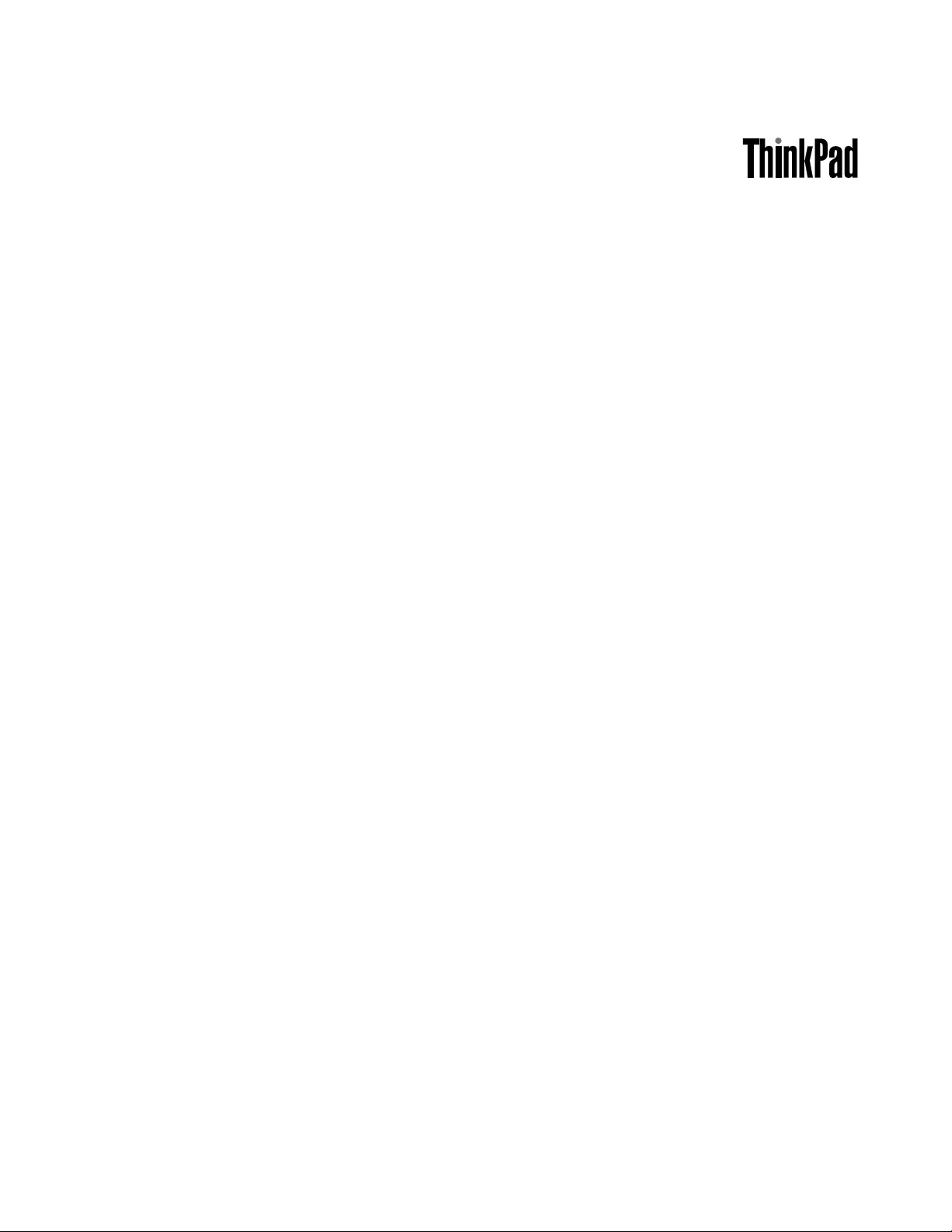
Ръководствотозапотребителя
ThinkPadT430u
Page 2
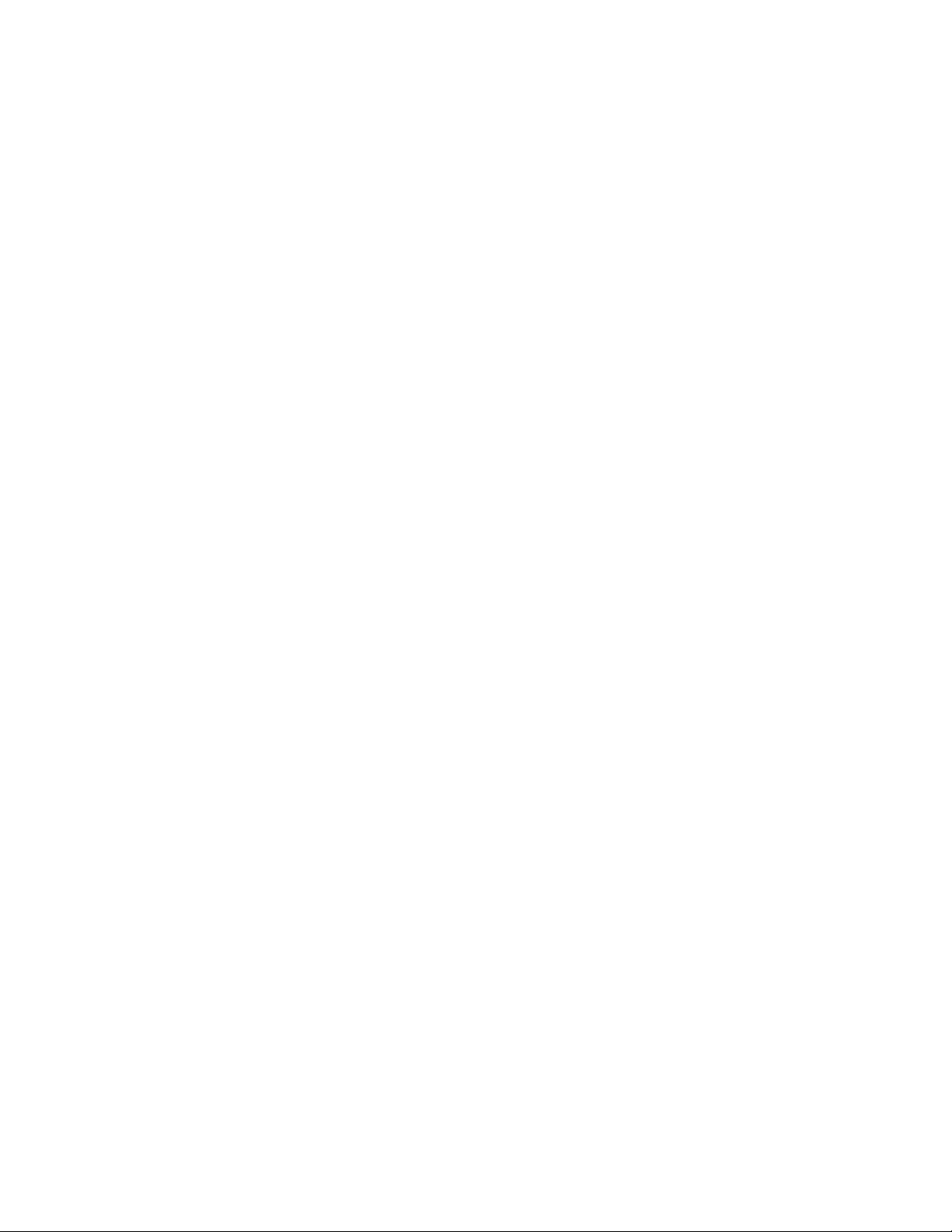
Забележки:Предидаизползватетазиинформацияиподдържанияотнеяпродукт,задължително
прочететеиразберетеследното:
•Ръководствозабезопасност,гаранцияинастройка
•RegulatoryNotice
•“Важнаинформациязабезопасността”настраницаvi
•ПриложениеD“Бележки”настраница155
Ръководствотозабезопасност,гаранцияинастройкаиRegulatoryNoticeсакаченинауебсайта.За
дагиразгледате,посететеhttp://www.lenovo.com/ThinkPadUserGuidesищракнетевърхуUserGuides
&Manuals(Ръководстваинаръчницизапотребителя),следкоетоследвайтеинструкциитенаекрана.
Второиздание(Ноември2012)
©CopyrightLenovo2012.
ЗАБЕЛЕЖКАЗАОГРАНИЧЕНИТЕПРАВА:Акоданнитеилисофтуерътедоставенсъобразнодоговорс
администрациятазаобщиуслуги(GSA),използването,възпроизвежданетоилиразкриванетоепредметна
ограничения,изложенивдоговорномерGS-35F-05925.
Page 3
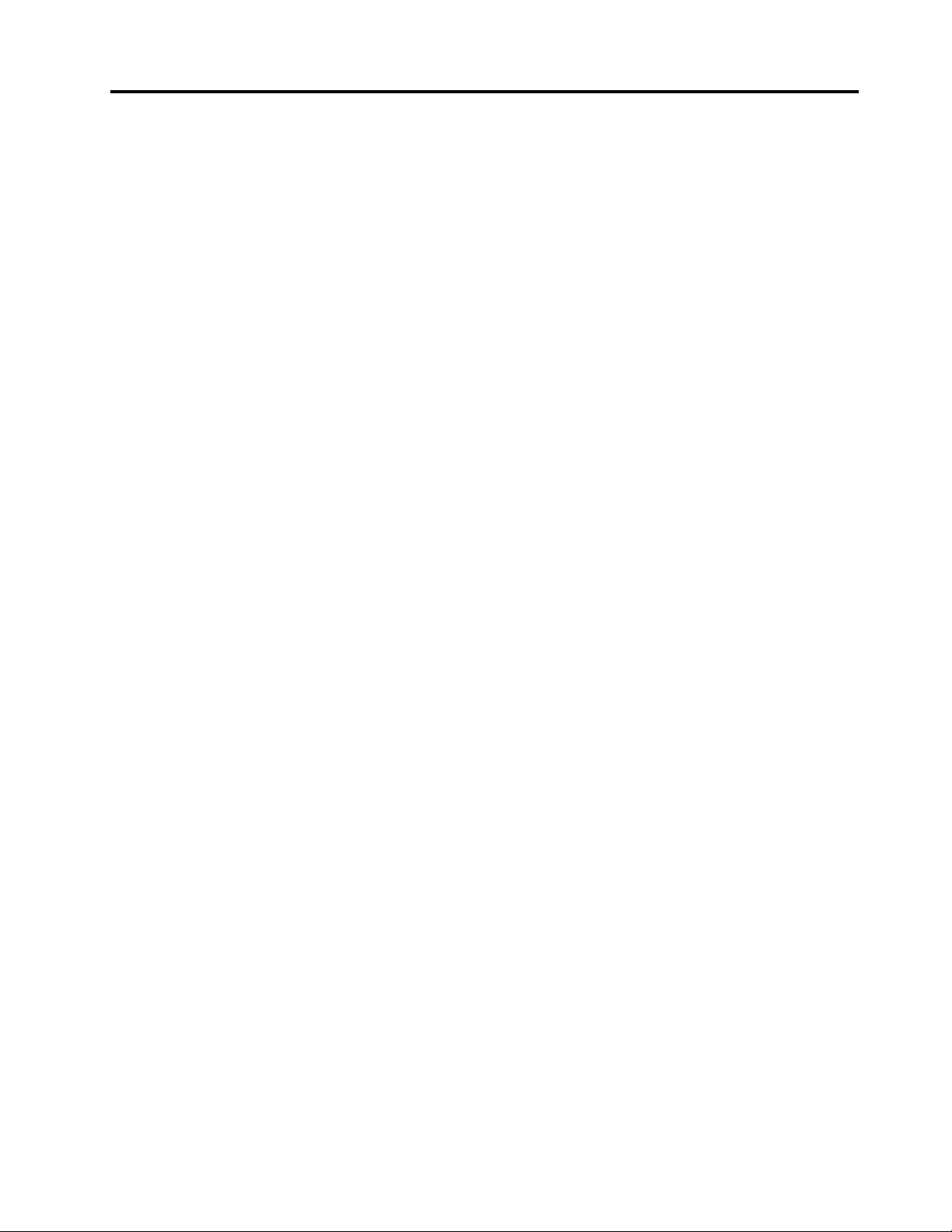
Съдържание
Прочететепърво............v
Важнаинформациязабезопасността.....vi
Условия,коитоизискватнезабавни
мерки................vii
Насокизабезопасност.........vii
Глава1.Общпрегледнапродукта..1
Намираненаорганитезауправление,
съединителитеииндикаторите........1
Изгледотпред..............1
Изгледотдясно.............3
Изгледотляво..............4
Изгледотзад..............5
Изгледотдолу..............6
Индикаторизасъстоянието........6
Намираненаважнаинформациязапродукта..9
Етикетзатипаимоделанамашината....9
ЕтикетсномернаFCCIDиIC
сертификация..............9
Етикетнасертификатазаавтентичност..10
Компоненти...............11
Спецификации..............12
Работнасреда..............12
ПрограминаLenovo............13
ДостъпдопрограмитенаLenovoв
операционнатасистемаWindows7....13
ДостъпдопрограмитенаLenovoв
операционнатасистемаWindows8....15
ВъведениевпрограмитенаLenovo....16
Глава2.Използванена
компютъра..............19
Регистрираненакомпютъра........19
Честозадаванивъпроси..........19
Специалниклавишиибутони........21
Комбинацииотфункционалниклавиши..21
КлавишWindows...........23
ИзползваненаUltraNavпосочващото
устройство................23
ИзползваненаTrackPointпосочващото
устройство..............24
Използваненачувствителната
повърхност..............25
ДеактивираненаUltraNavпосочващото
устройствоиизползваненавъншна
мишка................27
ДобавяненаиконатанаUltraNavвобластта
зауведомяваненаWindows.......27
Управлениеназахранването........27
Проверяваненасъстояниетона
батерията..............27
Използваненаадаптеразапроменлив
ток.................28
Зарежданенабатерията........29
Удължаваненаживотанабатерията...29
Управлениеназахранванетона
батерията..............29
Енергоспестяващирежими.......29
Свързванесмрежата...........31
Ethernetвръзки............31
Безжичнивръзки...........32
Презентацииимултимедийносъдържание..36
Промянананастройкитенадисплея...36
Свързваненапроекториливъншен
монитор...............36
Използваненадвойнидисплеи.....38
ИзползваненафункциятаNVIDIAOptimus
Graphics...............39
Използваненааудиофункции........39
Използваненавграденатакамера......40
Използваненафлашкартовносител.....41
Поставяненафлашкартовносител....41
Премахваненафлашкартовносител...41
Глава3.Виеивашияткомпютър..43
Достъпностикомфорт...........43
Информациязаергономичността....43
Удобство...............44
Информациязадостъпност.......45
Пътуванескомпютъра...........45
Съветизапътуване..........45
Аксесоаризапътуване.........46
Глава4.Защита...........47
Поставяненамеханичнаключалка......47
Използваненапароли...........47
Паролиирежимназаспиване......47
Въвежданенапароли.........47
Паролапривключване.........48
Паролизатвърдидискове.......48
Паролананадзорник..........51
Защитанатвърдиядиск..........52
Настройканазащитниячип.........53
Използваненачетецнапръстовиотпечатъци.54
Забележказаизтриванетонаданниоттвърдия
дискилиSSDустройството.........57
Използваненазащитнитестени.......58
©CopyrightLenovo2012
i
Page 4
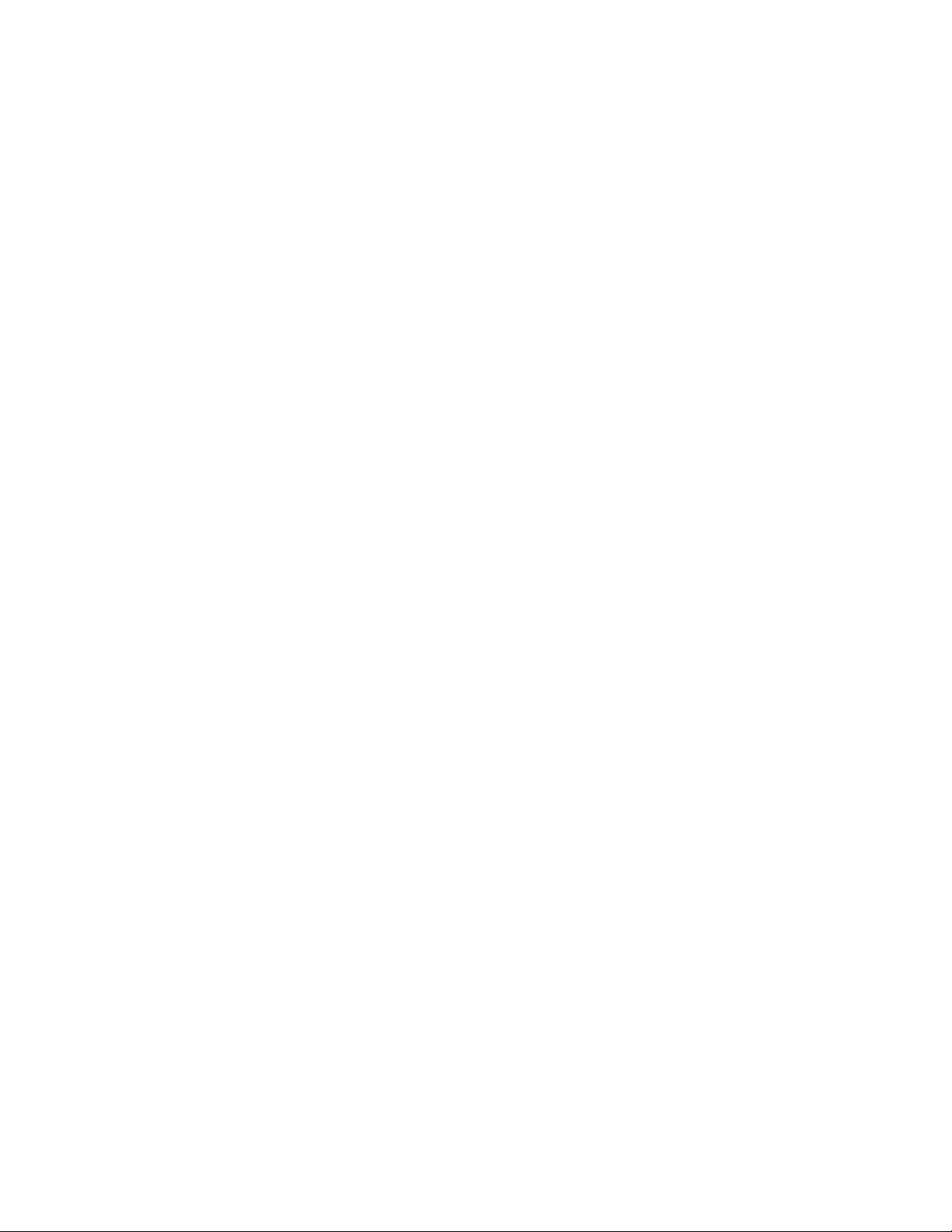
Предпазваненаданнитеотвируси......58
Глава5.Общпрегледна
възстановяването..........59
Общпрегледзавъзстановяванеза
операционнасистемаWindows7.......59
Създаванеиизползванезаносителза
възстановяване............59
Изпълняваненаоперациипоархивиранеи
възстановяване............60
Използваненаработнотопространствона
RescueandRecovery..........61
Създаванеиизползваненаспасителен
носител...............62
Преинсталираненапредварително
инсталираниприложенияидрайверина
устройства..............63
Разрешаваненапроблемис
възстановяването...........64
Общпрегледзавъзстановяванеза
операционнасистемаWindows8.......65
Обновяваненакомпютъра.......65
Нулираненакомпютърадофабричните
настройкипоподразбиране.......65
Опциизаразширеностартиране.....65
Глава6.Подмянанаустройства..67
Предпазванеотстатичноелектричество...67
ПредиподмянанаCRU...........67
ПодмянанаSIMкартата..........68
ПодмянанатвърдиядискилиSSD
устройството...............70
ПодмянанаPCIExpressMiniCardкартатаза
безжичнаLANвръзка...........72
ПодмянанаPCIExpressHalfMiniCardкартата
забезжичнаWANвръзка..........76
ПодмянанаPCIExpressMiniCardкартатаза
безжичнаWANвръзка...........80
Подмянанамодуласпаметта........83
Подмянанаклавиатурата..........85
Подмянанарезервнатабатерия.......89
Глава7.Разширено
конфигуриране............93
Инсталираненановаоперационнасистема..93
Предидазапочнете..........93
Инсталираненаоперационнасистема
Windows7..............94
Инсталираненаоперационнасистема
Windows8..............95
Инсталираненадрайверинаустройство...95
Инсталираненадрайверзачетецнакартов
носител4в1.............95
ИнсталираненадрайверазаUSB3.0(за
Windows7)..............96
ИнсталираненафайлаThinkPadMonitorFile
forWindows2000/XP/Vista/7/8(заWindows
7)..................96
Инсталираненадругидрайвериисофтуер
(заWindows7).............96
ThinkPadSetup..............97
МенюMain..............97
МенюCong.............98
МенюDate/Time............103
МенюSecurity.............104
МенюStartup.............109
МенюRestart.............113
ОбновяваненаUEFIBIOSнасистемата..113
Използваненауправлениетонасистемата..113
Управлениенасистемата........113
Настройваненафункциитеза
управление..............114
Глава8.Предотвратяванена
проблеми..............115
Общисъветизапредотвратяванена
проблеми................115
Проверканаактуалносттанадрайверите...116
Полаганенагрижизавашиякомпютър....117
Почистваненакапаканакомпютърави..118
Глава9.Отстраняваненапроблеми
скомпютъра............121
Диагностицираненапроблеми.......121
Отстраняваненапроблеми.........121
Компютърътнеотговаря........121
Течностивърхуклавиатурата......122
Съобщениязагрешки.........122
Грешкибезсъобщения.........124
Грешкисбипкания...........125
Проблемисмодулитепамет.......125
Проблемисмрежата..........126
Проблемисклавиатуратаидруги
посочващиустройства.........128
Проблемисдисплеяимултимедийните
устройства..............129
Проблемисчетецанапръстови
отпечатъци..............134
Проблемисбатериятаизахранването..134
Проблемисдисковеидругиустройстваза
съхранение..............137
Софтуеренпроблем..........137
Проблемиспортоветеисъединителите..138
Глава10.Получаванена
поддръжка.............139
ПредидасесвържетесLenovo.......139
Получаваненапомощиобслужване.....140
iiРъководствотозапотребителя
Page 5
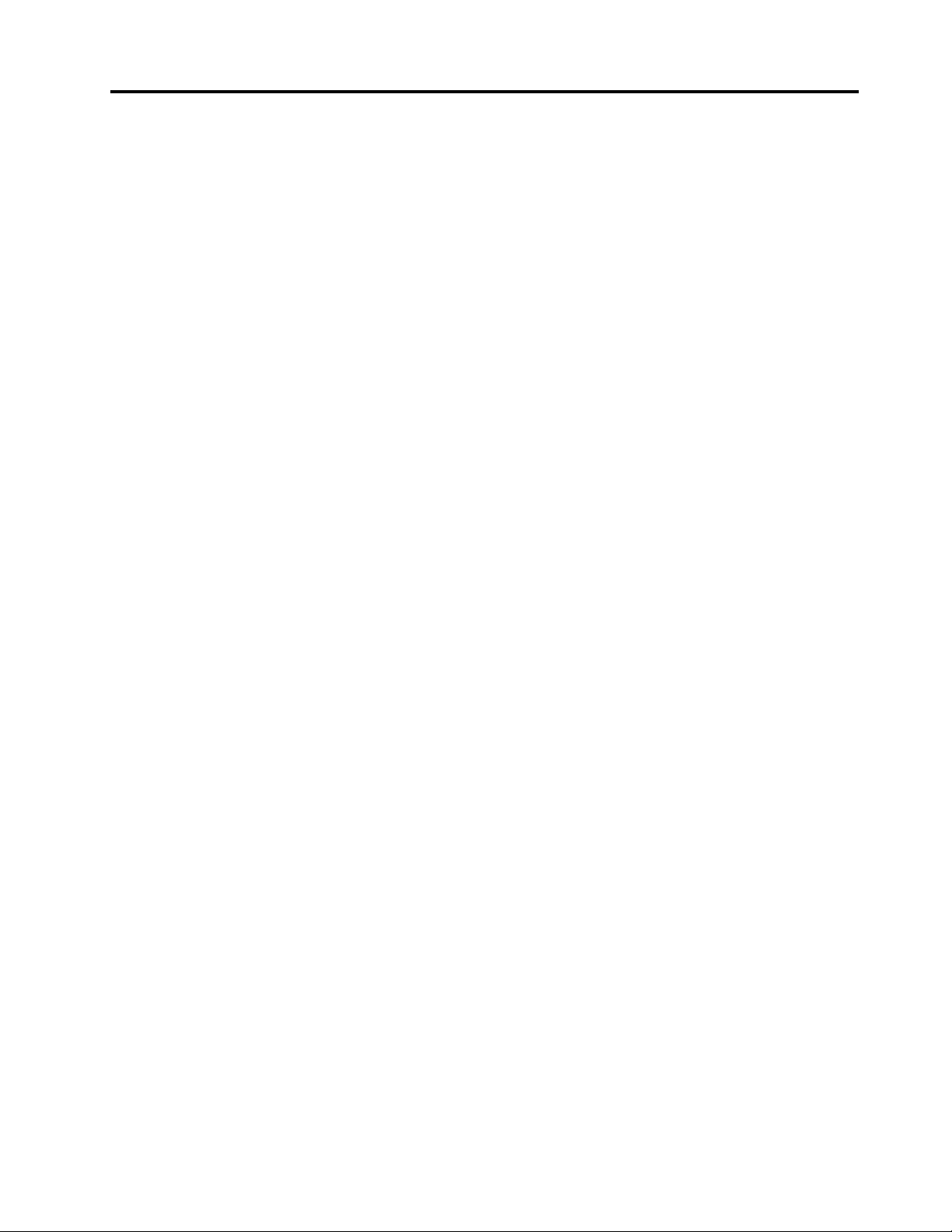
Използваненадиагностичнипрограми..140
УебсайтзаподдръжканаLenovo....140
ВръзкасLenovo............141
НамираненаопциинаThinkPad.....142
Закупуваненадопълнителниуслуги.....142
ПриложениеA.Информацияза
разпоредби.............143
Допълнителнаинформациязабезжичната
връзка..................143
Местоположениенабезжичнитеантени
UltraConnect.............144
Намираненарегулативнитебележкиза
безжичниустройства..........145
Забележказакласификациязаизнос....145
Забележкизаелектронноизлъчване.....145
Декларациязасъответствиеза
Федералнатакомисияпокомуникации..145
Изявлениезасъответствиесизискванията
заизлъчванеКласBнаIndustryCanada..145
Европейскисъюз–Съответствие
надирективатазаелектромагнитна
съвместимост.............146
ДекларациязасъответствиекласBза
Германия...............146
ДекларациязасъответствиекласBза
Корея................147
ДекларациязасъответствиеVCCIкласВ
заЯпония..............147
ДекларациязасъответствиенаЯпонияза
продукти,коитосесвързваткъмглавното
захранванеснапрежениепо-малкоили
равнона20Aнафаза.........147
СервизнаинформациязаLenovoпродукт
заТайван...............147
ПриложениеB.Декларацииза
WEEEирециклиране.......149
ВажнаинформацияотносноWEEE......149
ДекларациязарециклиранезаЯпония....149
ИнформациязарециклиранезаБразилия...150
Информацияотносноповторнотоизползване
набатериитезаЕвропейскиясъюз......151
Информацияотносноповторнотоизползване
набатериитезаТайван...........151
Информацияотносноповторнотоизползване
набатериитезаСАЩиКанада.......151
ПриложениеC.ENERGYSTAR
информациязамодел.......153
ПриложениеD.Бележки......155
Търговскимарки.............156
ПриложениеE.Директиваза
ограничаваненаопаснивещества
(RoHS)................157
Ограничениенаупотребатанаопаснивещества
(RoHS)заКитай..............157
RoHSзаТурция..............157
RoHSУкрайна..............157
ИндияRoHS...............158
©CopyrightLenovo2012
iii
Page 6
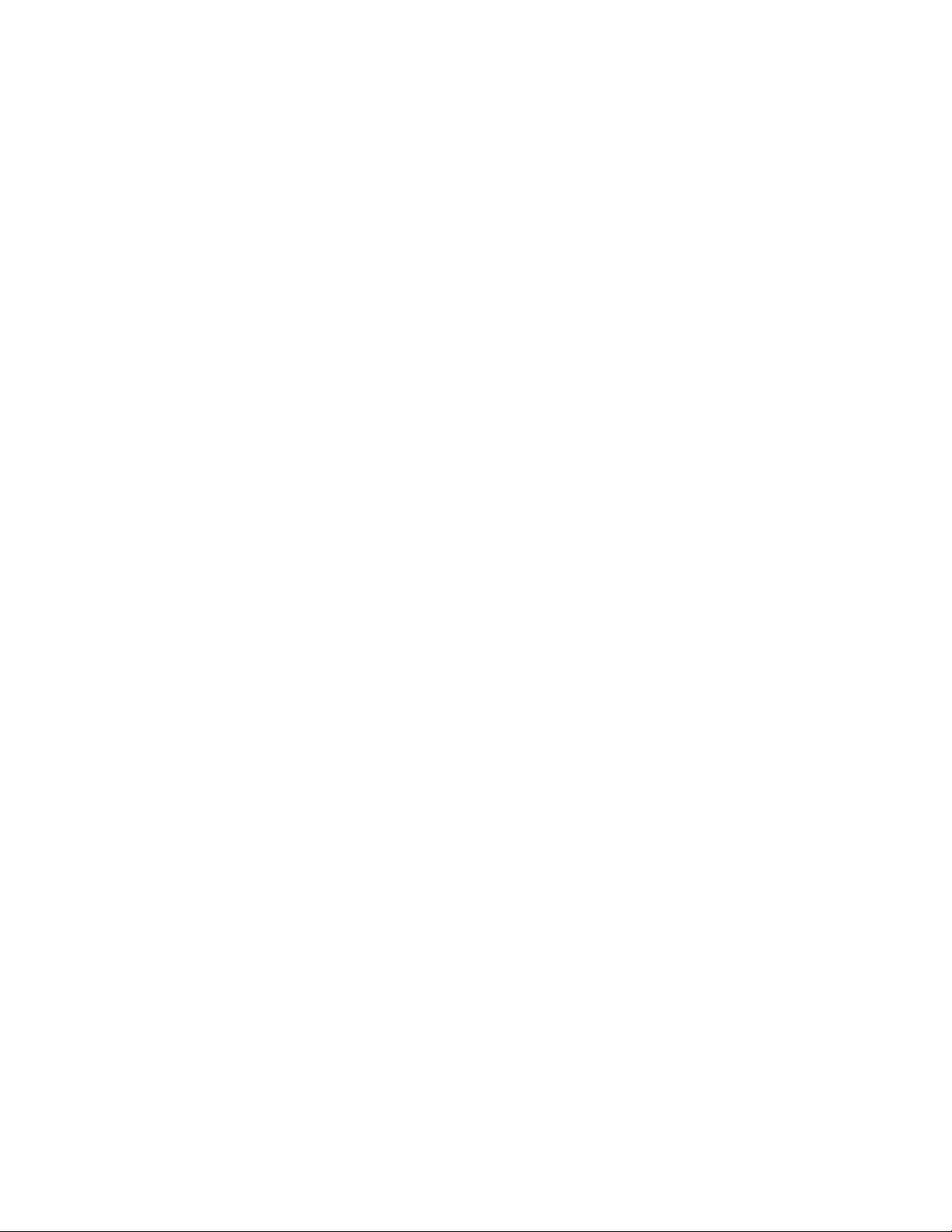
ivРъководствотозапотребителя
Page 7
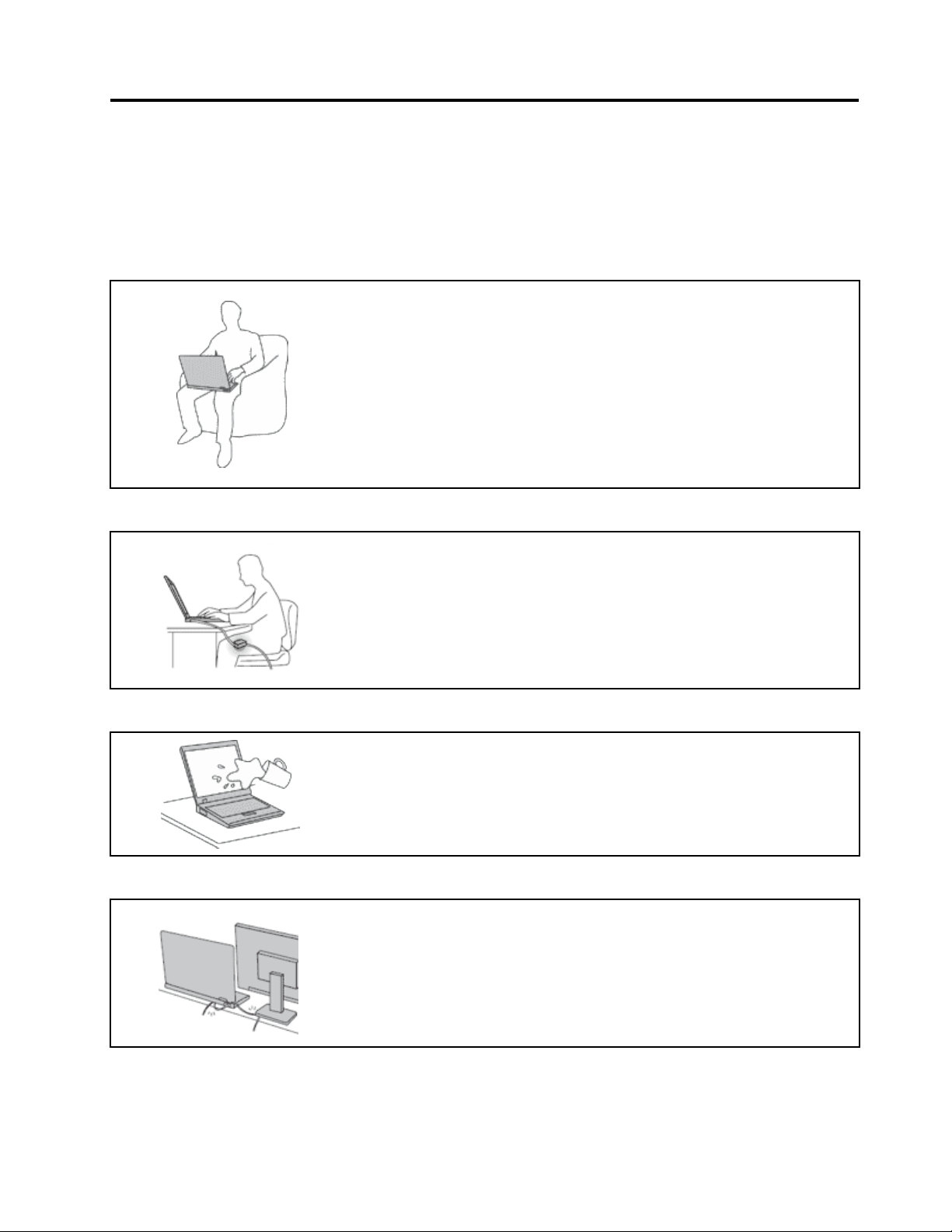
Прочететепърво
Непременноследвайтеважнитесъвети,даденитук,задасевъзползватеизабавляватемаксимално
свашиякомпютър.Аконегонаправите,товаможедадоведедонеудобстваилинаранявания,илида
причиниотказнавашиякомпютър.
Предпазвайтесеоттоплината,произвежданаотвашиякомпютър.
Когатокомпютърътвиевключенилибатериятасезарежда,основата,
опоратазакиткиинякоидругичастимогатдасенагорещят.
Температурата,коятодостигат,зависиотнивотонасистемнатаактивност
иравнищетоназарядвбатерията.
Продължителниятконтактстялотови,дориипрездреха,можеда
причинидискомфортилидорикожноизгаряне.
•Избягвайтеконтактнаръцетеви,скутавиилидругачастоттялотовис
нагорещенучастъкнакомпютъразапродължителенпериодотвреме.
•Почивайтесипериодичноотизползваненаклавиатурата,катовдигате
ръцетесиотопоратазакитки.
Предпазвайтесеоттоплината,произвежданаотадаптеразапроменливток.
Когатоадаптерътзапроменливтокесвързанкъмелектрическиконтакт
икъмвашиякомпютър,тойгенериратоплина.
Продължителниятконтактстялотовидорипрезтъканможедапричини
кожниизгаряния.
•Непоставяйтеадаптеразапроменливтоквконтактскоятоидаечаст
оттялотови,докатогоизползвате.
•Никоганегоизползвайтезастопляне.
Недопускайтенамокряненавашиякомпютър.
Предпазвайтекабелитеотповреди.
Задаизбегнетеразливанияиопасносттаоттоковудар,пазететечностите
далечеотвашиякомпютър.
Прилаганетонагрубасилакъмкабелитеможедагиповредиилипрекъсне.
Прокарайтекомуникационнитекабелииликабелитезазахранващадаптер,
мишка,клавиатура,принтерилидругоелектронноустройствотака,че
данемогатдабъдатнастъпвани,данеспъват,данебъдатприщипани
откомпютъраилиотдругипредметиилипонякакъвдругначинда
саизложенинавъздействие,коетоможедаповлияенаработатана
компютъра.
©CopyrightLenovo2012
v
Page 8
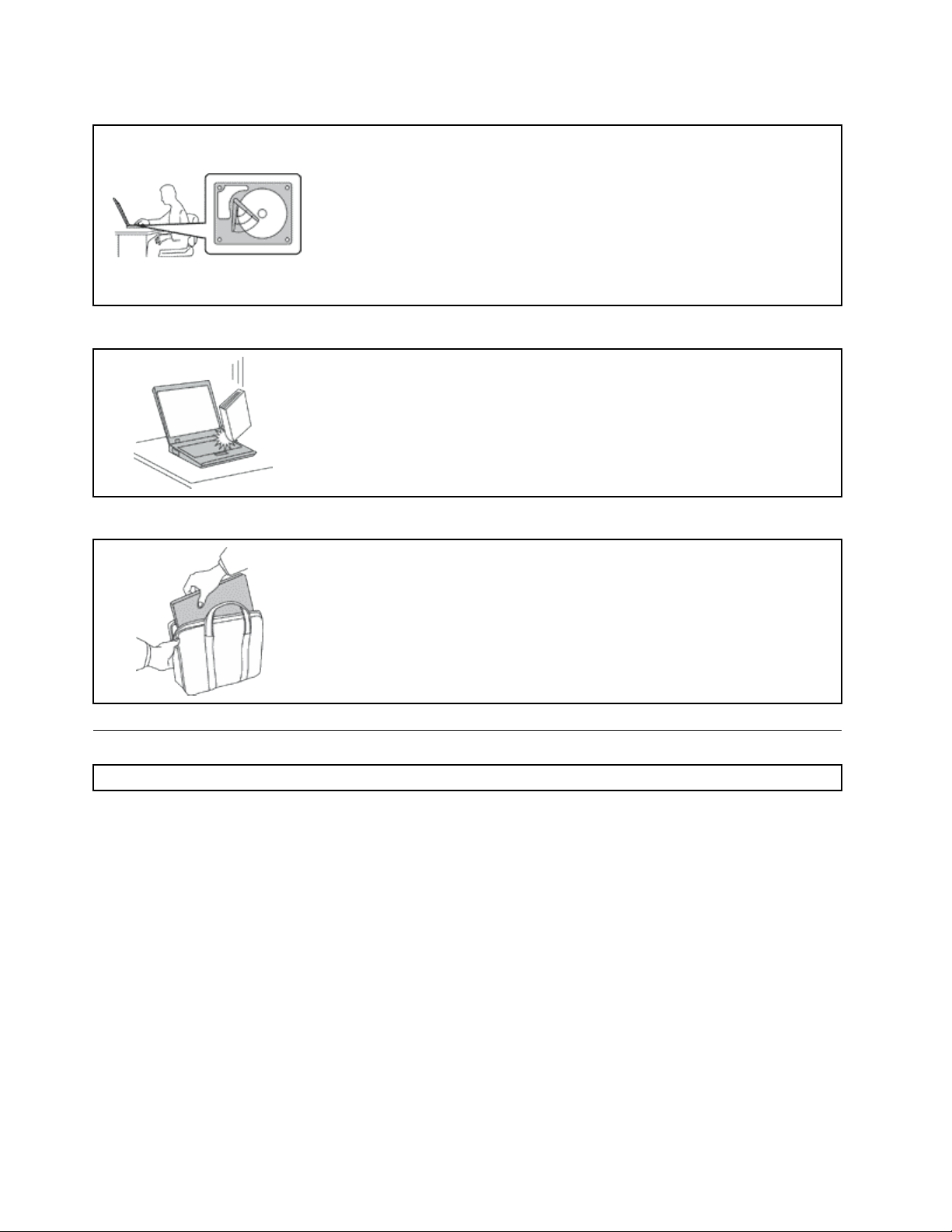
Пазетевашиякомпютъриданнитеви,когатогопремествате.
Предидапреместитекомпютър,оборудванствърддиск,направетеедно
отследнитенещаисеуверете,чебутонътзазахранванетоеизключен
илипримигва:
•Изключетего.
•Превключетеговрежимназаспиване.
•Превключетегонарежимнахибернация.
Товащевипомогнедапредотвратитеповреданакомпютъраивъзможна
загубанаданни.
Бораветевнимателносвашиякомпютър.
Неизпускайте,блъскайте,драскайте,извивайте,удряйте,друсайте,
натискайтеилипоставяйтетежкипредметивърхукомпютъра,дисплеяили
външнитеустройства.
Носетевашиякомпютървнимателно.
•Използвайтекачественсакзапренасяне,койтоосигуряваадекватно
омекотяванеизащита.
•Неопаковайтекомпютърасивплътнонатъпкансакиликуфар.
•Предидапоставитекомпютъравсакзапренасяне,задължителносе
уверете,чееизключен,врежимназаспиванеиливрежимнахибернация.
Непоставяйтекомпютъравсакзапренасяне,докатоевключен.
Важнаинформациязабезопасността
Забележка:Прочететепървоважнатаинформациязабезопасност.
Тазиинформацияможедавипомогнедаизползватебезопасносвояпреносимкомпютър.Следвайте
ипазетецялатаинформация,включенасвашиякомпютър.Информациятавтозидокументне
променяусловиятанадоговоравизапокупкаилинаLenovo
информациявж.“Гаранционнаинформация”вРъководствозабезопасност,гаранцияинастройка,
предоставеноскомпютъра.
Безопасносттанаклиентаеважна.Нашитепродуктисаразработенидасабезопаснииефективни.
Привсетова,персоналнитекомпютрисаелектронниустройства.Захранващикабели,адаптери
назахранване,идругикомпонентимогатдасъздадатпотенциалнирискове,коитодадоведатдо
физическинараняванияилиповреданаимущество,особенопринеправилнаупотреба.Зада
намалитетезирискове,следвайтеосигуренитеспродуктавиинструкции,следетепредупрежденията
напродуктаивинструкциитезаборавене,ипрегледайтевнимателноинформацията,включенавтози
документ.Катоследватевнимателноинформацията,съдържащасевтозидокументиосигурена
спродуктави,можетедапомогнетезапредпазванетовиотопасностиидасъздадетепо-сигурно
обкръжениезаработаскомпютър.
®
Ограниченатагаранция.Заповече
viРъководствотозапотребителя
Page 9
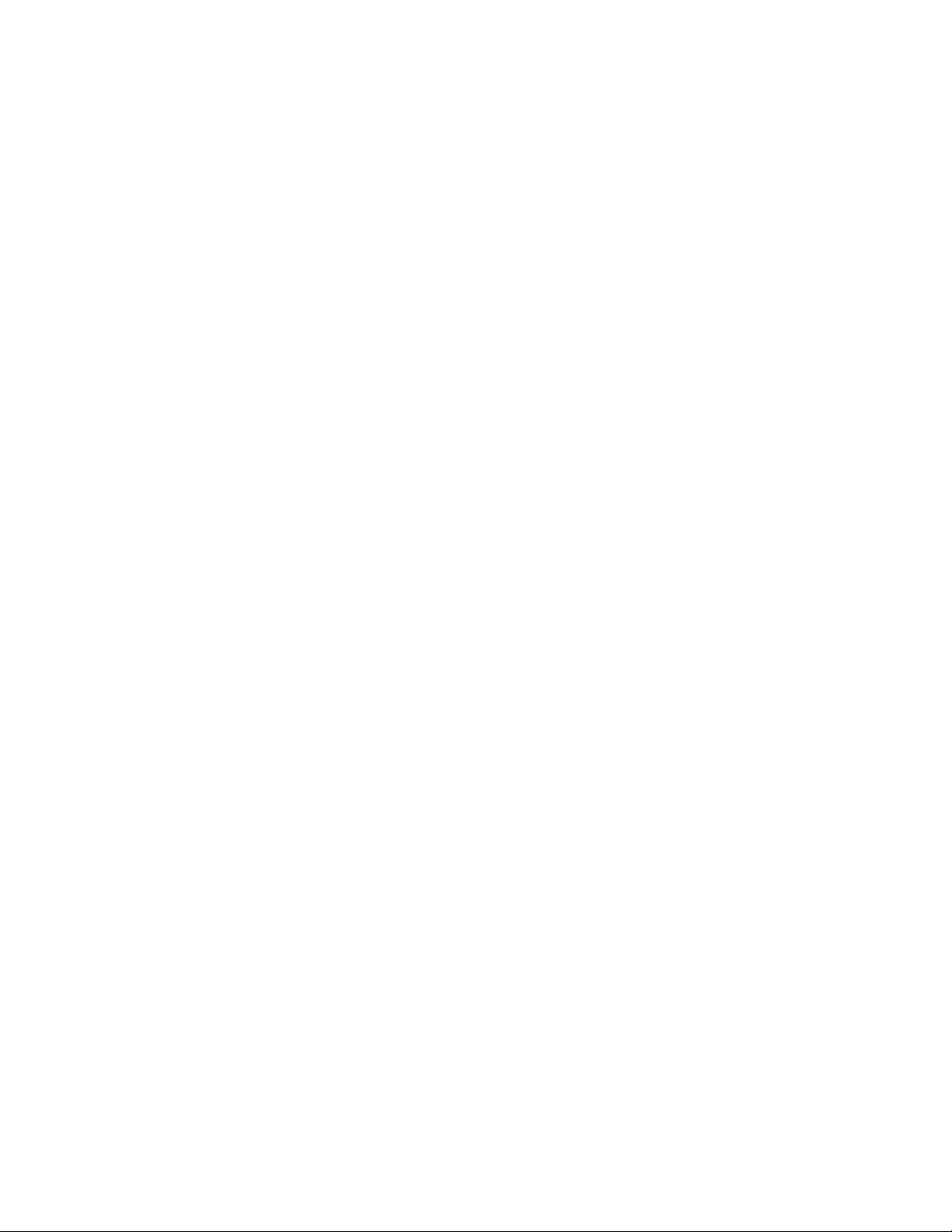
Забележка:Тазиинформациявключваспоменаванияназахранващиадаптериибатерии.Като
добавкакъмпреносимитекомпютри,някоипродукти(катовисокоговорителиилимонитори)се
доставятсвъншниадаптериназахранване.Акоиматетакъвпродукт,тазиинформациясеотнася
завас.Вдобавкакомпютърнитепродуктивключватвътрешнабатериясразмернамонета,
коятоосигурявазахранваненасистемниячасовник,дорикогатомашинатаеизключена,такаче
информациятазабезопасностнабатериятасеприлагазавсичкикомпютърнипродукти.
Условия,коитоизискватнезабавнимерки
Продуктитемогатдасеповредятвследствиенанеправилнаупотребаилинебрежност.Някои
поврединапродуктасадотолковасериозни,чекомпютърътнетрябвадабъдеизползван
отново,докатонебъдепрегледани,акоенеобходимо,поправенототоризирансервиз.
Кактосвсякоелектронноустройство,отделяйтевниманиенапродукта,когатоевключен.В
многоредкислучаиевъзможнодазабележитемиризмаилидавидитеизхвърляненаоблаче
димилиискриотпродукта.Възможноесъщодачуетезвуцикатопукане,траканеилисъскане.
Тезисъстояниямогатпростодаозначават,чевътрешенелектроненкомпонентеотказал
побезопасениконтролиранначин.Възможноеобачедауказватипотенциаленпроблемс
безопасността.Привсетова,непоемайтерисковеинесеопитвайтедадиагностицирате
ситуациятасамостоятелно.СвържетесесЦентъразаподдръжканаклиентизадопълнителни
насоки.Засписъкнателефоннитеномеразаобслужванеиподдръжкавж.следнияуебсайт:
http://www.lenovo.com/support/phone
Преглеждайтередовнокомпютърасиикомпонентитемузаповреди,износванеилиопасни
признаци.Акоиматесъмненияотносносъстояниетонапродукта,негоизползвайте.Свържете
сесЦентъразаподдръжканаклиентиилиспроизводителянапродуктазаинструкциикакда
прегледатепродукта,иакоенеобходимо,дагопоправите.
Вслабовероятнияслучай,чезабележитенякоеотследнитесъстоянияилиакоиматесъмнения
вбезопасносттанапродукта,спретедагоизползватеигоизключетеотзахранванетои
телекомуникационнителинии,докатоможетедасеобърнетекъмЦентързаподдръжкана
клиентизапо-нататъшнинасоки.
•Захранващикабели,щепсели,адаптериназахранване,шоковипредпазителиилизахранвания,
коитосанапукани,счупениилиповредени.
•Следиотпрегряване,дим,искриилиогън.
•Повреданабатерия(катопукнатини,нащърбванияиливдлъбнатини),разрядотбатерияили
натрупваненачуждовеществопобатерията.
•Пукащ,съскащилитракащзвук,илистраннамиризма,излизащаотпродукта.
•Следиотразливаненатечноствърхуобектаилиотпаданетонапредметвърхукомпютъра,
захранващиякабелилиадаптераназахранване.
•Компютър,захранващкабелилиадаптерназахранване,изложенинавода.
•Продуктътеизпуснатилиповреденпонякакъвначин.
•Продуктътнеработинормално,когатоследватеработнитеинструкции.
Забележка:Акозабележитетезисъстоянияудаденпродукт(катонапримерудължителенкабел),
койтонеепроизведенотилизаLenovo,спретедаизползватепродукта,докатосесвържетес
производителямузапо-нататъшниинструкции,илидокатонамеритеподходящзаместител.
Насокизабезопасност
Винагисъблюдавайтеследнитепредпазнимерки,заданамалитерискаотнараняванияиповреди
насобственост.
©CopyrightLenovo2012
vii
Page 10
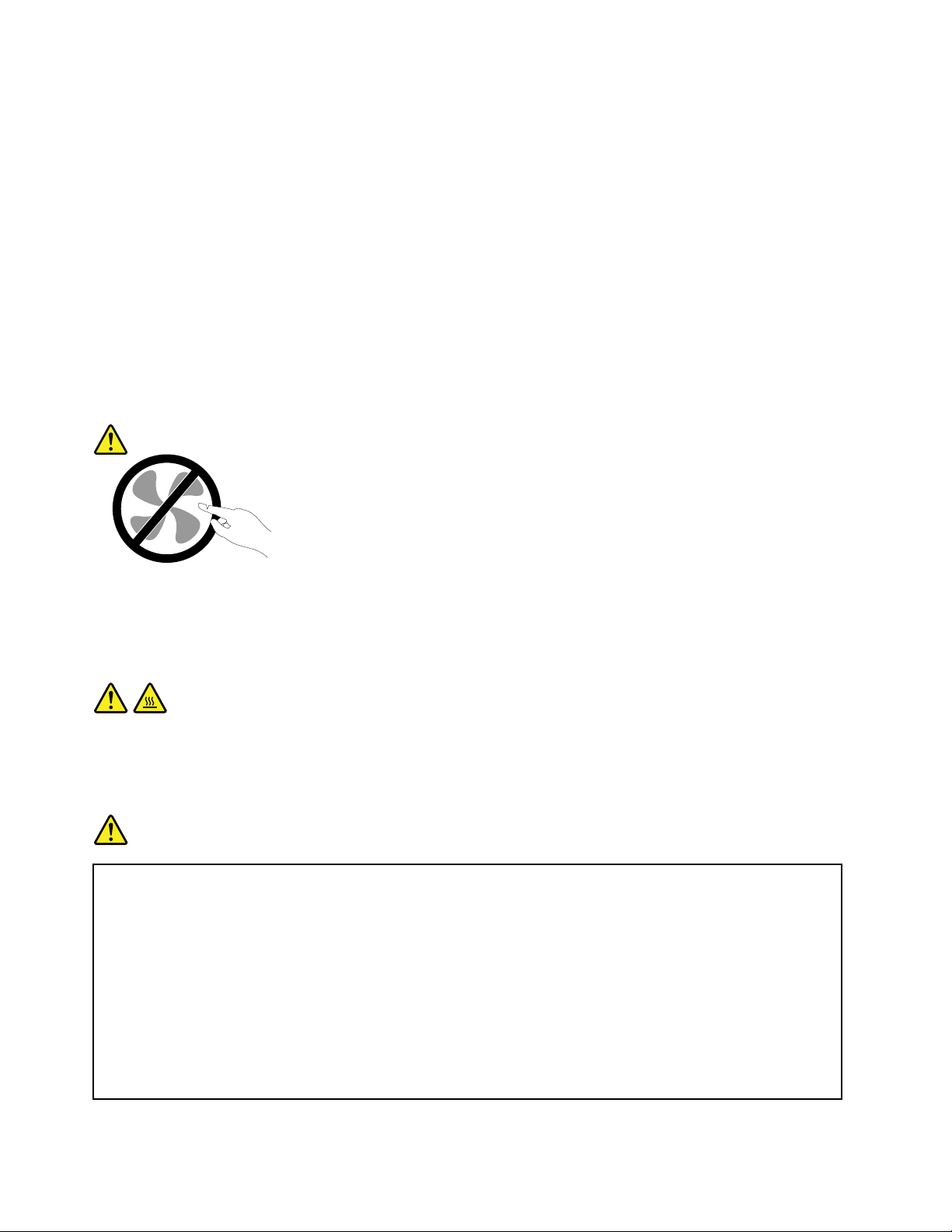
Сервизинадстройвания
Несеопитвайтедапоправитесамостоятелнопродукта,освенакостеинструктиранитакаотЦентъра
заподдръжканаклиентиилиотдокументациятави.Използвайтесамосервизендоставчик,одобрен
запоправканаконкретнияпродукт.
Забележка:Някоикомпютърничастимогатдабъдатнадстройваниилиподменяниотклиента.
Надстройкитечестосенаричатопции.Частитезаподмяна,одобренизаинсталиранеотклиента,
сенаричатПодменяемиотклиентачасти,илиCRU.Lenovoосигурявадокументациясинструкции,
когаеподходящотезиклиентитедаинсталиратопцииилидаподменятCRU.Трябвавнимателнода
следватевсичкиинструкции,когатоинсталиратеилиподменятечасти.Изключенотосъстояниена
индикаторазазахранваненеозначаванепременно,чениватананапрежениевпродуктасанулеви.
Предидасвалитекапацитеотпродукт,оборудвансъсзахранващкабел,винагипроверявайтедали
захранванетоеизключеноидалипродуктътнеесвързансизточникназахранване.Акоимате
въпросиилигрижи,свържетесесЦентъразаподдръжканаклиенти.
Въпрекичевкомпютъравинямачасти,коитодаседвижатследизключванетоназахранващия
кабел,следнитепредупреждениясеизискватзавашатабезопасност.
ПРЕДУПРЕЖДЕНИЕ:
Опаснидвижещисечасти.Пазетедалечпръститеидругичастинатялотоси.
ПРЕДУПРЕЖДЕНИЕ:
ПредидаподменятеCRU,изключетекомпютърасииизчакайтеоттридопетминутида
изстине,предидаотворитекапака.
Захранващикабелииадаптериназахранване
ОПАСНОСТ
Използвайтесамозахранващикабелииадаптериназахранване,доставениотпроизводителя
напродукта.
Захранващитекабелитрябвадабъдатодобреникатобезопасни.ЗаГерманиятоваеH05VV-F ,
3G,0,75mm
Никоганенавивайтезахранващкабелоколоадаптерназахранванеилидругобект.Това
можеданатоварикабелапоначин,койтодапричиниразнищване,пропукванеилинагъване.
Товаможедапредставлявазаплахазабезопасността.
2
илипо-добър.Задругистрани,дасеизползватсъответнитеподходящитипове.
Винагипрокарвайтекабелитепотакъвначин,чеданебъдатнастъпвани,даспъват,или
дабъдатприщипваниотобекти.
viiiРъководствотозапотребителя
Page 11
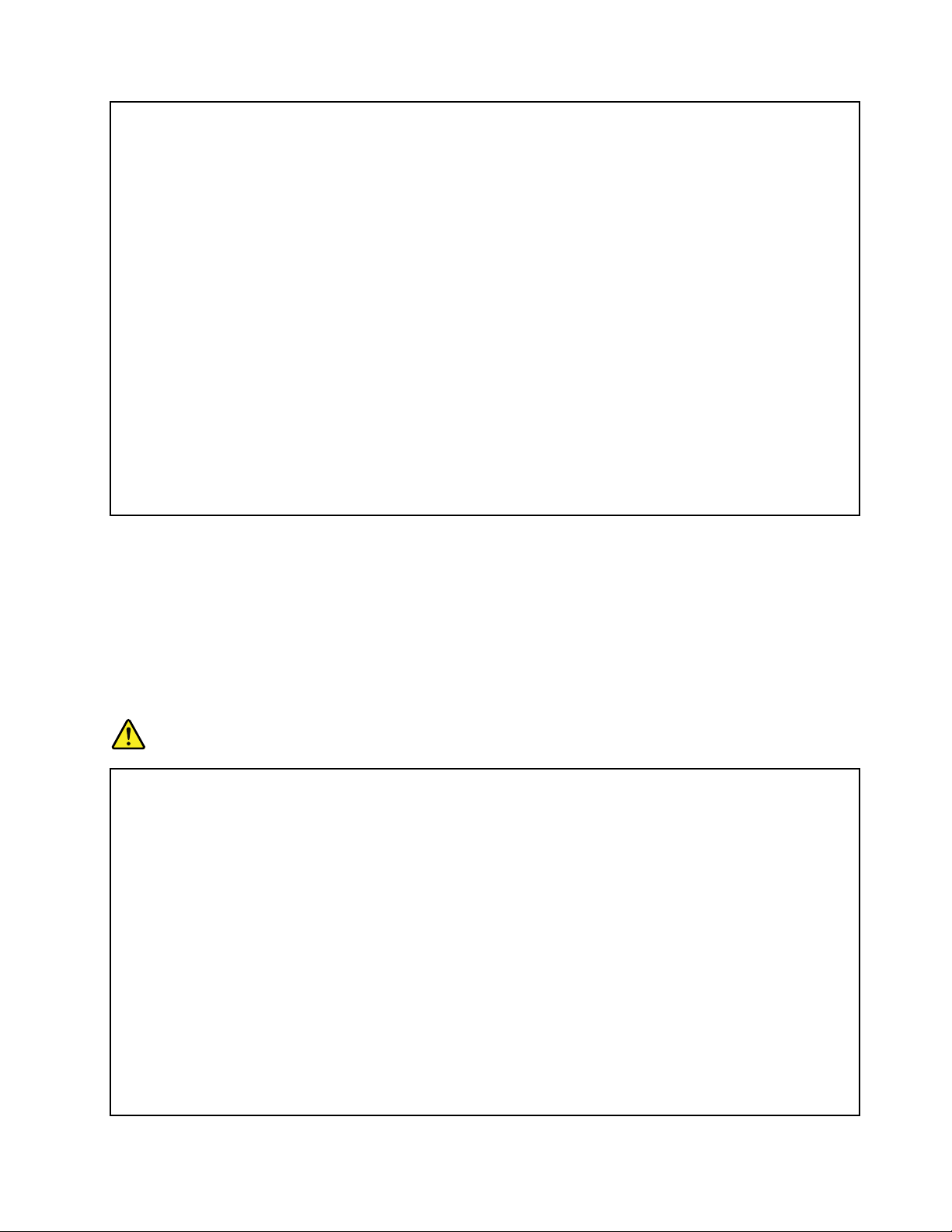
Предпазвайтезахранващитекабелииадаптеритеназахранванеоттечности.Вчастност,
неоставяйтезахранващиякабелилиадаптераназахранванедомивки,вани,тоалетни,или
наподове,коитосепочистватстечности.Течноститемогатдапричиняткъсосъединение,
особеноакозахранващияткабелилиадаптерътназахранванесаувредениотнеправилна
употреба.Течноститемогатсъщодапричинятпостепеннокородираненаконтактните
пластининазахранващиякабелисъединителянаадаптера,коетовпоследствиедадоведе
допрегряване.
Винагисвързвайтезахранващитекабелиикабелитезаданнивправилнияред,и
проверявайтедаливсичкисъединителиназахранващикабелисанапълноинадеждно
поставениврозетките.
Неизползвайтеадаптерзазахранване,койтопоказваследиоткорозиянавходнитещифтове
запроменливтокилиследиотпрегряване(катодеформиранапластмаса)навходните
щифтовезапроменливтокиликъдетоидабилопоадаптеразазахранване.
Неизползвайтезахранващикабели,чиитощепселинакойтоидабилокрайпоказватследи
откорозияилипрегряване,иликоитоизглеждатповреденипокакъвтоидабилоначин.
Засепредотвративъзможнопрегряване,непокривайтезахранващияадаптерсдрехиили
другипредмети,когатоевключенвелектрическиконтакт.
Удължителникабелиисвързаниустройства
Убедетесе,чеудължителнитекабели,шоковитепредпазители,непрекъсваемитезахранвания,
истабилизаторите,коитоизползвате,саоразмеренидапоемателектрическитеизисквания
напродукта.Никоганепретоварвайтетезиустройства.Акосеизползватстабилизатори,
натоварванетонетрябваданадвишававходнотооразмеряваненастабилизатора.Консултирайте
сеселектротехникзаповечеинформация,акоиматевъпросизанатоварванияназахранване,
изискванияивходниоразмерявания.
Щепселииконтакти
ОПАСНОСТ
Акоконтакт(захранващарозетка),койтовъзнамеряватедаизползватескомпютъра
си,изглеждаповредениликородирал,негоизползвайте,докатонебъдеподмененот
квалифициранелектротехник.
Неогъвайтеинемодифицирайтещепсела.Акощепселътеповреден,свържетесес
производителя,задапридобиетеподмяна.
Неизползвайтеразклонителинаелектрическиконтактсдругидомашниилиработниуреди,
коитоконсумиратголемиколичестваток;впротивенслучай,нестабилнотонапрежениеможе
даповредивашитекомпютър,данниилисвързаниустройства.
Някоипродуктисаоборудванистрижиленщепсел.Тозищепселвлизасамовзаземен
електрическиконтакт.Товаезащитнахарактеристика.Необезсилвайтетазизащитна
характеристика,катопоставитесъссилащепселавнезаземенконтакт.Аконеможете
дапоставитещепселавконтакта,свържетесеселектротехникзаодобренадаптерили
заподмянанарозеткатастакава,коятовипозволяваизползванетонатазизащитна
характеристика.Никоганепретоварвайтеелектрическиконтакт.Цялостнотонатоварване
насистематанетрябваданадхвърля80процентаоторазмеряванетонаразклонениетона
©CopyrightLenovo2012
ix
Page 12
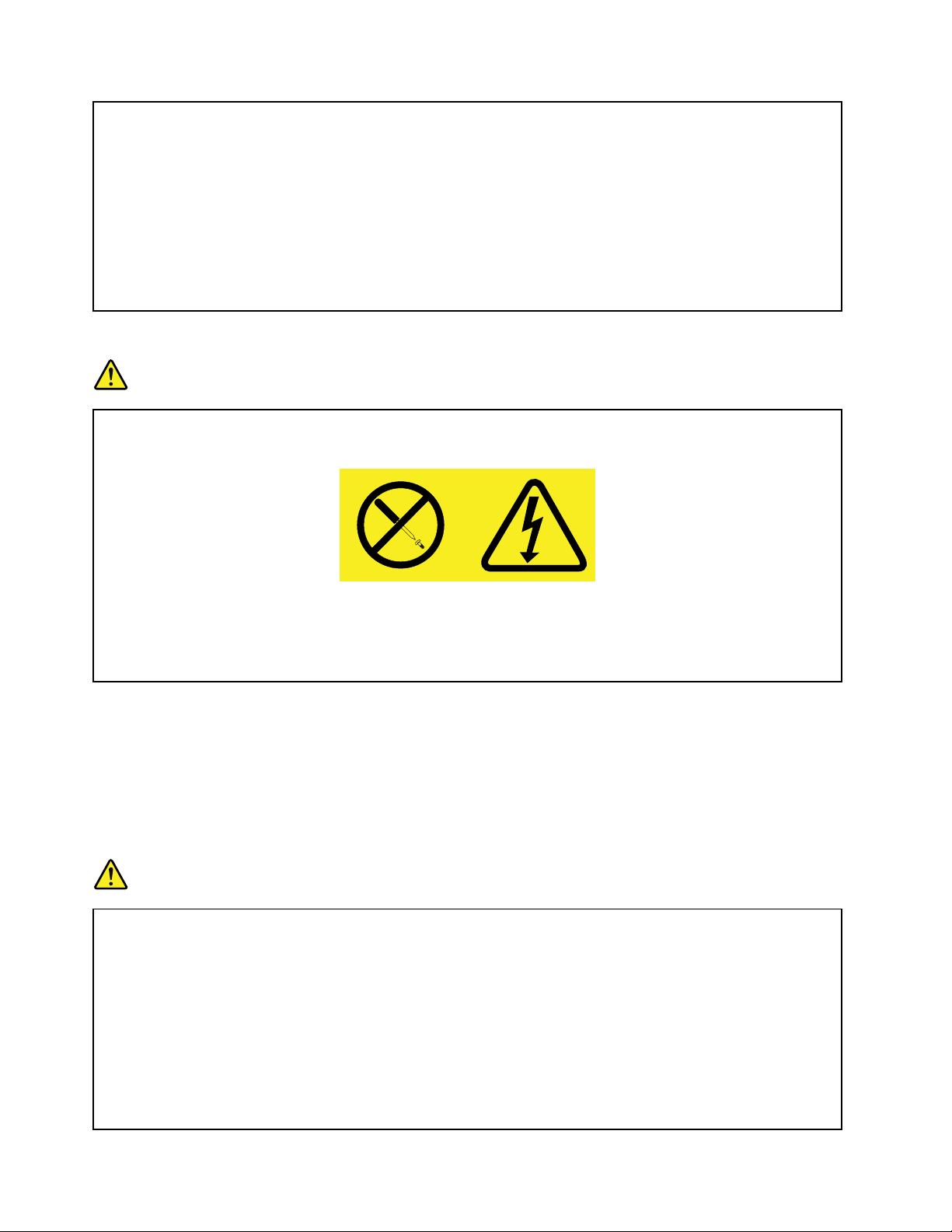
електроинсталацията.Консултирайтесеселектротехникзаповечеинформация,акоимате
въпросизанатоварванияназахранванеиоразмеряваниянаелектроинсталацията.
Убедетесе,чеконтактътназахранване,койтоползвате,еправилносвързан,леснодостъпен,
иразположенблизодооборудването.Неопъвайтезахранващитекабелипоначин,който
дагинапрегне.
Проверетедалиелектрическиятконтактподаваправилнонапрежениеисиланатокза
инсталиранияотваспродукт.
Включвайтеиизключвайтевнимателнооборудванетовелектрическияконтакт.
Изявлениезазахранващияблок
ОПАСНОСТ
Никоганесваляйтекапаканазахранващияблокилинадругачаст,къмкоятоеприкрепен
етикетътпо-долу.
Въввътрешносттанавсекикомпонентстозиетикетиманаличиенаопаснонапрежение,ток
ивисокиенергийнинива.Втозикомпонентнямачасти,коитодаизискватобслужване.
Акопредполагатеналичиетонапроблемснякояоттезичасти,свържетесесъссервизен
специалист.
Външниустройства
ПРЕДУПРЕЖДЕНИЕ:
Несвързвайтеинеоткачвайтекабелинавъншниустройства,различниотUSBкабели,докато
компютърътевключен;впротивенслучайевъзможнодаповредитевашиякомпютър.Зада
избегнетевъзможниповрединасвързанитеустройства,изчакайтепонепетсекунди,следкато
компютърътеизключен,предидаизключитевъншнитеустройства.
Забележказалитиеватаклетъчнабатериясразмернамонета
ОПАСНОСТ
Опасностотексплозияпринеправилнаподмянанабатерия.
Батериятанетрябва:
•Дасехвърляилипотапявъввода
•Дасенагрявадотемпература,по-високаот100°C(212°F)
•Дасепоправяилиразглобява
Изхвърляйтебатериятасъгласнодействащитевъввашатастранаизисквания.
Изявлениетопо-долусеотнасязапотребителивщатаКалифорния,САЩ
xРъководствотозапотребителя
Page 13
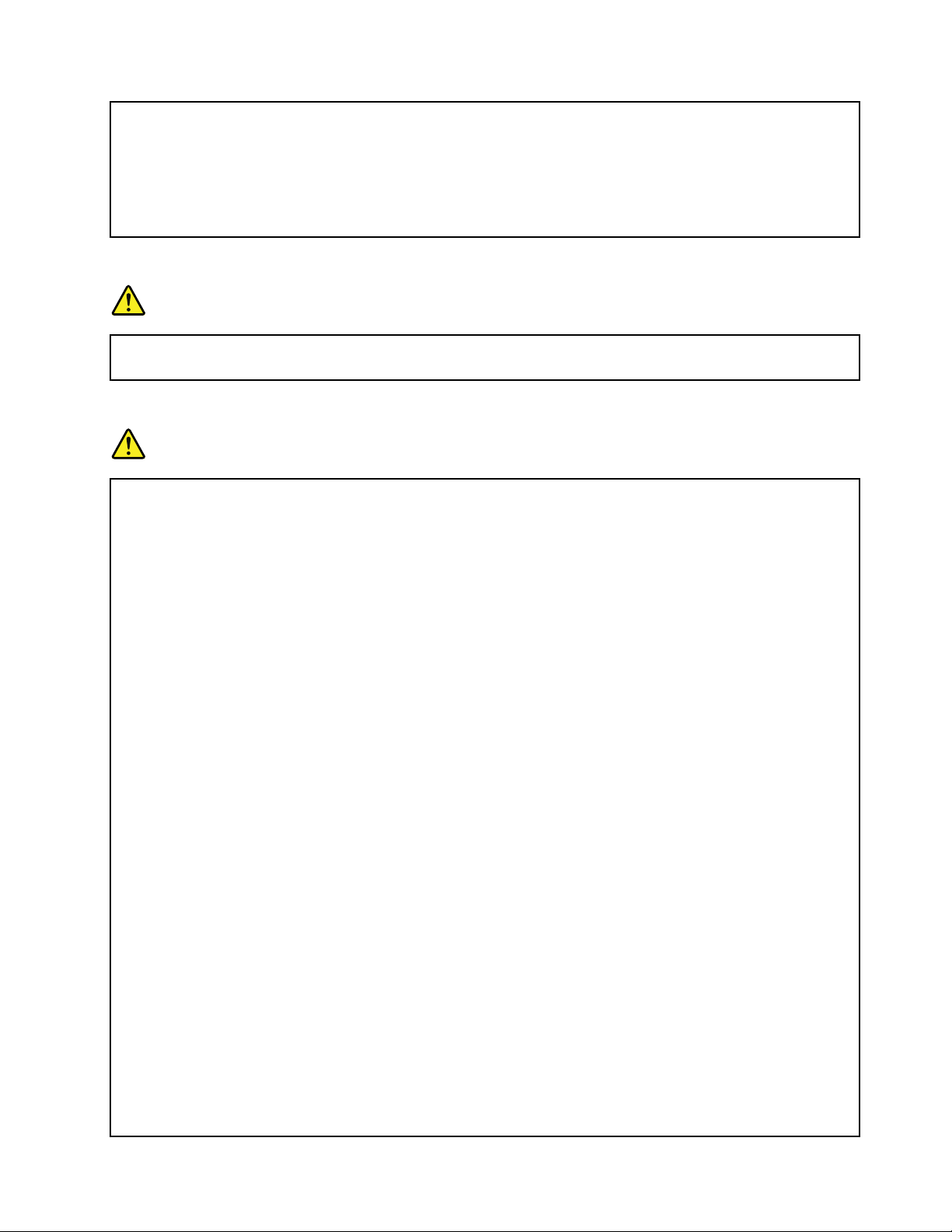
ИнформациязаперхлоратзаКалифорния:
Продуктите,съдържащилитиевибатериисмангановдиоксид,можедасъдържатперхлорат.
Перхлоратенматериал–можедасеналагаспециалноборавене.Вж.
www.dtsc.ca.gov/hazardouswaste/perchlorate
Забележказавграденипрезареждаемибатерии
ОПАСНОСТ
Неопитвайтедаподменятевътрешнитепрезареждаемилитиевибатерии.Свържетесесъс
сайтазаподдръжканаLenovoзаинструкцииотноснофабричнатаподмянанабатериите.
Топлинаивентилациянапродукта
ОПАСНОСТ
Компютрите,адаптеритеназахранванеимногоотаксесоаритегенерираттоплина,когато
савключениикогатосезареждатбатерии.Преносимитекомпютримогатдагенерират
значителниколичестватоплинапорадикомпактниясиразмер.Винагиследвайтетези
основнипредпазнимерки:
•Когатокомпютърътвиевключенилибатериятасезарежда,основата,опоратазакиткии
някоидругичастимогатдасенагорещят.Избягвайтеконтактнаръцетеви,скутавиили
другачастоттялотовиснагорещенучастъкнакомпютъразапродължителенпериод
отвреме.Когатоизползватеклавиатурата,избягвайтезадържанетонакиткитевина
опоратазакиткизапродължителенпериодотвреме.Компютърътвигенериратоплина
принормалнаработа.Отделянататоплиназависиотобеманасистемнатаактивност
иравнищетоназарежданенабатерията.Продължителниятконтактстялотови,дории
прездреха,можедапричинидискомфортилидорикожноизгаряне.Праветепериодично
почивкиотизползваненаклавиатурата,катовдигатеръцетесиотопоратазакитки;и
внимавайтеданеизползватеклавиатуратазапродължителенпериодотвреме.
•Неизползвайтекомпютърасиинепрезареждайтебатериятавблизостдолеснозапалими
материалииливъввзривоопаснасреда.
•Продуктътвиеобезпеченсвентилационниотвори,вентилаториирадиаториза
повишаваненабезопасността,комфортаинадеждносттанаработа.Тезихарактеристики
могатдабъдатнепреднамереноблокираниприпоставянетонапродуктаналегло,диван,
килим,илидругагъвкаваповърхност.Неблокирайте,непокривайтеинедеактивирайте
тезихарактеристики.
•Когатоадаптерътзапроменливтокесвързанкъмелектрическиконтактикъмвашия
компютър,тойгенериратоплина.Непоставяйтекомпютъравконтактсчастиоттялото
ви,докатогоизползвате.Никоганеизползвайтеадаптеразапроменливтокзастопляне
натялотови.Продължителниятконтактстялотовидорипрезтъканможедапричини
кожниизгаряния.
Завашатабезопасноствинагиследвайтетезиосновнипредпазнимеркисвашиякомпютър:
•Пазетекапаказатворенвинаги,когатокомпютърътевключен.
•Преглеждайтередовновъншносттамузанатрупваниянапрах.
•Премахвайтепрахаотпрорезитеиотворитевпанела.Закомпютритевпо-прашниобласти
илиобластисвисоктрафикможедасеналагатпо-честипочиствания.
©CopyrightLenovo2012
xi
Page 14
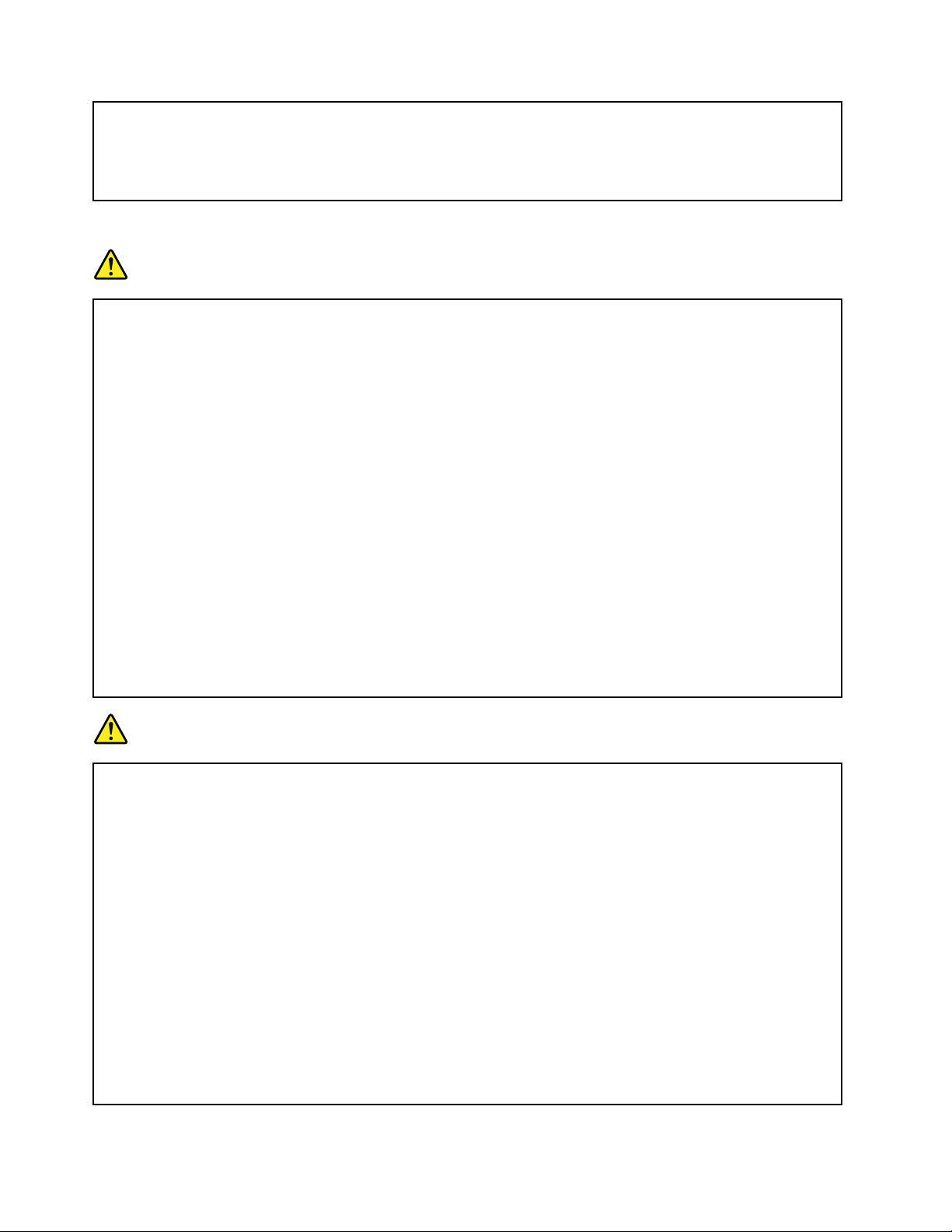
•Неограничавайтеинеблокирайтевентилационнитеотвори.
•Неползвайтекомпютърасивмебел,тъйкатотоваможедаувеличирискаотпрегряване.
•Температуратанавходящиявъздушенпотоквкомпютъранеследвадапревишава35°C
(95°F).
Информациязабезопасностнаелектрическиток
ОПАСНОСТ
Електрическияттокотзахранващите,телефоннитеикомуникационникабелиеопасен.
Задаизбегнетерискаотелектрическиудар:
•Неизползвайтекомпютърасиповременагръмотевичнабуря.
•Невключвайтеилиизключвайтекабелиилиизвършвайтеинсталиране,поддръжкаили
преконфигурираненатозипродуктповременаелектрическабуря.
•Включвайтевсичкизахранващикабеликъмправилносвързаниизаземениелектрически
контакти.
•Включвайтечрезправилносвързаниконтактивсякаапаратура,коятощесвържетекъм
тозипродукт.
•Когатоевъзможно,включвайтеиизключвайтекабелитезаданнисамоседнаръка.
•Никоганевключвайтеустройство,коетопоказвапризнаци,чеможедасезапали,коетое
навлажненоилиесповреденаконструкция.
•Изключетевсичкисвързанизахранващикабели,батерийниямодуливсичкикабели,преди
даотворитекапаканаустройството,освенаковинструкциятазаинсталационнитеи
конфигурационнитепроцедуринепишедруго.
•Неизползвайтекомпютъраси,докатовсичкивътрешничастинесаздравозакрепенина
място.Никоганеизползвайтекомпютъра,когатовътрешничастииверигисаизложени.
ОПАСНОСТ
Приинсталиране,местенеилиотваряненакапаканатозипродуктилисвързанитекъмнего
устройства,свързвайтеиразкачайтекабелите,кактоеуказановпроцедуритепо-долу.
Задасвържете:
1.Изключетевсичко.
2.Първосвържетевсичкикабеликъм
устройствата.
3.Свържетекабелитезаданникъм
съединителите.
4.Включетезахранващитекабеливконтактите.
5.Включетеустройствата.
Задаизключите:
1.Изключетевсичко.
2.Първоизключетезахранващитекабелиот
контактите.
3.Откачетекабелитезаданниотсъединителите.
4.Откачетевсичкикабелиотустройствата.
Захранващияткабелтрябвадабъдеизключенотнастеннияконтактилирозетка,предидасе
инсталиратвсякаквидругиелектрическикабели,свързаникъмкомпютъра.
Захранващияткабелможедабъдеповторносвързансконтактасамоследкатовсички
останалиелектрическикабелисабилисвързаникъмкомпютъра.
xiiРъководствотозапотребителя
Page 15
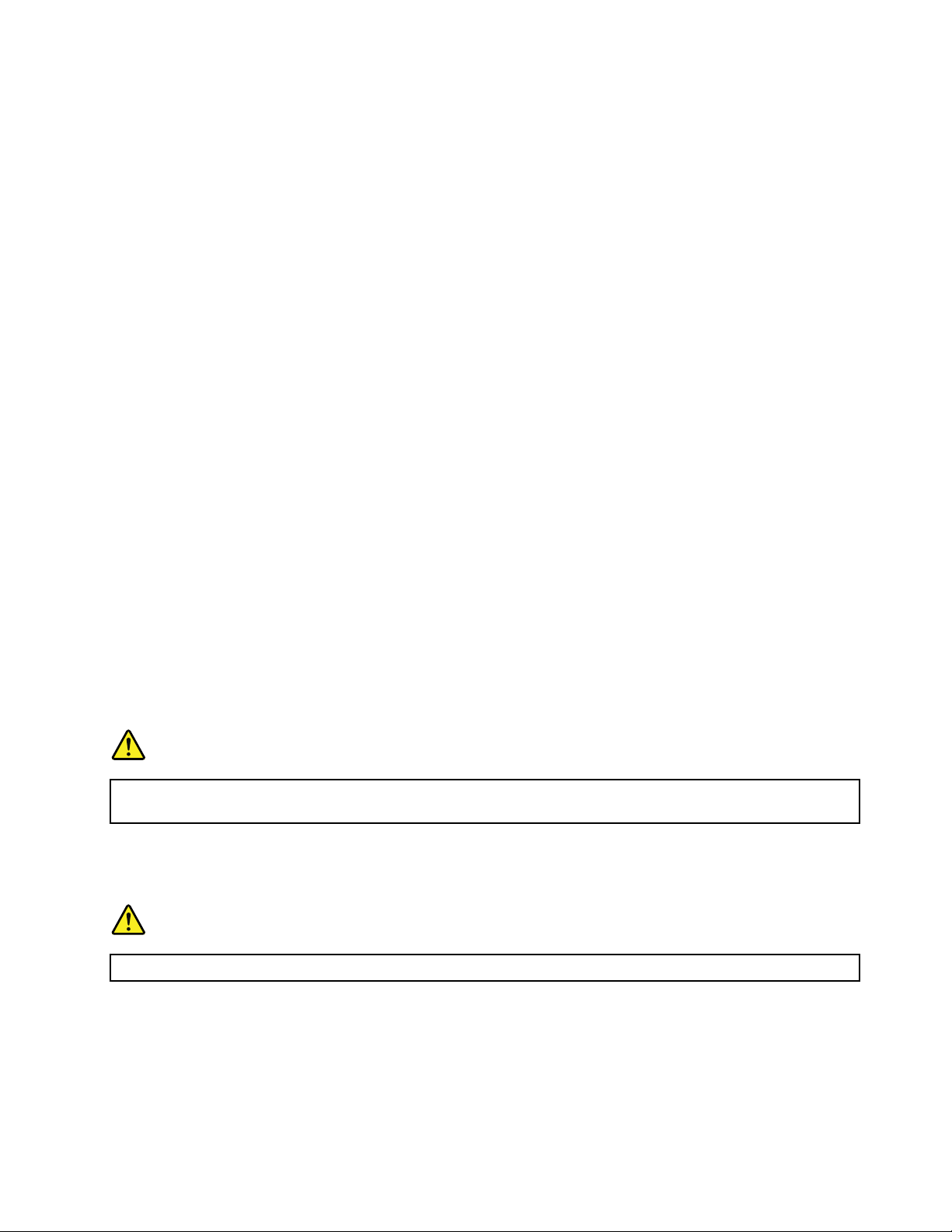
Забележказадисплейстечникристали(LCD)
ПРЕДУПРЕЖДЕНИЕ:
Дисплеятстечникристали(LCD)енаправенотстъклоигруботоборавенеилиизпускането
накомпютъраможедадоведедосчупванетонаLCDдисплея.АкоLCDдисплеятсесчупи,
итечностотвътрешносттамупопадневочитевиилипоръцетеви,незабавноизмийте
засегнатитеобластисводавпродължениенапоне15минути;акоследизмиванетоима
някаквисимптоми,потърсетемедицинскапомощ.
Забележка:Запродуктисфлуоресцентнилампи,съдържащиживак(например,различниот
LED),флуоресцентнаталампавдисплеястечникристали(LCD)съдържаживак;изхвърляйтев
съответствиесместните,държавниилифедералнизакони.
Използваненаслушалки
ПРЕДУПРЕЖДЕНИЕ:
Прекомернотозвуковоналяганеотслушалкиможедапричинизагубанаслух.Настройването
наеквалайзъранамаксимумувеличаваизходнияволтажнаслушалкитеинивотоназвуковото
налягане.Следователно,задазащититеслухаси,настройтееквалайзъранаподходящониво.
Прекомернатаупотребанаслушалкизапродължителенпериодотвремепривисокасиланазвука
можедаеопасна,акоизходътнаслушалкитенесъответстванаспецификациитенаEN50332-2.
СъединителятнаизходзаслушалкинавашиякомпютърсъответстванаEN50332-2,подклауза
7.ТазиспецификацияограничавамаксималнотошироколентоводействителноизходноRMS
напрежениенавашиякомпютърдо150mV.Задасепредпазитеотзагубанаслух,уверетесе,
чеизползванитеотвасслушалкисъщоотговарятнаEN50332-2(ограничениянаклауза7)за
широколентовохарактернонапрежениеот75mV .Употребатанаслушалки,коитонесъответстватна
EN50332-2,можедабъдеопаснапорадиизвънредниниваназвуковотоналягане.
АковашиятLenovoкомпютърседоставяокомплектовансъсслушалкивпакета,комбинациятаот
слушалкитеикомпютъравечесъответстванаспецификациитенаEN50332-1.Акосеизползват
различнислушалки,уверетесе,четесъответстватнаEN50332-1(Клауза6.5Стойностина
ограничения).Употребатанаслушалки,коитонесъответстватнаEN50332-1,можедабъдеопасна
порадиизвънредниниваназвуковотоналягане.
Допълнителнаинформациязабезопасност
ОПАСНОСТ
Пластмасовитеторбичкимогатдабъдатопасни.Пазетепластмасовитеторбичкидалечот
бебетаидеца,задаизбегнетеопасносттаотзадушаване.
Забележказапотребителинатаблетниперсоналникомпютри
ЗабележказабезопасностзапотребителитевАвстралия
ОПАСНОСТ
Несвързвайтетелефонналиния,докатоизползватережиманатаблет.
ЗабележказапотребителитевСАЩ
Многопродуктииаксесоаризаперсоналникомпютрисъдържаткабелиилижици,катонапример
захранващикабелииликабелизасвързваненааксесоаркъмперсоналенкомпютър.Акотози
продуктиматакъвкабелилижица,следнотопредупреждениееприложимо:
©CopyrightLenovo2012
xiii
Page 16
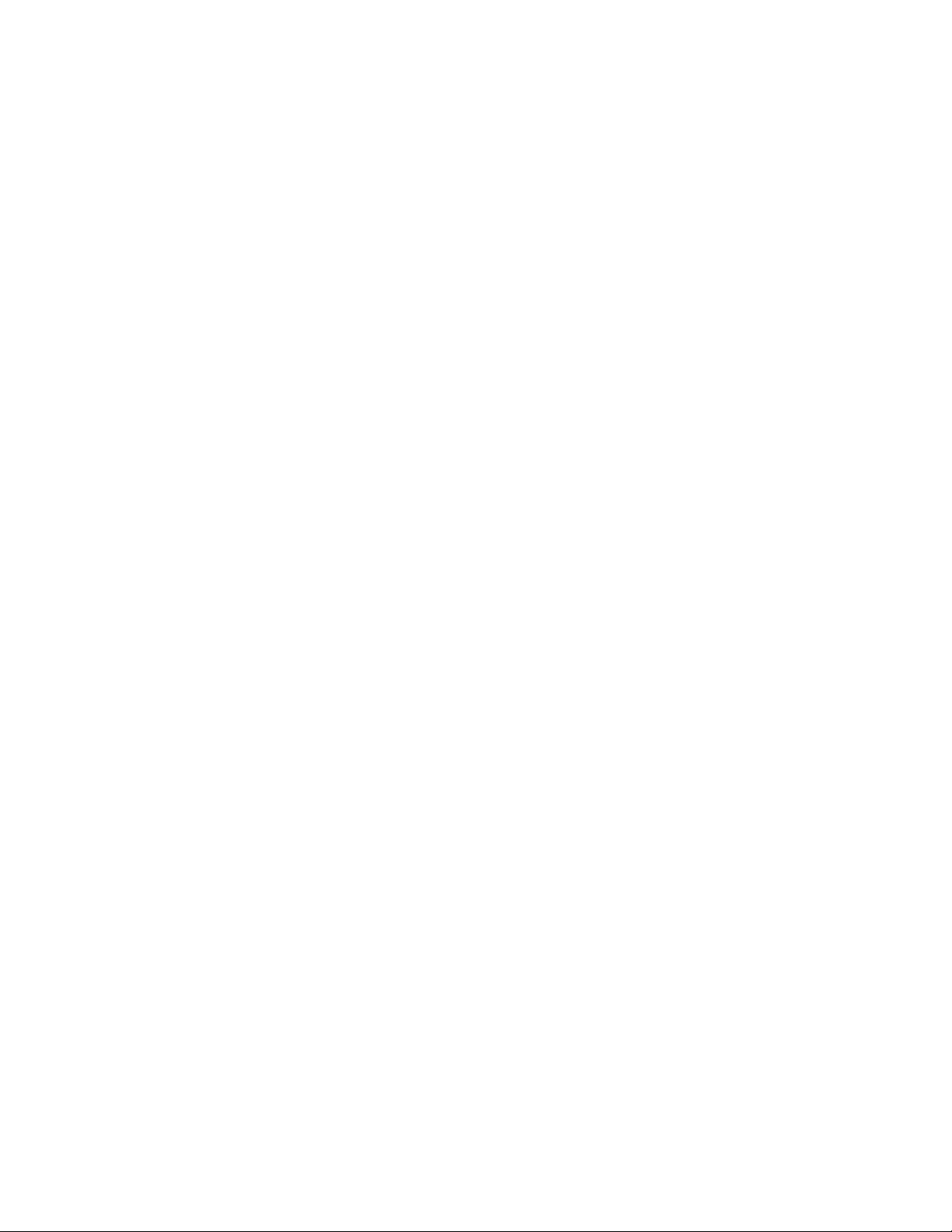
ПРЕДУПРЕЖДЕНИЕ:Боравенетоскабеланатозипродуктиликабели,свързаниспродаванитес
тозипродуктаксесоари,щевиизложинаконтактсолово,вещество,признатовщатаКалифорнияза
причиняващорак,родилниуврежданияилидругиврединавъзпроизводителнатасистема.Измийте
ръцетеследработа.
Запазететезиинструкции.
xivРъководствотозапотребителя
Page 17
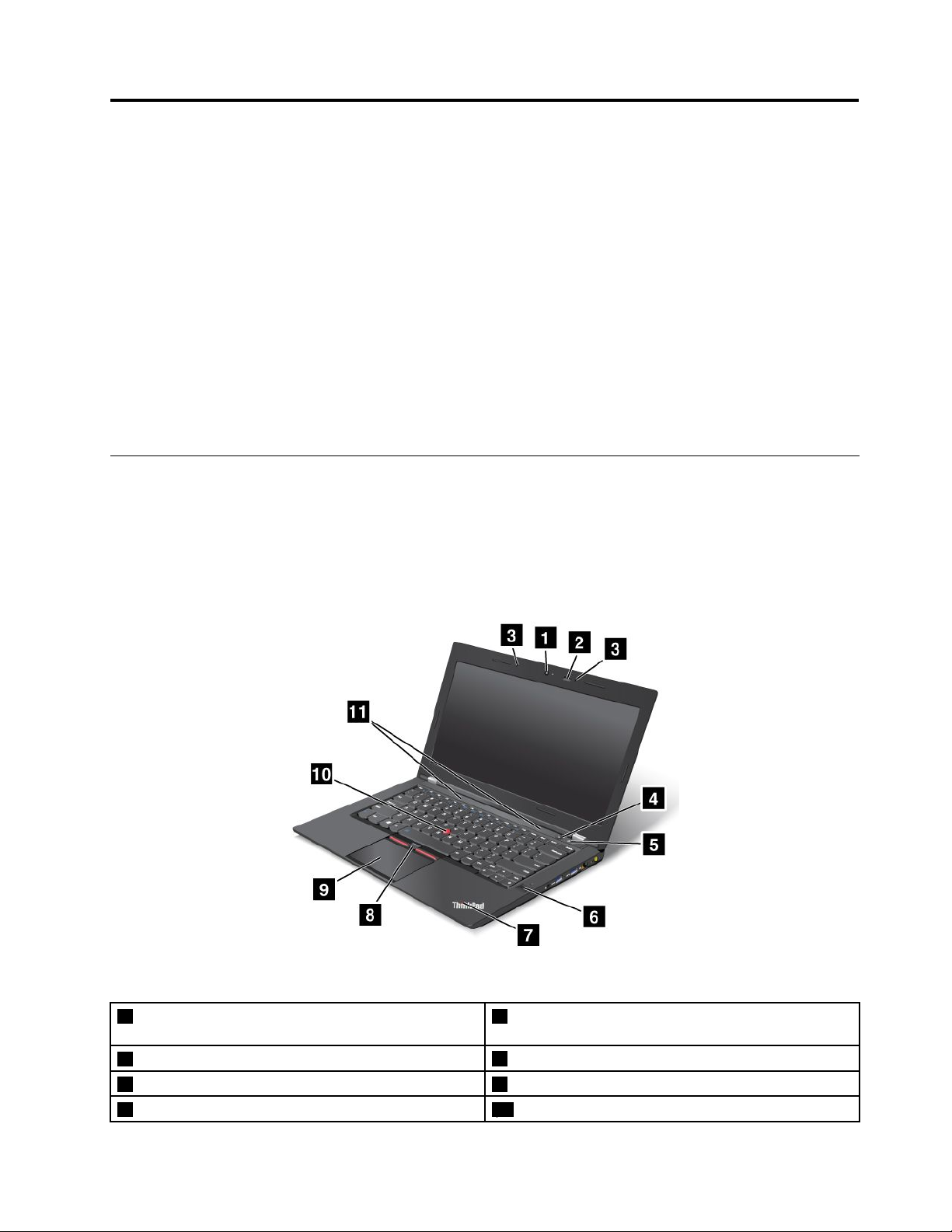
Глава1.Общпрегледнапродукта
Втазиглавасепредоставяинформациязаместоположениетонасъединителите,местоположението
наважниетикетисинформациязапродукта,характеристикитенакомпютъра,спецификациите,
работнатасредаипредварителноинсталиранитепрограмиThinkVantage
Тазиглавасъдържаследнитетеми:
•“Намираненаорганитезауправление,съединителитеииндикаторите”настраница1
•“Намираненаважнаинформациязапродукта”настраница9
•“Компоненти”настраница11
•“Спецификации”настраница12
•“Работнасреда”настраница12
•“ПрограминаLenovo”настраница13
Намираненаорганитезауправление,съединителитеииндикаторите
Втозиразделсапредставенихардуернитехарактеристикинакомпютъра,задаполучитеосновната
информация,коятощевиенеобходима,задазапочнетедаизползватекомпютъра.
Изгледотпред
®
.
Фигура1.ИзгледотпреднаThinkPadT430u
1Вграденакамера
2ОсветлениеThinkLight
3Вграденимикрофони9Чувствителнаповърхност
4Бутонназахранване10TrackPointпоказалка
©CopyrightLenovo2012
®
7Индикаторзасъстояниенасистемата(светещ
надписThinkPad
8TrackPoint
®
)
®
бутони
1
Page 18
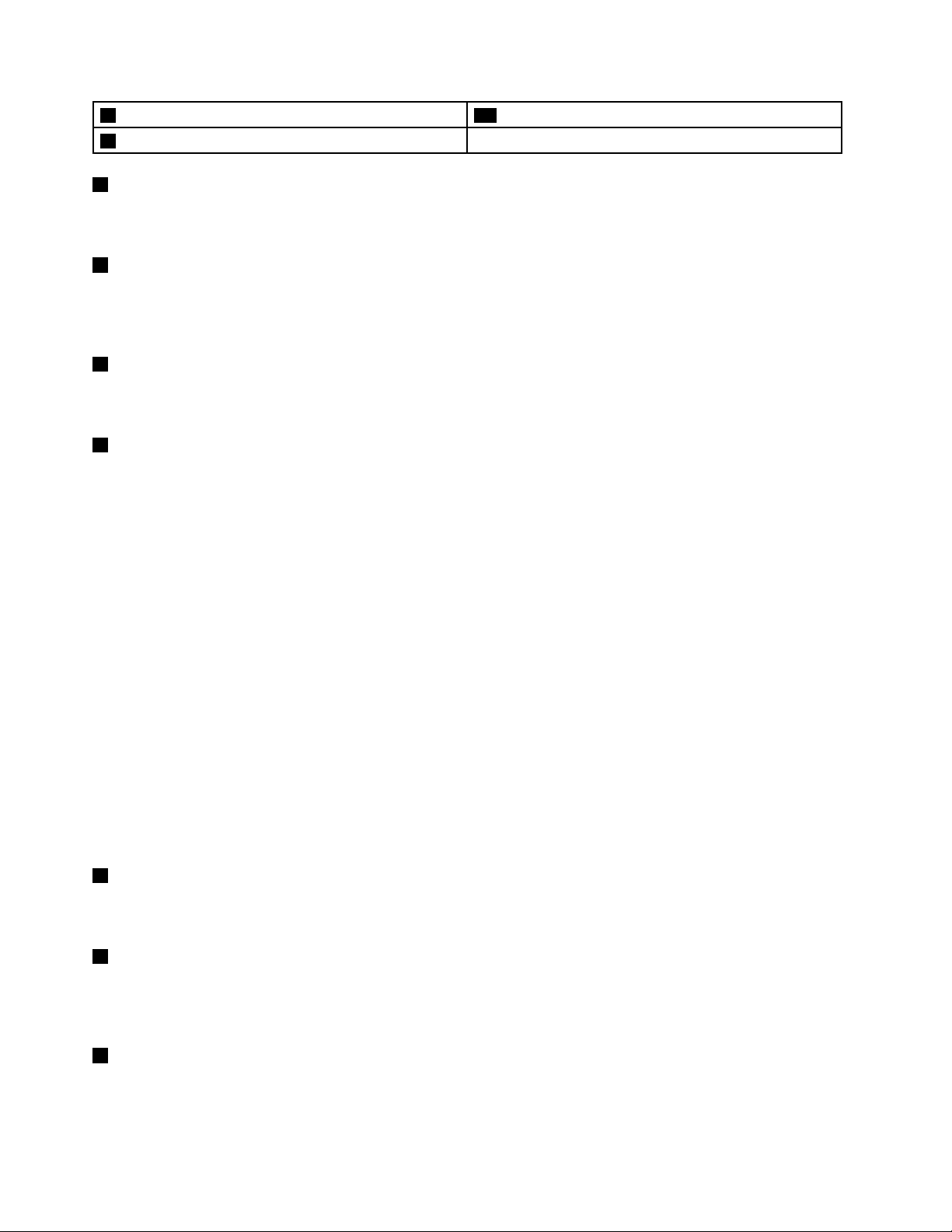
5Индикаторзадостъпдоустройствата
6Четецнапръстовотпечатък(нанякоимодели)
1Вграденакамера
11Вграденистереовисокоговорители
Използвайтевграденатакамеразазаснеманенаснимкиилипровежданенавидеоразговори.За
повечеинформациявижте“Използваненавграденатакамера”настраница40.
2ОсветлениеThinkLight
ОсветлениетоThinkLightвипозволявадаизползваткомпютърасиприпо-слабоосветление.Зада
включитеосветлениетоThinkLight,натиснетезаедноклавишаFnиклавишазаинтервал.Задаго
изключите,натиснетеотновотазиклавишнакомбинация.
3Вграденимикрофони
Вграденитемикрофониулавятзвукиговор,когатосеизползватсприложнапрограмасвъзможност
заработасаудио.
4Бутонназахранване
Използвайтебутоназазахранването,задавключитекомпютъра.
Задаизключитекомпютъра,използвайтеопциятазаизключванеотменюто“Старт”воперационна
системаWindows
®
7.ВоперационнасистемаWindows8преместетекурсоравдолниядесенъгъл
наекрана,задаизведетепрепратките.СледтоващракнетевърхуНастройки➙Захранване
➙Изключване.
Акокомпютърътнеотговаряинеможетедагоизключите,натиснетеизадръжтебутонана
захранванетозачетирисекундиилиповече.
Можесъщотакадапрограмиратебутоназазахранването,такачедаможечрезнатисканенабутона
даизключитекомпютъраилидагопревключитеврежимназаспиванеилихибернация.Зацелта
трябвадапроменитенастройкитенапланазазахранване.Задаполучитедостъпдонастройките
напланазазахранване,направетеследното:
•ЗаWindows7:СтартирайтепрограматаPowerManagerищракнетевърхураздела“Планза
захранване”.ЗаинструкцииотносностартиранетонапрограматаPowerManagerвж.“Достъпдо
програмитенаLenovoвоперационнатасистемаWindows7”настраница13
.
•ЗаWindows8:Щракнетесдесниябутонвърхуиконатанасъстояниетонабатериятавобластта
зауведомяваненаWindowsищракнетевърхуОпциизазахранване.Следтоващракнетевърху
Изборнафункциизабутонитезазахранване.
5Индикаторзадостъпдоустройствата
Индикаторътзадостъпдоустройстватапримигва,когатонякойсесвързвасустройствотоза
съхранение.Заповечеинформациявижте“Индикаторзадостъпдоустройствата”настраница8
6Четецнапръстовиотпечатъци
Взависимостотмоделавашияткомпютърможедаседоставясчетецнапръстовиотпечатъци.
Технологиятазаразпознаваненапръстовиотпечатъцивидававъзможностдаизползватепръстовия
сиотпечатъкзавлизаневоперационнатасистемаWindows
®
.
.
7Индикаторзасъстояниенасистемата(светещаемблеманаThinkPad)
СветещатаемблеманаThinkPad,коятосенамиравърхуопоратазакитки,изпълнявафункцията
наиндикаторзасъстояниетонасистемата.Компютърътвиеснабденсняколкоиндикатораза
състояние.Заповечеинформациявижте“Индикаторизасистемносъстояние”настраница7.
2Ръководствотозапотребителя
Page 19
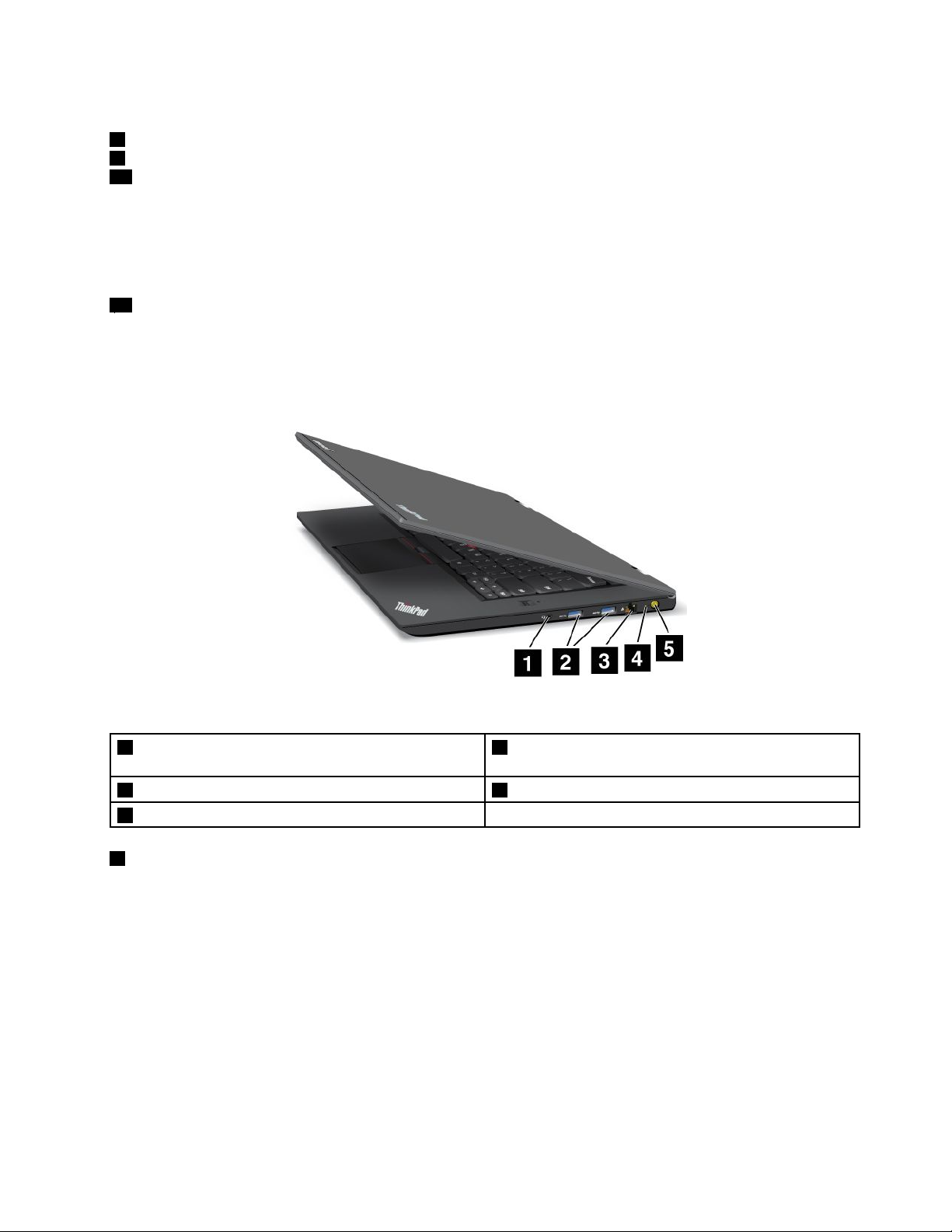
UltraNav
8БутониT rackPoint
9Чувствителнаповърхност
10T rackPointпоказалка
®
посочващоустройство
КлавиатуратавключвауникалнотоUltraNavпосочващоустройствонаLenovo.Посочването,
избиранетоиплъзванетосачастотединисъщпроцес,койтоможетедаизвършвате,безда
преместватепръститесиотпозициязавъвеждане.Заповечеинформациявижте“Използванена
UltraNavпосочващотоустройство”настраница23
11Вграденистереовисокоговорители
.
Компютърътеоборудванскомплектвграденистереовисокоговорители.
Изгледотдясно
Фигура2.ИзгледотдяснонаThinkPadT430u
1Комбиниранаудиокуплунг4Индикаторзасъстояниетонапроменливотоковото
захранване
2USB3.0съединители5Съединителзапроменливотоковозахранване
3Ethernetсъединител
1Комбиниранаудиокуплунг
Задаслушатезвукаоткомпютъра,свържетеслушалкис3,5мм4-полюсенжаккъмкомбинирания
аудиокуплунг.
Забележки:
•Акоизползватеслушалкисфункционаленпревключвател,катонапримерслушалкизамобилно
цифровоустройствоiPhone,ненатискайтетозипревключвателповременаизползванена
слушалките.Акогонатиснете,микрофонътнаслушалкитещеседеактивира,авместонегощесе
активиратвграденитевкомпютърамикрофони.
•Комбинираниятаудиокуплунгнеподдържаобикновенмикрофон.Заповечеинформациявижте
“Използваненааудиофункции”настраница39
.
Глава1.Общпрегледнапродукта3
Page 20
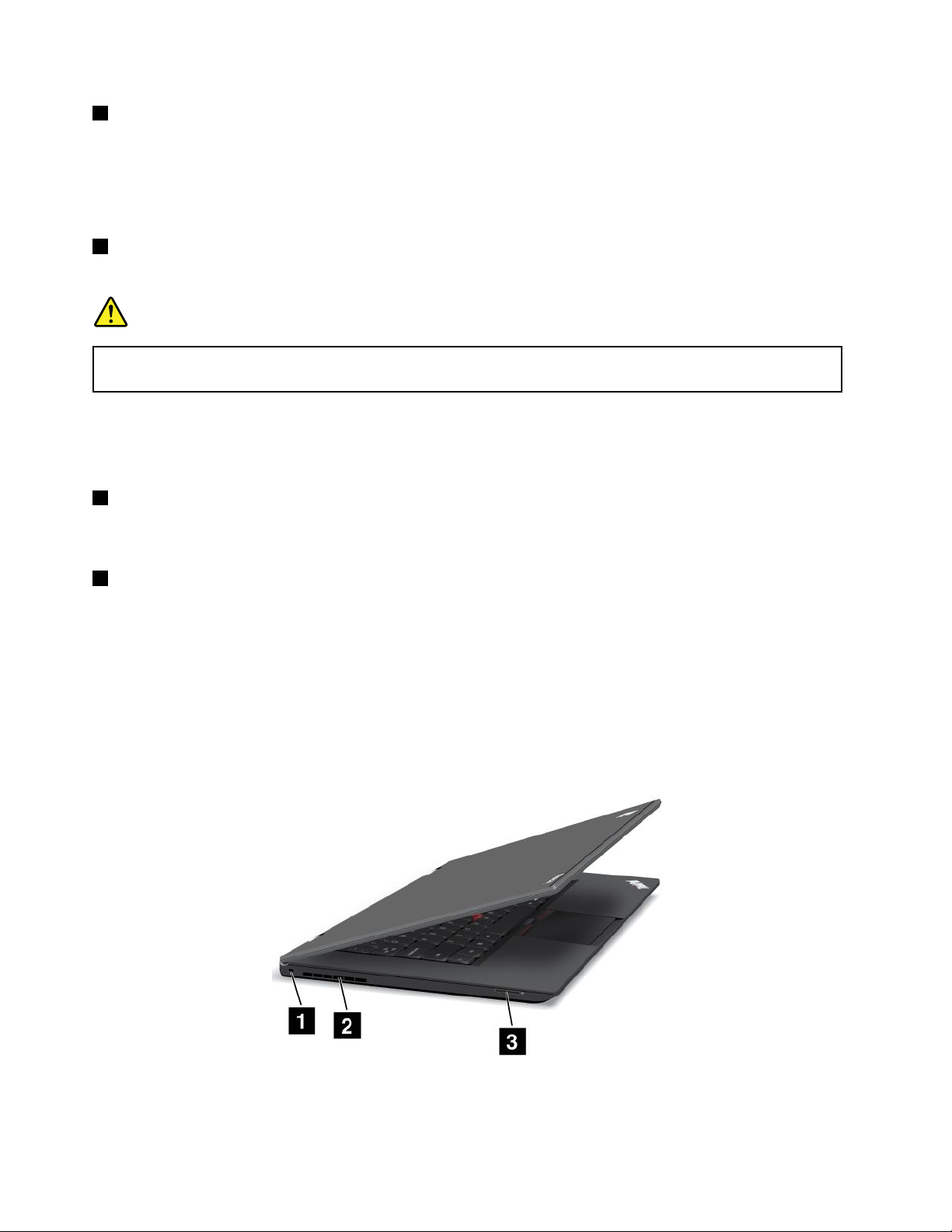
2USB3.0съединители
Съединителитезауниверсалнасерийнашина(USB)3.0сеизползватзасвързваненаустройства,
съвместимисUSBинтерфейс,катонапримерUSBпринтерилицифровфотоапарат.
Забележка:ПриприкрепваненаUSBкабелкъмсъединителясеуверете,чезнакътзаUSBеот
горнатастрана.Впротивенслучайсъединителятможедасеповреди.
3Ethernetсъединител
СвържетекомпютъракъмLANспомощтанаEthernetсъединителя.
ОПАСНОСТ
Задаизбегнетерискаоттоковудар,несвързвайтетелефонниякабелкъмсъединителяза
Ethernet.КъмтозисъединителможетедасвързватесамоEthernetкабел.
Дваиндикатора(вдолнатачастотдясноиотлявонасъединителя)показватсъстояниетонамрежовата
връзка.КогатокомпютърътсесвържесдаденаLANмрежаиеналичнасесиясмрежата,долниятляв
индикаторсветивзелено.Докатосепрехвърлятданни,долниятдесениндикаторпримигвавзелено.
4Индикаторзасъстояниетонапроменливотоковотозахранване
Заповечеинформациявижте“индикаторзасъстояниетонапроменливотоковотозахранване”на
страница8
.
5Съединителзапроменливотоковозахранване
Свържетеадаптеразапроменливтоккъмсъединителязапроменливотоковозахранване,задасе
предоставипроменливотоковозахранваненакомпютъраидасезаредибатерията.
Индикаторотлявонасъединителяпоказвасъстояниетонапроменливотоковотозахранване.Когато
адаптерътзапроменливтокесвързан,индикаторътсвети.Аковкомпютъраепоставенабатерия,
тозииндикаторсветивзелено,когатотясезарежда.
Изгледотляво
Фигура3.ИзгледотлявонаThinkPadT430u
4Ръководствотозапотребителя
Page 21
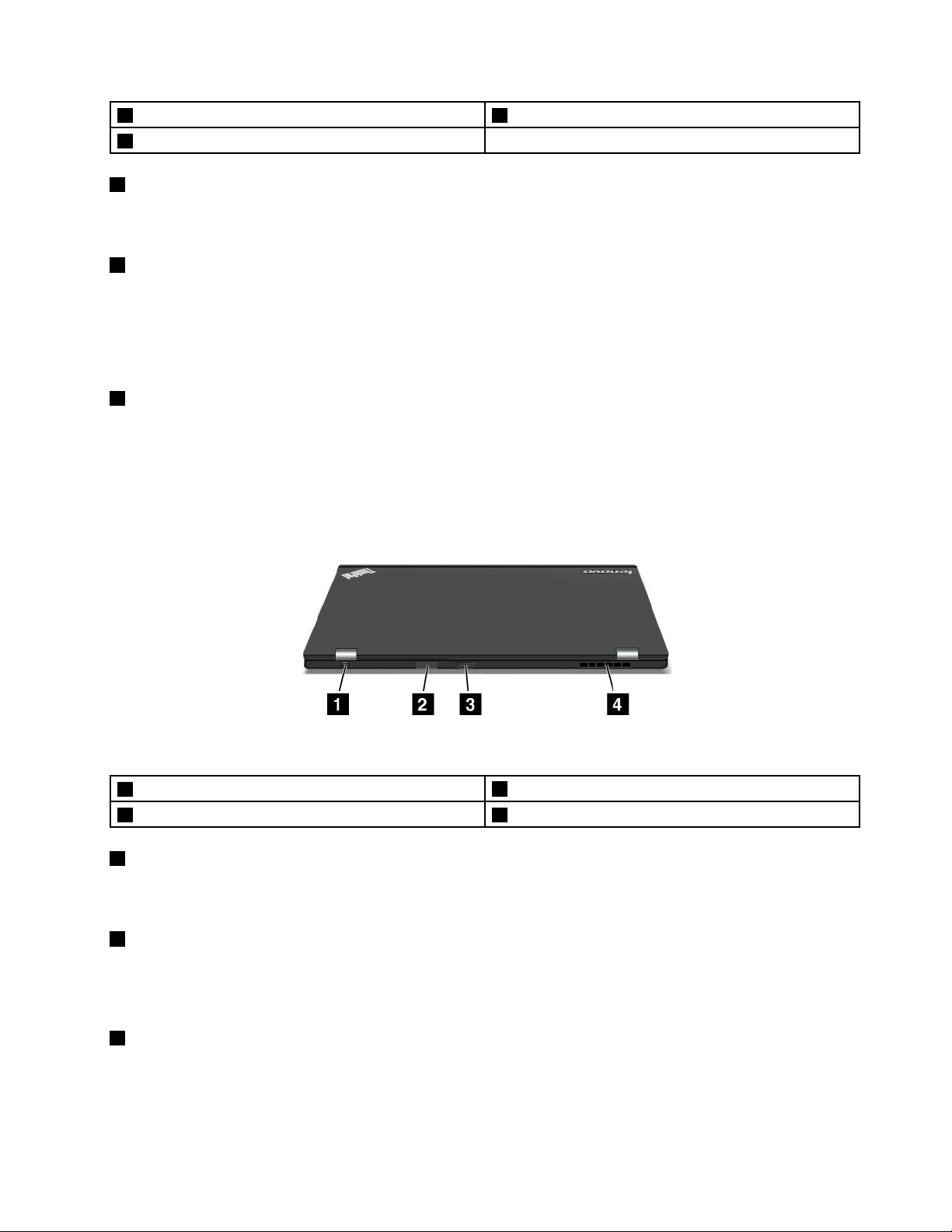
1Защитнаключалка
2Отворзавентилация(отляво)
1Защитнаключалка
3Гнездозачетецнакартовиносители
Закупетезащитнакабелнаключалка,коятодапасванатозиотворзаключ,задазаключвате
компютъракъмнеподвиженпредметсцелпредпазваненакомпютъраоткражба.
2Отворзавентилация(отляво)
Вътрешниятвентилаториотворитезавентилацияпозволяватнавъздухадациркулиравкомпютъра
идаохладицентралнияпроцесор.
Забележка:Задапредотвратитевъзпрепятстванетонавъздушнатаструя,непоставяйтепредмети
предотворазавентилация.
3Гнездозачетецнакартовиносители
Взависимостотмоделавашияткомпютърможедаимагнездозачетецнакартовиносители.За
повечеинформацияотносноподдържанитекартивж.“Използваненафлашкартовносител”на
страница41
.
Изгледотзад
Фигура4.ИзгледотзаднаThinkPadT430u
1СъединителMiniDisplayPort
2ГнездозаSIMкарта4Отворзавентилация(отзад)
1MiniDisplayPort
3HDMIсъединител
ИзползвайтеminiDisplayPortсъединителя,задасвържетекомпютъракъмсъвместимпроектор,
външенмониториливисокодетайлентелевизор.
2ГнездозаSIMкарта
АкокомпютърътвиразполагасфункциязабезжичнаWANвръзка,тойможедаизискваSubscriber
IdenticationModule(SIM)картазаосъществяваненабезжичнаWideAreaNetwork(WAN)връзка.В
зависимостотстранатанадоставкаSIMкартатавечеможедаепоставенавгнездотозаSIMкарти.
3HDMIсъединител
Вашияткомпютърподдържасъединителзаинтерфейсзависокодетайлнамултимедия(HDMI),
представляващинтерфейсзацифровоаудиоивидео,койтоможедасесвързвакъмсъвместимо
цифровоаудиоустройствоиливидеомонитор,катонапримервисокодетайлентелевизор(HDTV).
Глава1.Общпрегледнапродукта5
Page 22
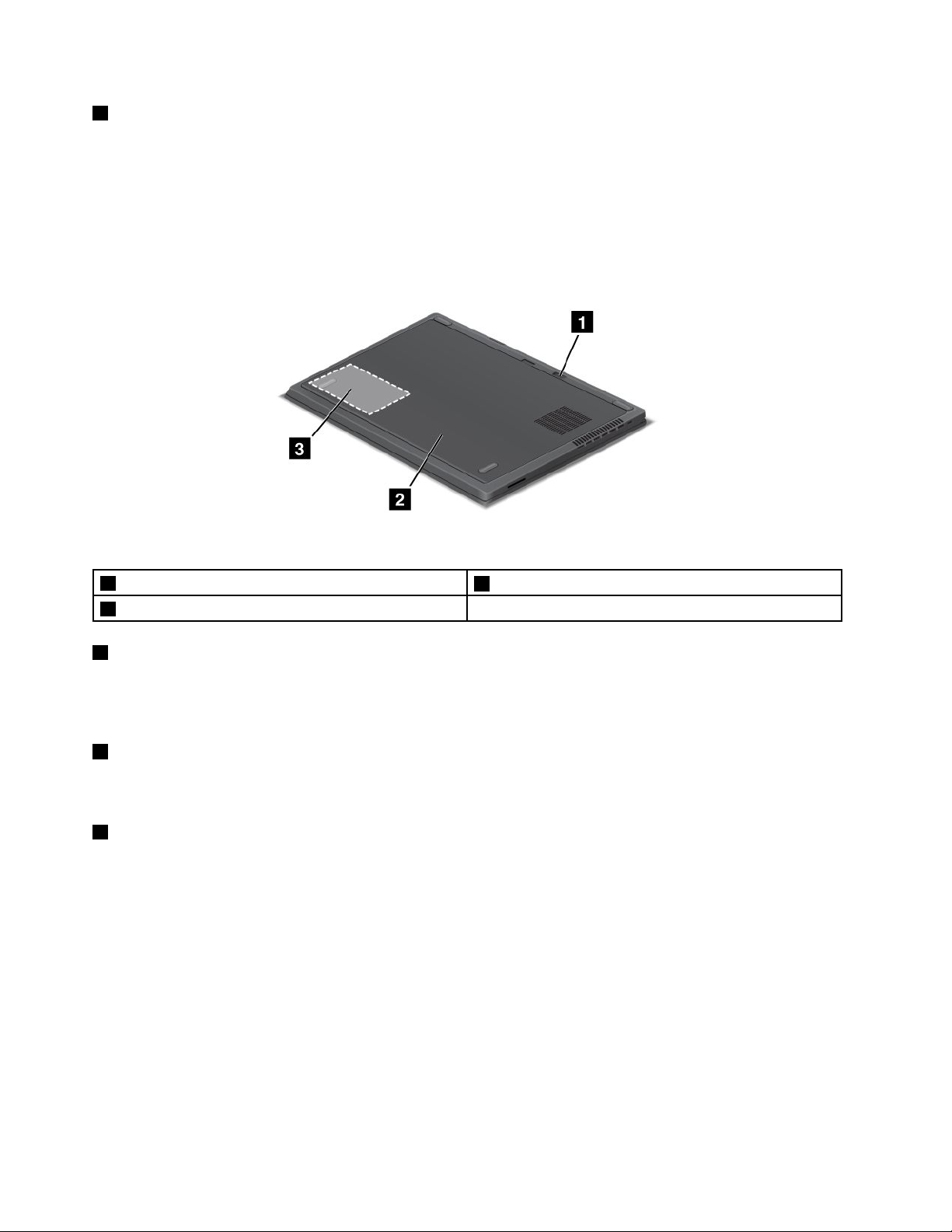
4Отворзавентилация(отзад)
Вътрешниятвентилаториотворитезавентилацияпозволяватнавъздухадациркулиравкомпютъра
идаохладицентралнияпроцесор.
Забележка:Задапредотвратитевъзпрепятстванетонавъздушнатаструя,непоставяйтепредмети
предотворазавентилация.
Изгледотдолу
Фигура5.ИзгледотдолунаThinkPadT430u
1Лостченадолниякапак
2Вграденабатерия
1Лостченадолниякапак
3ТвърддискилиSSDустройство
Използвайтелостчетонадолниякапак,задазаключватеилиотключватедолниякапакнакомпютъра.
Заповечеинформацияотносноизползванетоналостчетонадолниякапаквж.“Подмянанатвърдия
дискилиSSDустройството”настраница70
2Вграденабатерия
.
Използвайтекомпютърасъсзахранванеотбатерията,когатоняматедостъпдопроменливотоково
захранване.
3ТвърддискилиSSDустройство
Взависимостотмоделите,компютърътможедаразполагаствърддисксвисоккапацитети
възможностизанадстройванеотпотребителя,койтоотговарянаразличниизискваниязамясто
засъхранение.
НякоимоделиразполагатсSSDустройствозасъхранениенаданни,коетоправикомпютърапо-лек,
по-малъкипо-бърз.
Забележка:Скритиятслужебендялепричинатадаимапо-малкосвободномястооточакванотона
твърдиядискилиSSDустройството.Тованамаляваненамястотоеощепо-осезаемоприSSDдиска,
тъйкатотойеспо-малъккапацитет.
Индикаторизасъстоянието
Индикаторитезасъстояниетопоказваттекущотосъстояниенакомпютъра.
6Ръководствотозапотребителя
Page 23

Индикаторизасистемносъстояние
СветещататочкавемблематанаThinkPadнавъншниякапакнакомпютъраинаопоратазакитки
служизаиндикаторзасъстояниетонасистемата.
Значениетонаиндикатораеследното:
•Червено:Компютърътевключен(внормаленрежим).
•Бързопримигващочервено:Компютърътпреминававрежимназаспиванеилихибернация.
•Бавнопримигващочервено:Компютърътеврежимназаспиване.
•Изкл.:Компютърътеизключениливрежимнахибернация.
Глава1.Общпрегледнапродукта7
Page 24

Индикаторзадостъпдоустройствата
Индикаторътзадостъпдоустройстватаеразположендобутоназазахранваненакомпютъра.
Значениетонаиндикатораеследното:
•Примигващзелен:Някойсесвързвасустройствотозасъхранение.
•Изкл.:Устройствотозасъхранениенесеизползва.
индикаторзасъстояниетонапроменливотоковотозахранване
Компютърътразполагасиндикатор,койтопоказвасъстояниетонаправотоковотозахранване.
Значениетонаиндикатораеследното:
•Зелен:Адаптерътзапроменливотоковозахранванеесвързан.
•Изкл.:Адаптерътзапроменливотоковозахранваненеесвързан.
8Ръководствотозапотребителя
Page 25
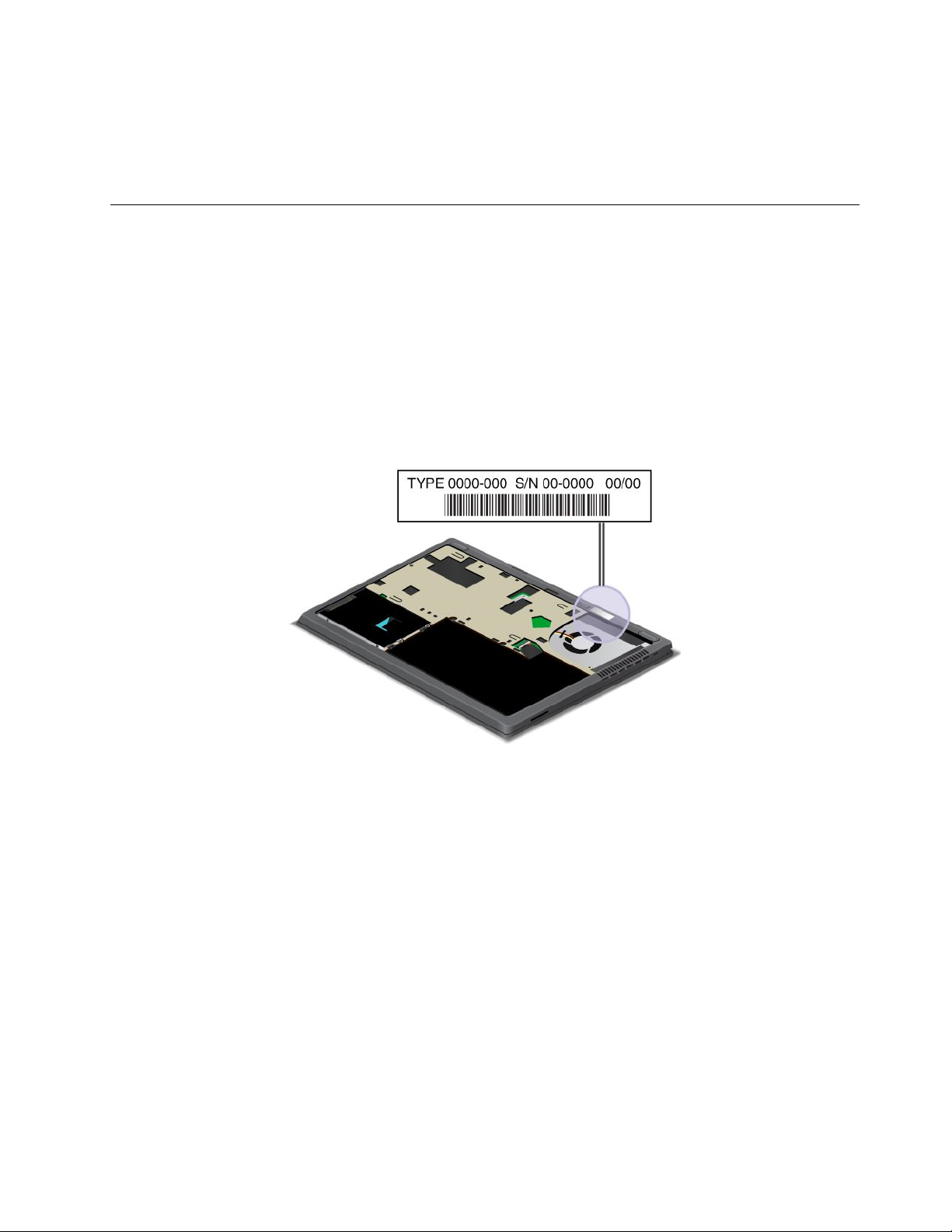
ИндикаторзаCapsLock
НатиснетеклавишаCapsLock,задаактивиратережимCapsLockзавъвежданенавсичкизнаци
отазбуката(А-Я,A-Z)сглавнибукви.АкорежимътCapsLockеактивиран,индикаторътзаCaps
Lockсепоказванаекрана.
Намираненаважнаинформациязапродукта
Втозиразделепредоставенаинформация,коятощевипомогнеданамеритеетикетастипаимодела
намашината,етикетасъссертификатитеFCCIDиICиетикетанасертификатазаавтентичност
(COA)наMicrosoft
®
.
Етикетзатипаимоделанамашината
Етикетътзатипаимоделанамашинатаидентифициракомпютъра.КогатосесвържетесLenovo
запомощ,информациятазатипаимоделанамашинатапомаганатехницитедаидентифицират
компютъраидапредоставятпо-бързообслужване.
Можетедаоткриететипанамашинатаимоделанакомпютъранаетикета,кактоепоказанопо-долу:
Забележка:Етикетътнасертификатазаавтентичностсеотнасясамозакомпютриспредварително
инсталиранаоперационнасистемаWindows7.
ЕтикетсномернаFCCIDиICсертификация
ВприложениетонакомпютъранямапоказанномернаFCCIDилиICсертификациязаPCIExpress
MiniCard.ЕтикетътсномернаFCCIDиICсертификацияеприкрепеннакартата,инсталиранав
гнездотозаPCIExpressMiniCardнакомпютъра.
Глава1.Общпрегледнапродукта9
Page 26
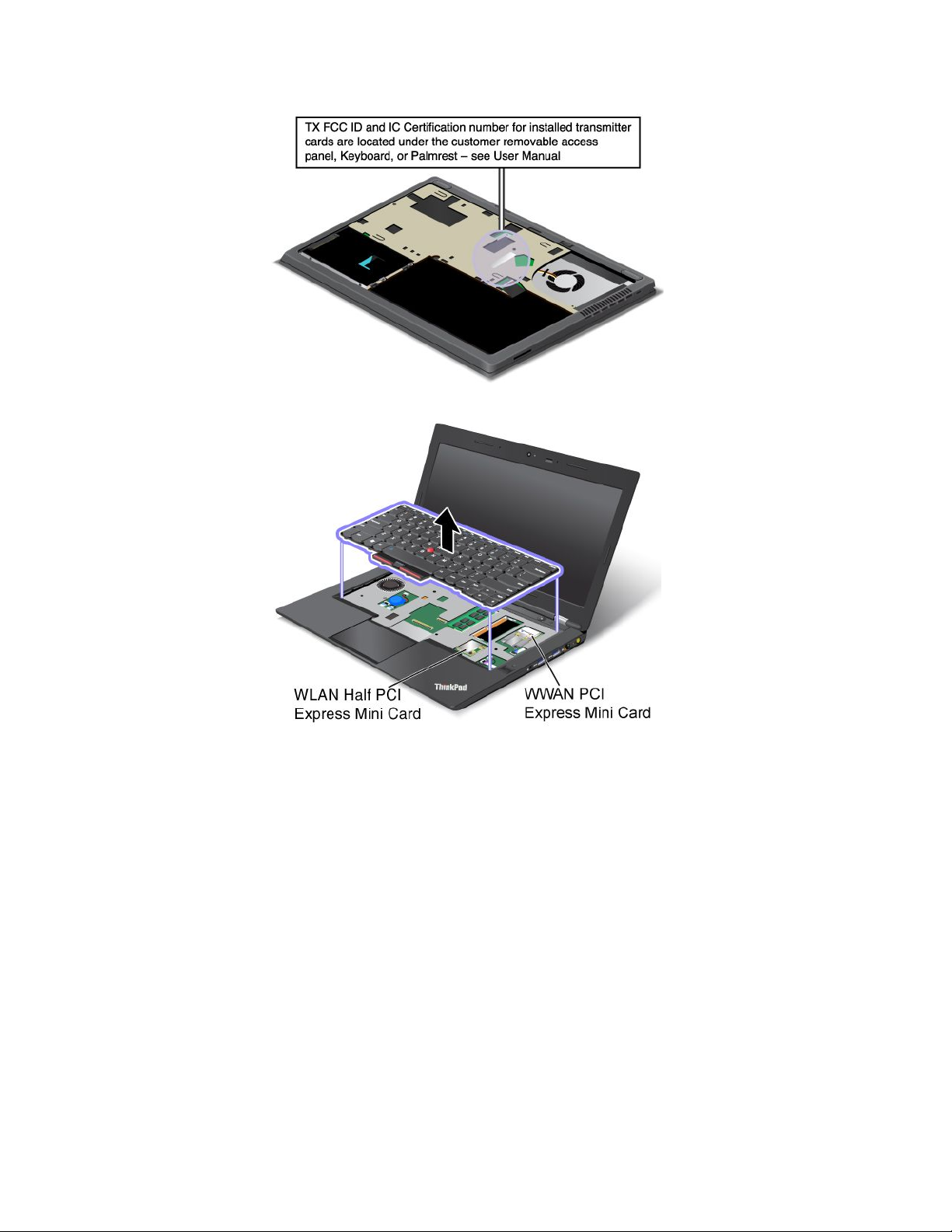
АкостезакупиликомпютърсактивиранафункциязабезжичнаWANвръзка,картатаWANPCI
ExpressHalfMiniCardепредварителнофабричноинсталирана.Акотрябвадаизвадитетазикарта
запоправкаилизамяна,следвайтепроцедуратав“ПодмянанаPCIExpressMiniCardкартатаза
безжичнаLANвръзка”настраница72
Забележка:ЗаупотребаскомпютъраседопускатсамооторизираниотLenovoбезжичниLAN
илиWANкарти.АкоинсталиратенеоторизиранаPCIExpressMiniCardкарта,коятонееодобрена
закомпютъра,тойможеданесестартира,асамодапокажесъобщениезагрешкаидаиздаде
звуковисигнали.
.
Етикетнасертификатазаавтентичност
Етикетътнасертификатазаавтентичностзапредварителноинсталиранаоперационнасистемае
прикрепен.НатозиетикетеотпечатанаинформациязаИДнапродуктаипродуктовияключзавашия
компютър.Запишетеситазиинформацияиясъхранявайтенасигурномясто.Тезиномераможеда
савинеобходимипристартираненакомпютъраилиприпреинсталираненаоперационнатасистема.
10Ръководствотозапотребителя
Page 27
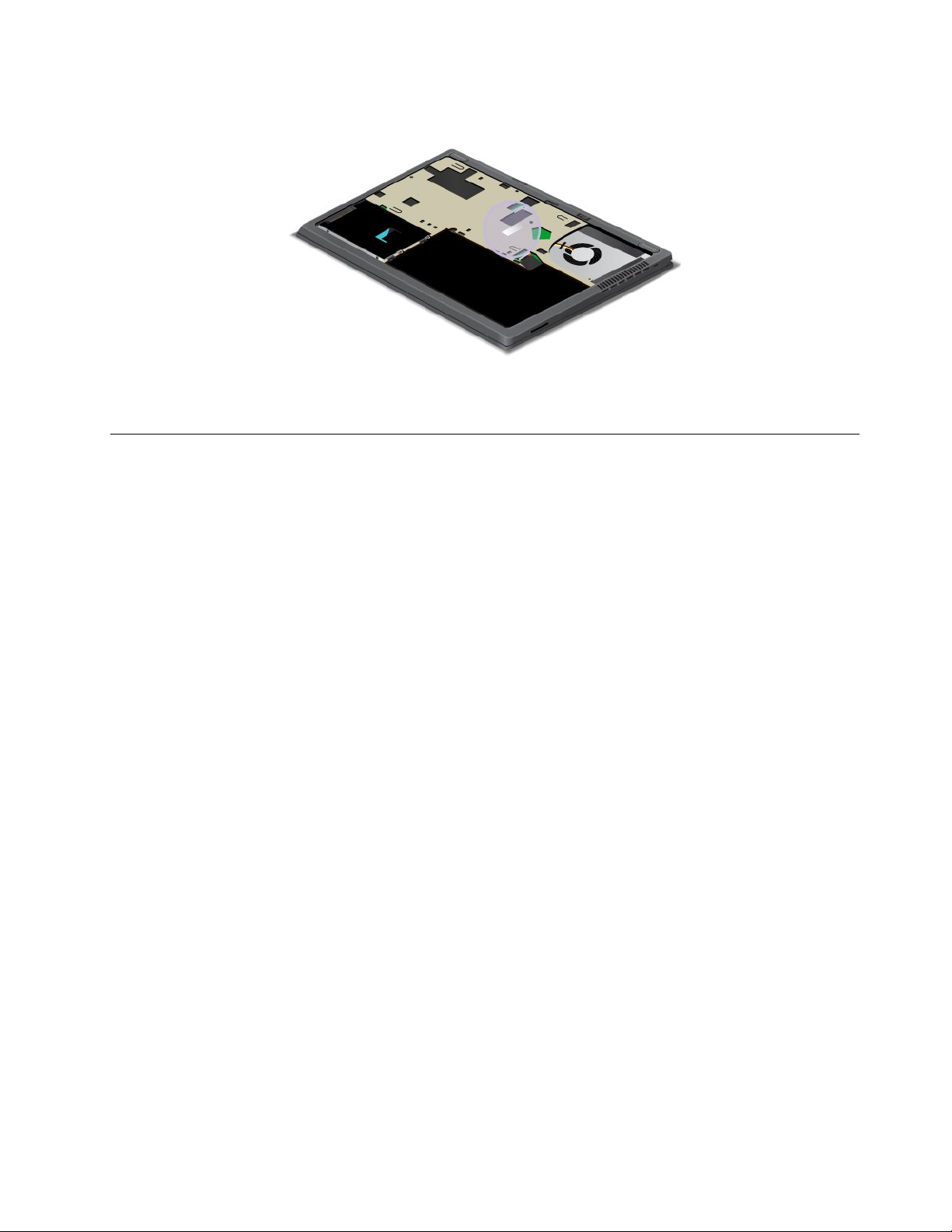
ЕтикетътнасертификатазаавтентичностнаWindowsнакомпютъраепоказанпо-долу:
Забележка:Етикетътнасертификатазаавтентичностсеотнасясамозакомпютриспредварително
инсталиранаоперационнасистемаWindows7.
Компоненти
Втазитемасаизброенихарактеристикитенавашиякомпютър.
Процесор
•ЗаWindows7:ЩракнетевърхуСтартищракнетесдесенбутонвърхуКомпютър.Следтова
щракнетевърхуСвойства.
•ЗаWindows8:Преместетекурсоравгорниядесенъгълнаекрана,задаизведетепрепратките.
СледтоващракнетевърхуНастройки➙Информациязакомпютъра.
Памет
•Модулисинхроннадинамичнапаметсъссвободендостъпиудвоеноравнищенаданни3(DDR3
SDRAM)
Устройствозасъхранение
•2,5-инчов(височина7или9мм)твърддискили2,5-инчов(височина7мм)SSDдиск
•mSAT ASSDдисксмалъккапацитетсамозакеширане(нанякоимодели)
Дисплей
ЦветниятдисплейсподсветкаизползваTFTтехнология.
•Размер:14инча(355,6мм)
•Разделителнаспособност:
–LCD:До1366x768
–Външенмонитор:До2048x1536(VGA)илидо2560x1600(HDMI)
•ОсветлениеThinkLight
•Управлениенаяркостта
•Вграденакамера
•Вграденцифровмикрофонсдвупосочнанасоченост
Клавиатура
Глава1.Общпрегледнапродукта11
Page 28
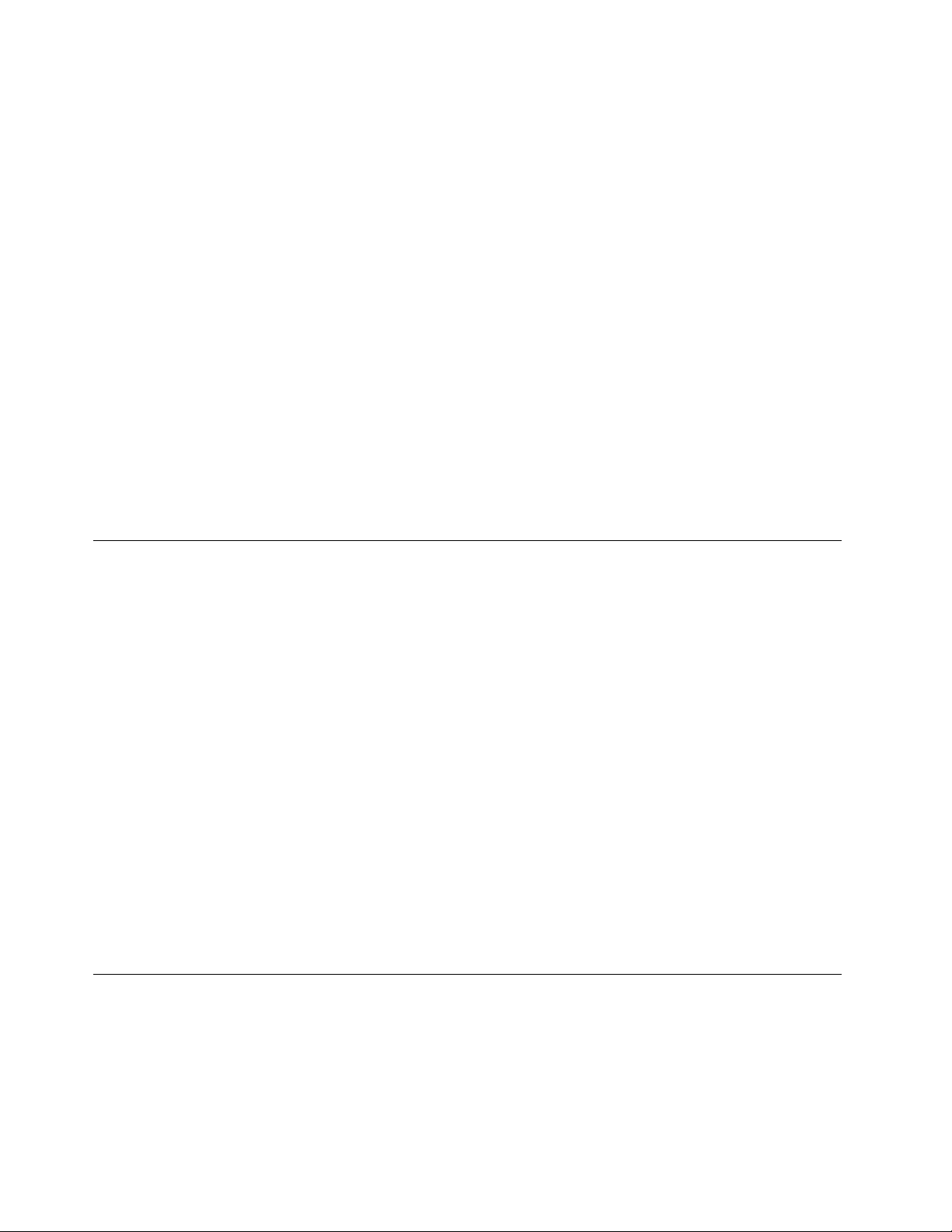
•6редоваклавиатура
•UltraNavпосочващоустройство(T rackPointичувствителнакъммножествендопирповърхност)
•Fnклавиш
Интерфейс
•Съединителизавъншенмонитор(MiniDisplayPortсъединителиHDMIсъединител)
•Комбиниранаудиокуплунг
•ДваUSB3.0съединителя
•RJ45Ethernetсъединител
•Четецнацифровикартовиносители4в1
Безжичнихарактеристики
•ИнтегриранабезжичнаLAN
•ИнтегриранабезжичнаWAN(нанякоимодели)
•ИнтегриранBluetooth(нанякоимодели)
Защита
•Четецнапръстовотпечатък(нанякоимодели)
Спецификации
Тозиразделизброявафизическитеспецификациизавашиякомпютър.
Размер
•Ширина:235,00мм(9,25инча)
•Дълбочина:340,00мм(13,38инча)
•Височина:20,65мм(0,81инча)
Отделяненатоплина
•65W(222Btu/hr)максимум
Източникназахранване(адаптерзапроменливток)
•Синусоидалнонапрежениесчестота50до60Hz
•Входнооразмеряваненаадаптеразапроменливток:от100до240Vпроменливток,от50до60Hz
Животнабатерията
•Запроцентанаоставащотозахранваненабатериятапроверетеиконатанасъстояниетона
батериятавобласттазауведомяваненаWindows.
Работнасреда
Втозиразделсепредоставяинформацияотносноработнатасреданавашиякомпютър.
Обкръжение:
•Максималнависочинабезхерметизация:3048м(10000фута)
•Температура
12Ръководствотозапотребителя
Page 29
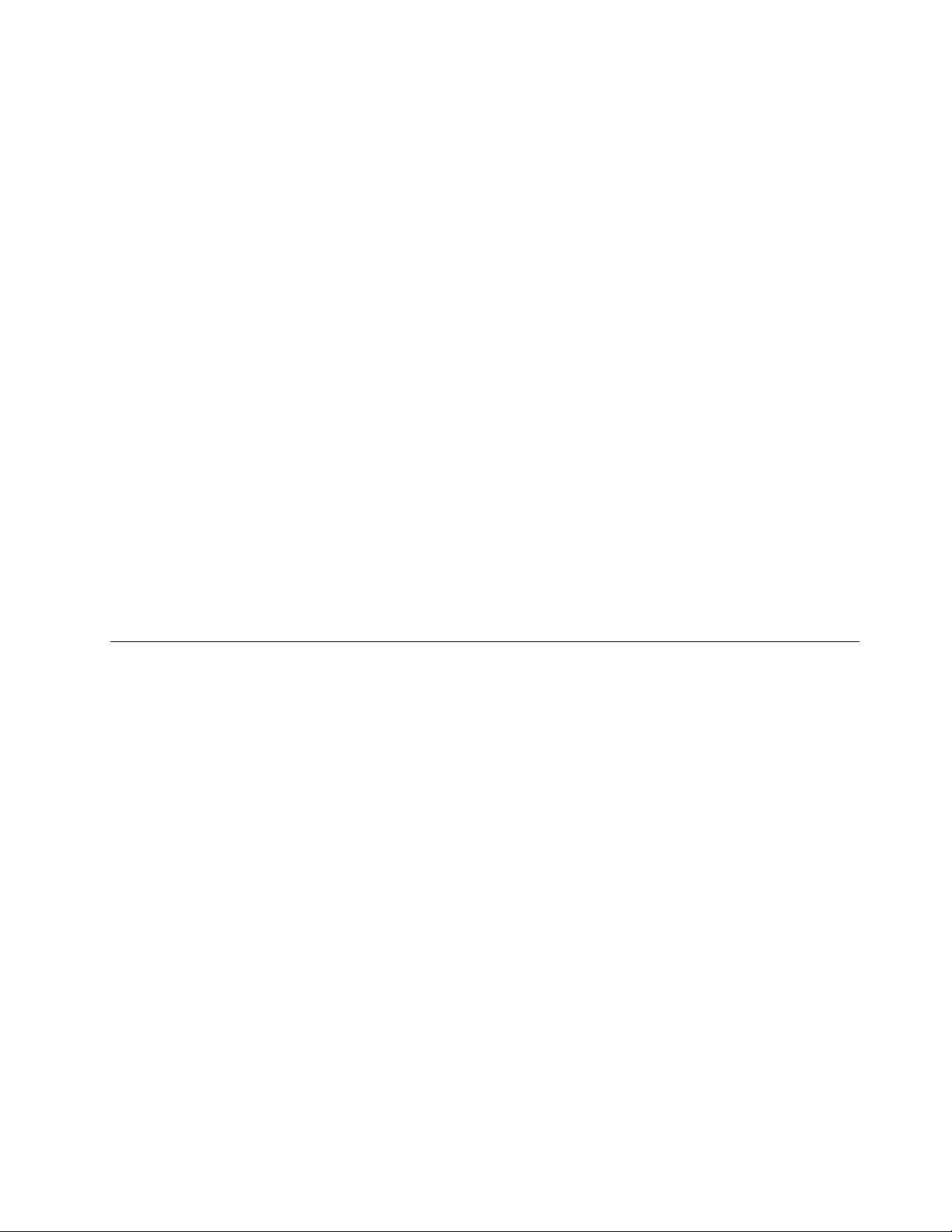
–Нависочинидо2438м(8000фута)
–Работна:от5,0°Cдо35,0°C(от41°Fдо95°F)
–Съхранение:от5,0°Cдо43,0°C(от41°Fдо109°F)
–Нависочининад2438м(8000фута)
–Максималнатемператураприработавнехерметизиранасреда:31,3°C(88°F)
Забележка:Когатозареждатебатерийниямодул,температуратамутрябвадабъденай-малко
10°C(50°F).
•Относителнавлажност:
–Приработа:от8%до80%
–Съхранение:от5%до95%
Акоевъзможно,поставетекомпютъравивдобрепроветряванаисухаобластбезпрякоизлагане
наслънчевасветлина.
Дръжтеелектроуредите,катонапримервентилатор,радио,климатикимикровълновапечка,далеч
откомпютъра,тъйкатосилнитемагнитниполета,генерираниоттезиуреди,могатдаповредят
монитораиданнитенатвърдиядиск.
Непоставяйтепитиетавърхуилиблизодокомпютъраилидругисвързаниустройства.Аковърхуили
вкомпютъраилисвързаноустройствосеразлеетечност,можедавъзникнекъсосъединениеили
другаповреда.
Избягвайтехраненеилипушененадклавиатуратави.Частиците,коитопадатвклавиатурата,могат
дапричинятповреда.
ПрограминаLenovo
ВашияткомпютърсепредоставяспрограминаLenovo,коитовипомагатдаработитепо-лесно
ипо-защитено.ВзависимостотпредварителноинсталиранатаоперационнасистемаWindows,
програмитеможедасеразличават.
Забележка:Заданаучитеповечеотноснопрограмитеидругикомпютърнирешения,предоставени
отLenovo,отидетенаадресhttp://www.lenovo.com/support.
ДостъпдопрограмитенаLenovoвоперационнатасистемаWindows 7
ВоперационнасистемаWindows7можедаосъществяватедостъпдопрограминаLenovoиличрез
програматаLenovoThinkVantageTools,илиотконтролнияпанел.
ОтваряненапрограминаLenovoотпрограматаLenovoThinkVantageTools
ЗадаполучитедостъпдопрограминаLenovoотпрограматаLenovoThinkVantageT ools,щракнете
върхуСтарт➙Всичкипрограми➙LenovoThinkVantageT ools.Следтоващракнетедвукратно
върхудаденаиконанапрограмазадостъпдопрограмата.
Забележка:АкодаденаиконанапрограмавпрозорецазанавигациянаLenovoThinkVantageTools
езамъглена,товапоказва,чеенеобходимодаинсталиратепрограматаръчно.Задаинсталирате
програматаръчно,щракнетедвукратновърхуиконатанапрограмата.Послеследвайтеинструкциите
наекрана.Когатоинсталиранетоприключи,иконатанапрограматащесеактивира.
Глава1.Общпрегледнапродукта13
Page 30
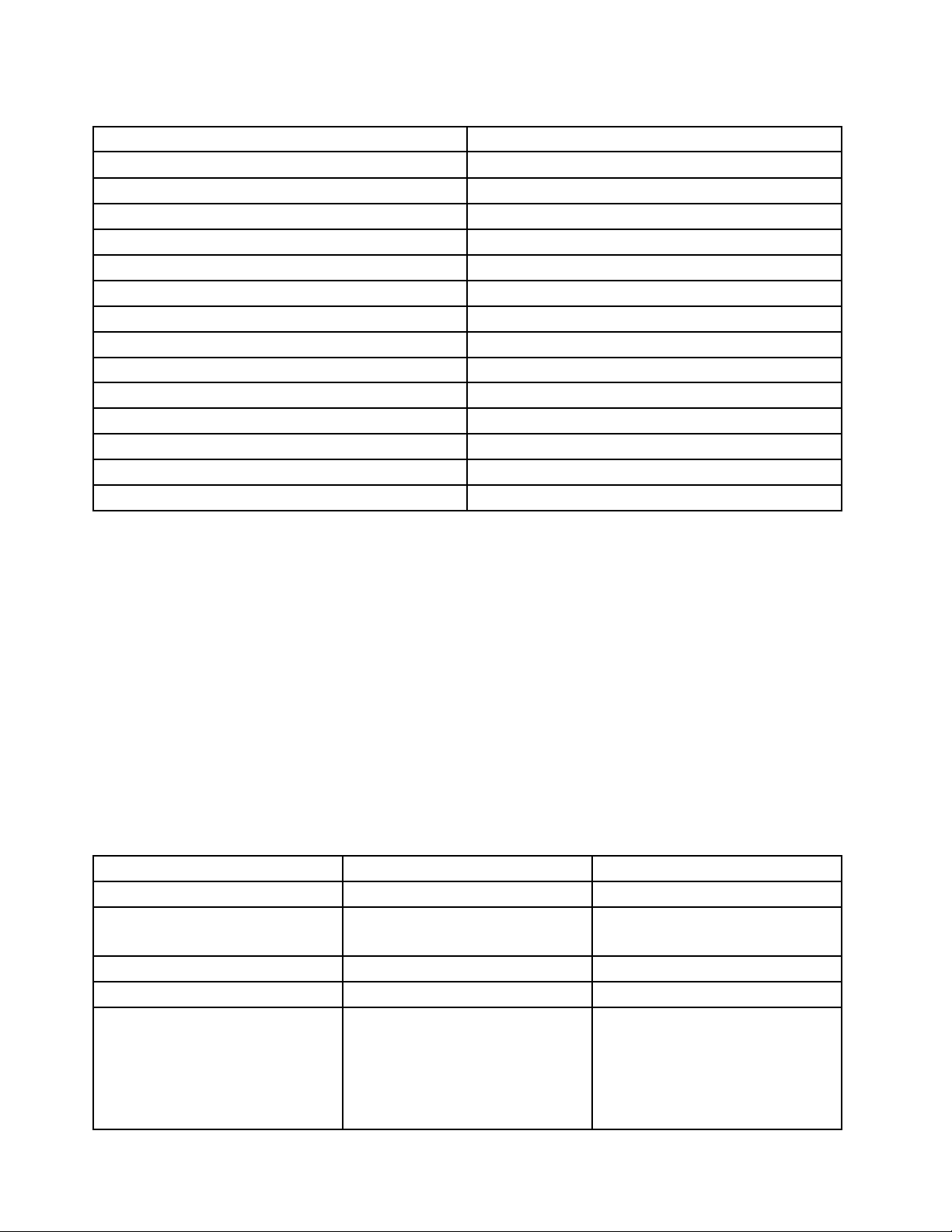
Таблица1.ПрограмивпрограматаLenovoThinkVantageTools
ПрограмаИменаикона
AccessConnections™
ActiveProtectionSystem™
ClientSecuritySolution
CommunicationsUtility
FingerprintSoftware
GPSEnablerGPS
LenovoSolutionCenterСъстояниеидиагностиканасистемата
MobileBroadbandConnect3Gмобилнашироколентовавръзка
PasswordManagerХранилищезапароли
PowerManager
RecoveryMediaДисковезафабричновъзстановяване
RescueandRecovery
SimpleTapSimpleTap
SystemUpdateОбновяванеидрайвери
®
Интернетвръзка
Допълнителназащита
Подобреназащита
Уебконференции
Четецнапръстовиотпечатъци
Организауправлениеназахранването
EnhancedBackupandRestore
Забележка:Взависимостотмоделанакомпютъранякоипрограмиевъзможноданесадостъпни.
ДостъпдопрограмитенаLenovoотконтролнияпанел
ЗадаполучитедостъпдопрограминаLenovoотконтролнияпанел,щракнетевърхуСтарт➙
Контроленпанел.Следтовавзависимостотпрограмата,коятоискатедаизползвате,щракнете
върхусъответнияраздел,следкоетощракнетевърхусъответниязелентекст.
Забележка:Аконеоткриватежеланатапрограмавконтролнияпанел,отворетепрозорецаза
навигациянапрограматаLenovoThinkVantageToolsищракнетедвукратновърхузамъглената
икона,задаинсталиратенеобходиматапрограма.Послеследвайтеинструкциитенаекрана.
Когатоинсталиранетоприключи,иконатанапрограматащесеактивираищеможетедаоткриете
програматавконтролнияпанел.
Програмитеисъответнитеразделиизеленитекстовевконтролнияпанелсаописанивтаблицата
по-долу.
Таблица2.Програмивконтролнияпанел
ПрограмаРазделнаконтролнияпанел
AccessConnections
ActiveProtectionSystemСистемаизащита
ClientSecuritySolutionСистемаизащита
CommunicationsUtility
FingerprintSoftwareСистемаизащита
МрежаиинтернетLenovo–Интернетвръзка
Хардуеризвук
ХардуеризвукLenovo–Уебконференции
Хардуеризвук
Зелентекствконтролнияпанел
Lenovo–Допълнителназащита
Lenovo–Подобреназащита
Lenovo–Четецнапръстови
отпечатъци
или
Lenovo–Четецнапръстови
отпечатъцизапреносими
компютри
14Ръководствотозапотребителя
Page 31

Таблица2.Програмивконтролнияпанел(продължение)
ПрограмаРазделнаконтролнияпанел
GPSEnabler
LenovoSolutionCenterСистемаизащитаLenovo–Състояниеи
MessageCenterPlus
MobileBroadbandConnect
PasswordManager
RescueandRecovery
PowerManagerХардуеризвук
RecoveryMedia
SimpleTap
SystemUpdateСистемаизащитаLenovo–Обновяванеи
Мрежаиинтернет
Програми
Мрежаиинтернет
Системаизащита
Потребителскиакаунтии
семейнабезопасност
Системаизащита
Системаизащита
Системаизащита
Програми
Зелентекствконтролнияпанел
Lenovo–GPS
диагностиканасистемата
СъобщенияотLenovo
Lenovo–3Gмобилна
широколентовавръзка
Lenovo–Хранилищезапароли
Lenovo–EnhancedBackupand
Restore
Lenovo–Организауправление
назахранването
Lenovo–Дисковезафабрично
възстановяване
Lenovo–SimpleT ap
драйвери
Забележка:Взависимостотмоделанакомпютъранякоипрограмиевъзможноданесадостъпни.
ДостъпдопрограмитенаLenovoвоперационнатасистемаWindows 8
АкооперационнатасистемаWindows8епредварителноинсталирананакомпютъра,можетеда
осъществитедостъпдопрограмитенаLenovo,катонаправитеедноотследнитедействия:
•ЩракнетевърхуиконатанаLenovoQuickLaunchвлентатаназадачите.Показвасесписък
спрограми.ЩракнетедвукратновърхудаденапрограманаLenovo,задаястартирате.Ако
желанатаотваспрограманеевсписъка,щракнетевърхуиконатаназнакаплюс+.
•НатиснетеклавишаWindows,задаотидетенастартовияекран.Щракнетевърхудаденапрограма
наLenovo,задаястартирате.Аконеможеданамеритепрограмата,коятоискате,преместете
курсоравдолниядесенъгълнаекрана,задаизведетепрепратките.Следтоващракнетевърху
препраткатаТърсене,задапотърситежеланатапрограма.
ВашияткомпютърподдържаследнитепрограминаLenovo:
•ActiveProtectionSystem
•FingerprintSoftware
•LenovoCompanion
•LenovoSettings
•LenovoMobileAccess
•LenovoSolutionCenter
•LenovoQuickLaunch
•LenovoSupport
•LenovoThinkVantageTools
Глава1.Общпрегледнапродукта15
Page 32

•PasswordManager
•SystemUpdate
Забележка:ПрограматаPasswordManagerнеепредварителноинсталирананавашиякомпютър.
МожетедагоизтеглитеотуебсайтазаподдръжканаLenovoнаhttp://www.lenovo.com/support.
Завъведениевтезипрограмивж.“ВъведениевпрограмитенаLenovo”настраница16
.
ВъведениевпрограмитенаLenovo
ТазитемапредоставякратковъведениевнякоипрограминаLenovo.
Забележка:Взависимостотмоделанакомпютъранякоипрограмиевъзможноданесадостъпни.
•AccessConnections
AccessConnectionsепрограмазаподпомаганенасвързванетозасъздаванеиуправление
напрофилинаместоположението.Всекипрофилнаместоположениесъхранявавсички
конфигурационнинастройкизамрежииинтернет,коитосанеобходимизасвързванекъммрежова
инфраструктураотконкретноместоположение,катонапримердомаилиофиса.
Катопревключватемеждупрофилитенаместоположениеприместенетонакомпютъраотедно
мястонадруго,можетелесноибързодасесвържетекъмдаденамрежабезнеобходимостот
повторноконфигурираненанастройкитеръчноирестартираненакомпютъравсекипът.
•ActiveProtectionSystem
ПрограматаActiveProtectionSystemпредпазватвърдиядиск,когатоударниятсензорвкомпютъра
откриесъстояние,коетоможедаповредитвърдиядиск,катонапримернакланяненасистемата,
прекомернивибрацииилиудар.Твърдиятдискепо-малкоуязвимнаповреди,когатонеработи.
Причинатазатовае,че,когатотвърдиятдискнеработи,систематаспиравъртенетому,асъщо
такаможедапреместиглавитезачетенеиписаненадисканаместа,коитонесъдържатданни.
Веднагащомпротивоударниятсензорустанови,чесредатаотновоестабилна(минимална
промянавнакланянетонасистемата,вибрациитеилиудара),тойотнововключватвърдиядиск.
•ClientSecuritySolution
ПрограматаClientSecuritySolutionзащитававашиякомпютър,катообезопасяваданнитена
клиентитеипредотвратяваопититезапробиввсигурността.Решениетосъщотакапомагаза
управлениенапаролите,възстановяваненазабравенапаролаиследененанастройкитезазащита
накомпютъраипредоставясъветизаподобряваненазащитатанакомпютъра.
•CommunicationsUtility
ИзползвайтепрограматаCommunicationsUtility,задаконфигуриратенастройкитенавградената
камераиаудиоустройствата.
•FingerprintSoftware
Аковашатасистемасепредоставясчетецнапръстовиотпечатъци,програматаFingerprint
Softwareвипозволявадарегистриратевашияпръстовотпечатъкидагоасоцииратесвашата
паролазаWindows.Врезултат,разпознаванеточрезпръстовотпечатъкможедаподменивашата
паролаидапозволилесенизащитендостъпнапотребителя.
•GPSEnabler
ИнсталиранатавкомпютъраPCIExpressMiniCardкартаподдържаGPS,благодарениенакоето
компютърътможедаприемасигналиотGPSсателити,определящиместоположениетому.Ако
компютърътвиесвързанкъминтернет,можетедаустановитеместоположениетосинакартав
реалновреме,предоставенаотGoogleMapsилиMicrosoftBing™Maps.
•LenovoCompanion
16Ръководствотозапотребителя
Page 33

ЧрезпрограматаLenovoCompanionможедаполучитеинформациязааксесоаритезавашия
компютър,дапреглеждатеблоговеистатиизакомпютъраидапроверяватезадругипрепоръчани
програми.
•LenovoSettings
ИзползвайтепрограматаLenovoSettings,задаподобритеработатасискомпютъра,катого
превърнетевпреносиматочказабезжичендостъп,конфигуриратенастройкитенакамерата
иаудиото,оптимизиратенастройкитезазахранванетоисъздаватеиуправляватемножество
профилинамрежи.
•LenovoMobileAccess
ВлезтесъссвояакаунтвMicrosoft,задасерегистриратезаобслужване,дазакупитеплановеза
данни,даосъществитеонлайнплащанияидауправляватеинформациятазамобилниясиакаунт.
•LenovoSolutionCenter
ПрограматаLenovoSolutionCenterвипозволявадаотстраняватенеизправностиидарешавате
проблемискомпютъра.Тякомбинирадиагностичнитестове,събираненаинформацияза
системата,състояниеназащитатаиинформациязаподдръжката,кактоитънкостиисъветиза
максималнапроизводителностнасистемата.
•LenovoQuickLaunch
ПрограматаLenovoQuickLaunchвипредоставябърздостъпдопрограмите,инсталиранина
компютъра,включителнопрограмитенаLenovo,програмитенаMicrosoftипрограминадруги
производители.
•LenovoSupport
ПрограматаLenovoSupportвидававъзможностдарегистриратекомпютърасивLenovo,да
проверяватесъстояниетонакомпютъраибатерията,даизтеглятеипреглеждатеръководстваза
потребителязавашиякомпютър,даполучаватеинформациязагаранциятанакомпютъраида
изследватеинформациятазапомощиподдръжка.
•LenovoThinkVantageTools
ПрограматаLenovoThinkVantageToolsвипомагадаработитепо-лесноипо-защитено,като
осигурявалесендостъпдоразличнитехнологиикато:
–LenovoSolutionCenter
–PowerManager
–RescueandRecovery
–SystemUpdate
•MessageCenterPlus
ПрограматаMessageCenterPlusавтоматичноизвеждасъобщения,скоитовиуведомявазаважни
известияотLenovo,катонапримерсигнализаналичиенаобновлениязасистематаисигнализа
състояния,коитосенуждаятотвашетовнимание.
•MobileBroadbandConnect
ПрограматаMobileBroadbandConnectпозволяванакомпютъравидасесвързвакъммобилна
широколентова(3G)мрежачрезподдържанабезжичнаWANкарта.
•PasswordManager
ПрограматаPasswordManagerавтоматичноприхващаипопълваинформациязаразпознаванеза
програминаWindowsиуебсайтове.
•PowerManager
ПрограматаPowerManagerпредоставяудобно,гъвкавоицялостноуправлениеназахранването
завашиякомпютър.Снейнапомощможетедаконфигуриратенастройкитезазахранванена
Глава1.Общпрегледнапродукта17
Page 34

компютъра,задапостигнетенай-доброторавновесиемеждупроизводителностиспестяване
наенергия.
•RecoveryMedia
ПрограматаRecoveryMediaвипозволявадавъзстановяватесъдържаниетонаустройствотос
твърддискдофабричнитенастройкипоподразбиране.
•RescueandRecovery
ПрограматаRescueandRecoveryерешениезаспасяванеивъзстановяванеснатисканена
единбутон,включващонаборотсредствазасамовъзстановяване,коитодавипомогнатда
диагностициратекомпютърнипроблеми,даполучитепомощидавъзстановитекомпютъраслед
системенсривдориаконеможетедастартиратеоперационнатасистемаWindows.
•ScreenReaderOptimizer
ПрограматаScreenReaderOptimizerвидававъзможностдапостигнетеоптималнокачествона
картинатапричетенечрезрегулираненапредпочитанотонивонаяркостнаекранаизавъртанена
екраназанамираненавъзможнонай-удобнотоположениезачетене.
•SimpleT ap
ПрограматаSimpleTapпредоставябързначинзаперсонализираненаосновнинастройкина
компютъра,катонапримеризключванезвуканаколоните,регулираненасилатаназвука,
заключваненаоперационнатасистеманакомпютъра,стартираненапрограми,отваряненауеб
страници,отваряненафайловеидруги.Можетесъщотакадасевъзползватеотпрограмата
SimpleTapзадостъпдоLenovoAppShop,откъдетоможетедаизтеглятеразличнипрограми
исофтуерзакомпютъра.
ЗадастартиратепрограматаSimpleT apпобързначин,направетенякоеотследнитедействия:
–ЩракнетевърхучервенататочказастартираненаSimpleT apнаработнияплот.Червенататочка
застартиранееналичнанаработнияплотследпървотостартираненапрограматаSimpleTap.
–Натиснетечерниябутоннаклавиатурата(добутонитезауправлениенасилатаназвука).
Забележка:ПрограматаSimpleTapедостъпнасамонаконкретнимоделиспредварително
инсталиранаоперационнасистемаWindows7.АкопрограматаSimpleTapнеепредварително
инсталирананавашиямоделсWindows7,можетедаяизтеглитеотhttp://www.lenovo.com/support.
•SystemUpdate
ПрограматаSystemUpdateпомагадаподдържатесофтуеранавашиякомпютърактуален
посредствомизтеглянеиинсталираненасофтуернипакетизаобновления(програминаLenovo,
драйверинаустройства,обновлениянаUEFIBIOSидругипрограминаразличнипроизводители).
18Ръководствотозапотребителя
Page 35

Глава2.Използваненакомпютъра
Тазиглавапредоставяинформацияотносноизползванетонакомпонентитенакомпютъра.
Тазиглавасъдържаследнитетеми:
•“Регистрираненакомпютъра”настраница19
•“Честозадаванивъпроси”настраница19
•“Специалниклавишиибутони”настраница21
•“ИзползваненаUltraNavпосочващотоустройство”настраница23
•“Управлениеназахранването”настраница27
•“Свързванесмрежата”настраница31
•“Презентацииимултимедийносъдържание”настраница36
•“Използваненааудиофункции”настраница39
•“Използваненавграденатакамера”настраница40
•“Използваненафлашкартовносител”настраница41
Регистрираненакомпютъра
Прирегистрираненакомпютърасевъвеждаинформациявбазаданни,коятопозволяванаLenovo
дасесвържесвасвслучайнаоттегляненапродуктилидругсериозенпроблем.Следкато
регистриратекомпютърасивLenovo,щеполучитесъщотакапо-бързообслужване,когатосе
обаждатевLenovoзапомощ.Освентовавнякоиместоположениясепредоставятразширени
привилегиииуслугизарегистриранитепотребители.
ЗадарегистриратекомпютъравLenovo,направетеедноотследните:
•Отидетенаhttp://www.lenovo.com/registerиследвайтеинструкциитенаекрана,задарегистрирате
компютъраси.
•Свържетекомпютърасинтернетигорегистрирайтечрезпредварителноинсталиранатапрограма
зарегистриране:
–ЗаWindows7:ПредварителноинсталиранатапрограмаLenovoProductRegistrationсестартира
автоматично,следкатостеизползваликомпютъраизвестновреме.Следвайтеинструкциитена
екрана,задарегистриратекомпютъраси.
–ЗаWindows8:СтартирайтепрограматаLenovoSupport.Следтоващракнетевърху
Регистриранеиследвайтеинструкциитенаекрана,задарегистриратекомпютъра.
Честозадаванивъпроси
По-долусапредоставенисъветизаоптимизираненаработатаскомпютъра.
Задаподсигуритеполучаванетонанай-добратапроизводителностотвашиякомпютър,отидетена
следнатауебстраница,къдетощенамеритеинформация,катонапримерсъдействиезаотстраняване
напроблемииотговориначестозадаванитевъпроси:http://www.lenovo.com/support/faq
Могалидаполучаръководствотозапотребителянадругезик?
•Задаизтеглитеръководствотозапотребителянадругезик,отидетена:
http://www.lenovo.com/ThinkPadUserGuides.Следтоваследвайтеинструкциитенаекрана.
©CopyrightLenovo2012
19
Page 36

Какдаизползватезахранванетонабатериятапо-ефективно?
•Задаспеститеенергияилидапрекратитеработа,бездаизлизатеотприложенияилидазапазвате
файлове,вж.“Енергоспестяващирежими”настраница29
.
•Задапостигнетенай-добриябалансмеждупроизводителностиспестяваненаенергия,
създавайтеиприлагайтеплановеназахранване.Вж.“Управлениеназахранванетонабатерията”
настраница29.
Интересуватесеотзащитаилиенеобходимобезопаснодапремахнетеданни,съхраняванина
твърдиядискилиSSDустройството?
•ПрегледайтеГлава4“Защита”настраница47,задаразберетекакможетедазащититекомпютъра
откражбаинеупълномощенаупотреба.
•ИзползвайтепрограматаPasswordManager,задазащититеданните,съхраняванинавашия
компютър.Заподробностивж.систематазапомощнаинформациянапрограмата.
•ПредидаизтриетеданнитенатвърдиядискилиSSDдиска,прочетете“Забележказаизтриването
наданниоттвърдиядискилиSSDустройството”настраница57
.
Предизвикателстволиесвързванетонаразличниместа?
•Задаотстранитепроблемсбезжичнатамрежа,отидетена:
http://www.lenovo.com/support/faq
•ВъзползвайтесеотфункциитезаизползваненамрежиспомощтанапрограматаAccess
Connections(воперационнасистемаWindows7)илинапрограматазамрежовотоадаптиране(в
операционнасистемаWindows8).
•Заданаучитеповечезаизползванетонабезжичнитефункциинавашиякомпютър,вж.“Безжични
връзки”настраница32
.
•Задапътуватепо-уверено,прегледайтесъветитев“Пътуванескомпютъра”настраница45.
•НатиснетеFn+F5,задаактивиратеилидезактивиратебезжичнитефункции.
Честосеналагадаизнасятепрезентацииилидасвързватевъншенмонитор?
•Незабравяйтедаследватепроцедуратаза“Свързваненавъншенмонитор”настраница36
•Сфункциятазаразширяваненаработнатаплощможетедапоказватеизходящсигналкактона
дисплеянакомпютъра,такаинавъншенмонитор.
Трябвадасвържетеилиподменитедаденоустройство?
•Вж.Глава6“Подмянанаустройства”настраница67
заповечеинформацияотносноподмянатана
устройстватанакомпютъра.
Използватекомпютъраотизвестновременасамистававсепо-бавен?
•Следвайте“Общисъветизапредотвратяваненапроблеми”настраница115.
•Можетесамидадиагностициратепроблемиспомощтанапредварителноинсталирания
диагностиченсофтуер.
•ПроверетезарешениязавъзстановяваневГлава5“Общпрегледнавъзстановяването”на
страница59.
Отпечатайтепосоченитепо-долуразделиигисъхранявайтеприкомпютъра,вслучайчене
разполагатесдостъпдоонлайнръководствотозапотребителяпринеобходимост.
•“Инсталираненановаоперационнасистема”настраница93
•“Компютърътнеотговаря”настраница121
.
20Ръководствотозапотребителя
Page 37

•“Проблемисъсзахранването”настраница135
Специалниклавишиибутони
Вашияткомпютърразполагасняколкоспециалнифункционалниклавишиибутони,коитовипомагат
даработитепо-лесноипо-ефективно.
Комбинацииотфункционалниклавиши
ЗадаизползватеклавишнитекомбинациисфункционалниябутонFn,натиснетеизадръжтеклавиша
Fn1,следкоетонатиснетеединотфункционалнитеклавиши2.Пуснетеидватаклавиша.
Бутонизасиланазвукаизаглушаване
Забързонастройваненасилатаназвукаоткомпютъра,заглушаваненазвукаизцялоили
заглушаваненамикрофонанатиснетееднаотклавишнитекомбинациипо-долу.
•Fn+Esc:Заглушаваненависокоговорителя
•Fn+F1:Намаляваненасилатаназвуканависокоговорителя
•Fn+F2:Увеличаваненасилатаназвуканависокоговорителя
•Fn+F3:Заглушаваненамикрофона
Забележка:Акозаглушитезвука,предидаизключитекомпютъра,звукътщеостанезаглушен,
когатовключитекомпютъраотново.Задавключитезвука,натиснетеклавишазаувеличаванеили
намаляваненасилатаназвуканависокоговорителя.
Пестененаенергия
•Fn+F4
Превключваненакомпютъраврежимназаспиване.Задасевърнетекъмнормалнатаработа,
натиснетесамоклавишаFn.
Акоискатедаизползватекомбинациятазапревключваненакомпютъраврежимнахибернация,
трябвадапроменитенастройкитенапланазазахранване.Задаполучитедостъпдонастройките
напланазазахранване,направетеследното:
Глава2.Използваненакомпютъра21
Page 38

•ЗаWindows7:СтартирайтепрограматаPowerManagerищракнетевърхуразделаПланза
захранване.ЗаинструкцииотносностартиранетонапрограматаPowerManagerвж.“Достъпдо
програмитенаLenovoвоперационнатасистемаWindows7”настраница13.
•ЗаWindows8:Щракнетесдесниябутонвърхуиконатанасъстояниетонабатериятавобластта
зауведомяваненаWindowsищракнетевърхуОпциизазахранване.Следтоващракнетевърху
Промянананастройкитенапланаточнодопланазазахранване.
Безжичнихарактеристики
•Fn+F5
НатиснетеFn+F5,задаактивиратеилидезактивиратевграденитебезжичнифункции.
Стартираненанастройкитезакамераиаудио
•Fn+F6
–ЗаWindows7:Отворетепрозорецазанастройкинакомуникациите,вкойтоможеда
визуализиратевашетовидеоизображение,данаправитеснимканатекущотовиизображениеи
дапроменитенастройкитезакамераиаудио.
–ЗаWindows8:СтартирайтепрограматаLenovoSettings.ЩракнетевърхуКамера,за
даизползватекамерата,илизадапроменитенастройкитенакамерата.Задазададете
настройкитезааудио,щракнетевърхуАудио.
Превключваненаместоположениетонаизходниясигналнадисплея
•Fn+F7
НатиснетеFn+F7,задапревключитемеждудисплеянакомпютъраивъншниямонитор,катоизберете
еднаотследнитеопции:
•Самодисплеятнакомпютъра
•Дисплеятнакомпютъраивъншниятмонитор(дублираноизображение)
•Дисплеятнакомпютъраивъншниятмонитор(функциятазаразширенработенплот)
•Самовъншенмонитор
Забележка:КлавишнатакомбинацияWindows+PможедапостигнесъщатафункциякатоFn+F7.
Спомагателноосветление
•Fn+Spacebar:ЗадауправляватеосветлениетоThinkLight
–Натиснетеведнъж:ВключваненаосветлениетоThinkLight.
–Натиснетеотново:ИзключваненаосветлениетоThinkLight.
Регулираненанивотонаяркостзадисплеянакомпютъра
•Fn+F8:Дисплеятнакомпютърапотъмнява.
•Fn+F9:Дисплеятнакомпютъраставапо-ярък.
Забележка:Тазифункцияпроменявременнонивотонаяркост.Задапроменитенивотонаяркост
поподразбиране,променетенастройкитепрезпрограматаPowerManager.
Мултимедийниорганизауправление
•Fn+F10:Предишензапис/сцена
•Fn+F11:Изпълнениеилипауза
•Fn+F12:Следващзапис/сцена
22Ръководствотозапотребителя
Page 39

Функционалниклавишиотпредишнимодели
•Fn+B:ИзвършвасъщатафункциякатоклавишаBreakпристандартнаклавиатура.
•Fn+C:ИзвършвасъщатафункциякатоклавишаScrLkпристандартнаклавиатура.
•Fn+P:ИзвършвасъщатафункциякатоклавишаPauseпристандартнаклавиатура.
•Fn+S:ИзвършвасъщатафункциякатоклавишаSysRqпристандартнаклавиатура.
КлавишWindows
МожетедапокажетеилискриетеменютоСтартнаоперационнатасистемаWindows,катонатиснете
клавишаWindows1.
ВоперационнатасистемаWindows7натиснетеклавишаWindows,задаотворитеменютоСтарт.В
операционнасистемаWindows8натиснетеклавишаWindows,задаотидетенастартовияекран.
МожетесъщотакадаизползватеклавишаWindowsзаедносдругклавиш,задазадействатедруги
функции.Заподробностивж.систематазапомощнаинформациянаоперационнатасистема
Windows.
ИзползваненаUltraNavпосочващотоустройство
КомпютърътедоставенсUltraNavпосочващотоустройство.UltraNavпосочващотоустройствосе
състоиотTrackPointпосочващотоустройствоичувствителнатаповърхност,всякооткоитоесамопо
себесипосочващоустройствососновнииразширенифункции.Можетедаконфигуриратетези
устройства,катоизберетепредпочитанитеотваснастройки,кактоследва:
•ЗадайтеиTrackPointпосочващотоустройство,ичувствителнатаповърхносткатопосочващи
устройства.
ТазинастройкапозволяваизползванетонавсичкиосновнииразширенифункциинаT rackPoint
посочващотоустройствоиначувствителнатаповърхност.
•ЗадайтеTrackPointпосочващотоустройствокатоосновнопосочващоустройство,а
чувствителнатаповърхностсамозаразширенитефункции.
ТазинастройкапозволяваизползванетонавсичкиосновнииразширенифункциисTrackPoint
посочващотоустройство,катоограничаваизползванетоначувствителнатаповърхностдо
функциизапревъртане,зонизанатисканеипосочваненабавниобороти.
Глава2.Използваненакомпютъра23
Page 40

•ЗадайтеTrackPointпосочващотоустройствокатоосновнопосочващоустройствои
деактивирайтечувствителнатаповърхност.
•Задайтечувствителнатаповърхносткатоосновнопосочващоустройствоидеактивирайте
TrackPointпосочващотоустройство.
ПромянананастройкитенаUltraNavпосочващотоустройство
ОтразделаUltraNavвпрозорецасъссвойстванамишкатаможетедапроменятенастройкитена
UltraNavпосочващотоустройство,катощракнетевърхуСтарт➙Контроленпанел➙Хардуери
звук➙Мишка➙UltraNav.
МожетесъщотакадапроменятенастройкитенаUltraNavпосочващотоустройство,катощракнете
върхуиконатанаUltraNavвобласттазауведомяваненаWindows.Задасепоказваиконатана
UltraNavвобласттазауведомяваненаWindowsвж.“ДобавяненаиконатанаUltraNavвобластта
зауведомяваненаWindows”настраница27
.
ИзползваненаT rackPointпосочващотоустройство
TrackPointпосочващотоустройствосесъстоиотпоказалка1наклавиатуратаитрибутоназа
щракваневдолнатачастнаклавиатурата.Задапреместитепоказалеца
натисквърхунеплъзгащатасекапачканапоказалкатавъввсякапаралелнапосоканаклавиатурата;
саматапоказалканеседвижи.Скоросттанадвижениенапоказалецазависиотнатиска,който
прилагатевърхупоказалката.Функциитеналевия
стезиналевияидесниябутоннаобикновенамишка.ЦентралниятбутоннаTrackPoint3,наричан
плъзгач,позволявадапревъртатеуебстранициилидокументивъввсякапосока,бездаенеобходимо
даизползватеграфичнитеплъзгачиотстранинапрозореца.
4идесния2бутонзащракванесъответстват
5наекрана,приложете
АконестезапознатисTrackPointпосочващотоустройство,тезиинструкциищевипомогнатда
започнете:
1.Поставетеръцетесивпозициязавъвеждане,следкоетонатиснетевнимателноснякойот
показалцитеилисреднитесипръстипоказалкатавпосоката,вкоятоискатедасепремести
показалеца.
Задапреместитепоказалеца,натиснетепоказалкатавобратнанавашатапосока,задасе
преместинагоре,къмвас,задасепреместинадолу,къмеднатаилидругатастрана,задасе
преместистранично.
Забележка:Показалецътможедасеотклони.Тованеедефект.Акоспретеизползванетона
TrackPointпосочващотоустройствозаняколкосекунди,показалецътщеспредаседвижи.
2.Заизбиранеиплъзганесъобразнософтуеранатиснетелевияилидесниябутонзащракванес
пръст,следкоетопреместетеT rackPointпоказалката.
24Ръководствотозапотребителя
Page 41

ПерсонализираненаTrackPointпосочващотоустройство
МожетедаперсонализиратеTrackPointпосочващотоустройствоинеговитебутони,кактоследва:
•Превключетефункциитеналевияидесниябутон.
•ПроменетечувствителносттанаT rackPointпосочващотоустройство.
•АктивирайтефункциятазапревъртаненаTrackPoint.
•АктивирайтефункциятазасъветизапревъртаненаTrackPoint.
Проверетекапачката
Капачката1вкраянаTrackPointпоказалкатаесменяема.Можетедаясменяте,кактоепоказано
наилюстрацията.
Забележка:Акосменитеклавиатурата,седоставяноваклавиатураскапачкапоподразбиране.Ако
искате,можетедазапазитекапачкатаотстаратаклавиатураидаяизползватесновата.
Използваненачувствителнатаповърхност
Чувствителнатаповърхност1еразположенаподT rackPointбутонитевдолнатачастнаклавиатурата.
Задапреместитепоказалеца2наекрана,плъзнетепръстасипоповърхносттавпосоката,вкоято
искатепоказалецътдасепремести.
Глава2.Използваненакомпютъра25
Page 42

Целияттъчпад1еактивнаобласт,коятооткривадвижениетонапръстите.Долнатачастнатъчпада
сесъстоиотобластзащракванеслявбутон3иобластзащракванесдесенбутон2.
Движениятавърхучувствителнатаповърхностизпълняватфункциятанаизвършванитеоперации
смишката.Предидаизвършватенякаквидейностистъчпада,сеуверете,чекурсорътезастанал
върхуобекта,скойтоискатедаработите.
•Щракванеслевиябутон:Задаизвършитеединичнощракванеслевиябутоннамишката,
натиснетеведнъжпроизволнаобластнатъчпадаилинатиснетеведнъжзонатазащракванесляв
бутон
3.Задаизвършитедействие,подобнонадвукратнощракваненамишката,натиснетедва
пътипроизволнаобластнатъчпадаилинатиснетедвапътизонатазащракванеслявбутон
•Щракванесдесниябутон:Задаизвършитещракване,сдесниябутоннамишката,натиснете
веднъжзонатазащракванесдесенбутон2.
•Щракванеслявбутониплъзване:Задаизвършитедействиенащракванеслявбутони
плъзваненамишката,направетеедноотследнитенеща:
–Натиснетедвапътипроизволномястоначувствителнатаповърхностизадръжтепръстаси
там,плъзнетесъщияилидругпръствърхучувствителнатаповърхност,кактоепо-удобноза
вас,следкоетоосвободетепръста.
–Натиснетеобласттазащракванеслявбутон
3изадръжтепръстасивърхутъчпада,плъзнете
другпръствърхутъчпада,следкоетоосвободетедватапръста.
•Щракванесдесенбутониплъзване:Задаизвършитедействиенащракванесдесенбутони
плъзваненамишката,натиснетеобласттазащракванесдесенбутон
2изадръжтепръстаси
върхутъчпада,плъзнетедругпръствърхутъчпада,следкоетоосвободетеидватапръста.
3.
Използваненачувствителнатакъммножествендопирповърхност
Чувствителнатаповърхностнакомпютъраподдържамножествендопир,скойтоможетеда
увеличавате,намалявате,превъртатеилизавъртатеелементинаекрана,докатосърфиратев
интернетиличететеилиредактиратедадендокумент.
Заподробностивж.систематазапомощнаинформациянаUltraNav.
Персонализираненачувствителнатаповърхност
Задаперсонализиратечувствителнатаповърхност,направетеследното:
1.Отидетевконтролнияпанел.ЩракнетевърхуХардуеризвук➙Мишка➙UltraNav.
2.ВразделаТъчпадпроменетенастройкитеспоредпредпочитаниятаси.
26Ръководствотозапотребителя
Page 43

ДеактивираненаUltraNavпосочващотоустройствоиизползване навъншнамишка
АкоприкачитевъншнамишкакъмUSBсъединител,можетедаизползватевъншнатамишка
едновременносTrackPointпосочващотоустройствоичувствителнатаповърхност.
ДеактивираненаTrackPointиличувствителнатаповърхност
АкоискатедадезактивиратеTrackPointиличувствителнатаповърхност,направетеследното:
1.Отидетевконтролнияпанел.ЩракнетевърхуХардуеризвук➙Мишка➙UltraNav.
2.ЗададеактивиратеTrackPointпосочващотоустройство,премахнетеотметкатаотполетоза
РазрешиTrackPoint.
Зададеактивиратечувствителнатаповърхност,премахнетеотметкатаотполетозаРазреши
TouchPad.
3.ЩракнетенаOK.
Забележка:МожетесъщотакадапроменятенастройкитенаUltraNavпосочващотоустройство,като
щракнетевърхуиконатанаUltraNavвобласттазауведомяваненаWindows.Задасепоказва
иконатанаUltraNavвобласттазауведомяваненаWindowsвж.“ДобавяненаиконатанаUltraNavв
областтазауведомяваненаWindows”настраница27
.
ДобавяненаиконатанаUltraNavвобласттазауведомяванена Windows
ЗалесендостъпдосвойстватанаUltraNavможетедаактивиратепоказванетонаиконатанаUltraNav
вобласттазауведомяваненаWindows.
ЗадаактивиратепоказванетонаиконатанаUltraNavвобласттазауведомяваненаWindows,
направетеследното:
1.Отидетевконтролнияпанел.ЩракнетевърхуХардуеризвук➙Мишка.
2.ВпрозорецазасвойстванамишкатащракнетевърхуразделUltraNav.
3.ПоставетеотметкавполетозаShowUltraNavicononthesystemtray.
4.ЩракнетенаOK.
ВечеможетедапроменятесвойстватанаUltraNavпосочващотоустройство,катощракнетевърху
иконатанаUltraNavвобласттазауведомяваненаWindows.
Управлениеназахранването
Когатоенеобходимодаизползватекомпютъранаместа,къдетонямаелектрическиконтакти,
работатанакомпютъразависиотзахранванетоотбатерията.Различнитекомпонентинакомпютъра
консумиратразличноколичествоенергия.Колкотоповечекомпонентисвисокаконсумацияна
енергияизползвате,толковапо-бързощесеизтощибатерията.
Използвайтекомпютърапо-дълговремесбатериитенаThinkPad.Мобилносттаправиреволюцияв
бизнеса,катовипозволявадавземетеработатанавсякъдесъссебеси.СбатериитенаThinkPad
можетедаработитепо-дълговреме,бездастезависимиотелектрическиконтакти.
Проверяваненасъстояниетонабатерията
ИконатанабатериятавобласттазауведомяваненаWindowsпоказвапроцентанаоставащото
захранваненабатерията.
Глава2.Използваненакомпютъра27
Page 44

Честотата,скоятоизползватезахранванетоотбатерията,определяколкодългоможетеда
използватебатериятанакомпютърамеждузарежданията.Тъйкатовсекипотребителнакомпютър
имаразличнинавициинужди,етруднодасепредвидиколкодългощеиздържазаряданабатерията.
Имадваосновнифактора:
•Колкоенергиясесъхранявавбатериятапризапочваненаработа.
•Начинътнаизползваненакомпютъра:колкочестоизползватетвърдиядиск;какваяркост
задаватенадисплеянакомпютъра.
Задапроверитезапо-подробнаинформациязасъстояниетонабатерията,направетеследното:
•ЗаWindows7:ОтворетепрограматаPowerManagerищракнетевърхуразделаБатерия.
•ЗаWindows8:
–ОтворетепрограматаLenovoSupportищракнетевърхуСъстояниенабатерията.
–ОтворетепрограматаLenovoSettingsищракнетевърхуPower.
Използваненаадаптеразапроменливток
Захранванетозаработатанакомпютъраможедаидваилиотлитиево-йонния(Li-ion)батериенмодул,
предоставенснего,илиотпроменливтокчрезадаптеразапроменливток.Докатоизползвате
променливток,батериятасезареждаавтоматично.
Адаптерътзапроменливток,койтосепредоставяскомпютъра,сесъстоиотдваосновникомпонента:
•Трансформаторниятмодул,койтопреобразувапроменливиятокзаупотребаскомпютъра.
•Захранващияткабел,койтосевключвавконтактаспроменливтокивтрансформаторниямодул.
Внимание:Използванетонанеправилензахранващкабелможедапричинисериознаповреда
накомпютъра.
Свързваненаадаптеразапроменливток
Задаизползватеадаптеразапроменливток,изпълнетеинструкциитепо-долу.Трябвадаизпълните
тезитристъпкивреда,вкойтосапосоченитук.
1.Включетезахранващияадаптерзапроменливтоквконтактзапроменливток.
2.Свържетезахранващиякабелкъмтрансформаторниямодул.
3.Вкарайтекуплунгазазахранваневкомпютъра.
Съветизаизползваненаадаптеразапроменливток
Можетедапроверяватесъстояниетонабатериятаповсяковремечрезпоглежданекъмизмервателя
набатериятавдолниякрайнадисплея.
•Когатоадаптерътзапроменливтокнесеизползва,трябвадагоизключитеотелектрическия
контакт.
•Неувивайтезахранващиякабелплътнооколотрансформаторниямодулнаадаптеразапроменлив
ток,когатоесвързанстрансформатора.
•Предидазаредитебатерията,трябвадасеуверите,четемпературатайенай-малко10°C(50°F).
•Можетедазареждатебатерията,когатоадаптерътзапроменливтокесвързанскомпютъраи
батериятаепоставена.Трябвадаязареждатепривсякоотследнитеусловия:
–Призакупуваненановабатерия
–Акоиндикаторътзасъстояниетонабатериятавдолнатачастнадисплеяпоказва,че
захранванетовбатериятаениско
–Акобатериятанееизползваназадълъгпериодотвреме
28Ръководствотозапотребителя
Page 45

Зарежданенабатерията
Когатопроверитесъстояниетонабатериятаиустановите,чеоставащитепроцентизахранванеса
малкоиликогатосигналътзаизтощенабатериявиизвести,чеоставащотозахранванеемалко,е
необходимодазаредитебатерията.
Аковблизостимаконтактспроменливток,включетеадаптеразапроменливтоквнего,следкоето
свържетежакаскомпютъра.Батериятащебъденапълнозареденаследоколо3часа.Товазависи
отразмеранабатериятаиоколнатасреда.СкалатанабатериятанаPowerManagerвлентатана
задачитещевиизвести,чебатериятасезарежда,следкоетоотновощевиизвести,когатобатерията
енапълнозаредена.
Забележка:Задаудължиживотанабатерията,компютърътнезапочвапрезарежданенабатерията,
акооставащотозахранванееповечеот95%.
Удължаваненаживотанабатерията
Задаувеличитеживотанабатерията,направетеследното:
•Използвайтебатерията,докатозарядътйсеизтощинапълно.
•Презаредетебатериятанапълно,предидаяизползвате.Батериятаенапълнозаредена,ако
скалатанабатериятанаPowerManagerвлентатаназадачитепоказва100%нивоназарядпри
включенпроменливотоковадаптер.
•Винагиизползвайтефункциизауправлениеназахранването,катонапримеррежимиза
захранване,празенекран,заспиванеихибернация.
Управлениеназахранванетонабатерията
Задапостигнетенай-доброторавновесиемеждупроизводителностиспестяваненаенергия,
задайтенастройкитезавашияпланназахранване.Задаполучитедостъпдонастройкитенаплана
зазахранване,направетеследното:
ЗаWindows7:СтартирайтепрограматаPowerManagerищракнетевърхураздела“Планза
захранване”.ЗаинструкцииотносностартиранетонапрограматаPowerManagerвж.“Достъпдо
програмитенаLenovoвоперационнатасистемаWindows7”настраница13
ЗаWindows8:Щракнетесдесниябутонвърхуиконатанасъстояниетонабатериятавобластта
зауведомяваненаWindowsищракнетевърхуОпциизазахранване.Следтоващракнетевърху
Промянананастройкитенапланаточнодопланазазахранване.
ЗаповечеинформацияотноснопрограматаPowerManagerвж.систематазапомощнаинформация.
.
Енергоспестяващирежими
Иманяколкоенергоспестяващирежима,коитоможетедаизползватеповсяковреме,задапестите
енергия.Втозиразделсапредставенивсичкирежимиисепредложенисъветизаефективното
използваненаенергиятанабатерията.
Представяненаенергоспестяващитережими
•Празенекран(самозаоперационнасистемаWindows7)
Дисплеятнакомпютъраконсумиразначителначастотмощносттанабатерията.Задаизключите
захранванетонадисплея,направетеследното:
1.ЩракнетесдесниябутонвърхускалатанабатериятанаPowerManagerвлентатазазадания.
2.ИзберетеИзключваненадисплея.
Глава2.Използваненакомпютъра29
Page 46

•Заспиване
Врежимназаспиванеработатависезаписвавпаметта,следкоетоSSDустройствотоили
твърдиятдискидисплеятнакомпютърасеизключват.Когатокомпютърътсевъзобновиотспящ
режим,работатависевъзстановявазасекунди.
Задапревключитекомпютъраврежимназаспиване,натиснетеFn+F4.Задавъзобновите
работатанакомпютъраотрежимназаспиване,натиснетеклавишаFn.
Взависимостотмоделанакомпютъратойможедаподдържафункциятаза30-дневенрежимна
готовност.Когатотазифункцияеактивирана,компютърътизразходваощепо-малкоенергияв
режиманазаспиване,асанужнисамоняколкосекунди,задасевъзобновинормалнатаработа,
когатонатиснетебутоназазахранването.Задаактивиратефункциятаза30-дневенрежимна
готовност,направетеследното:
–ЗаWindows7:ВижтесистематазапомощнаинформациянапрограматаPowerManager.За
инструкцииотносностартиранетонапрограматаPowerManagerвж.“Достъпдопрограмитена
LenovoвоперационнатасистемаWindows7”настраница13
.
–ЗаWindows8:ОтворетепрограматаLenovoSettingsищракнетевърхуPower.
Функциятаза30-дневенрежимнаготовностщесеприложиприследващотовключванена
компютъра.
•Хибернация
Стозирежимможетедаизключитекомпютъранапълно,бездазаписватефайловетеили
даизлизатеотприложенията,коитосеизпълняват.Когатокомпютърътвлезеврежимна
хибернация,всичкиотворениприложения,папкиифайловесезаписватнатвърдиядиск,след
коетокомпютърътсеизключва.
Задапоставитекомпютъраврежимнахибернация,променетенастройкитенапланаза
захранване.Задаполучитедостъпдонастройкитенапланазазахранване,направетеследното:
–ЗаWindows7:СтартирайтепрограматаPowerManagerищракнетевърхураздела“Планза
захранване”.ЗаинструкцииотносностартиранетонапрограматаPowerManagerвж.“Достъп
допрограмитенаLenovoвоперационнатасистемаWindows7”настраница13.
–ЗаWindows8:Щракнетесдесниябутонвърхуиконатанасъстояниетонабатериятавобластта
зауведомяваненаWindowsищракнетевърхуОпциизазахранване.Следтоващракнетевърху
Промянананастройкитенапланаточнодопланазазахранване.
•Изключваненабезжичнитевръзки
Когатонеизползватефункциитезабезжичнавръзка,катонапримерBluetooth,WANилибезжична
LAN,гиизключвайте.Потозиначинщеспеститеенергия.Задаизключитефункциитезабезжична
връзка,натиснетеFn+F5.
Активираненафункциятазасъбуждане
Акопревключитекомпютъраврежимнахибернацияифункциятазасъбужданеедеактивирана(това
енастройкатапоподразбиране),компютърътнеконсумираенергия.Акофункциятазасъбужданее
активирана,компютърътконсумирамалкоколичествоенергия.
Задаразрешитефункцията,направетеследното:
1.Отидетевконтролнияпанел.ЩракнетевърхуСистемаизащита.
2.ЩракнетевърхуАдминистративниинструменти.
3.ЩракнетедвукратновърхуПланировчикназадачи.Аковибъденапомненозапаролана
администраторилипотвърждение,въведетепаролатаилиосигуретепотвърждението.
4.Отлевияекранизберетепапкатасъсзадачи,закоятоискатедаактивиратефункциятаза
събуждане.Показватсепланиранитезадачи.
5.Щракнетевърхудаденапланираназадача,следкоетощракнетевърхуразделаУсловия.
30Ръководствотозапотребителя
Page 47

6.ПодЗахранванепоставетеотметкавполетозаСъбудикомпютъразаизпълнениенатази
задача.
РазрешаваненаалармазабатериятавоперационнасистемаWindows7
ЗаоперационнасистемаWindows7можедапрограмиратекомпютъратака,чеприспаданена
енергиятанабатериятаподопределенониво,дасеслучваттрисъбития:
•Включваненаалармата.
•Показваненапредупредителносъобщение.
•ИзключваненаLCDдисплея.
Задаактивиратеаларматанабатерията,направетеследното:
1.СтартирайтепрограматаPowerManager.
2.ЩракнетевърхуразделаОбщинастройкизазахранването.
3.ЗаАлармазанисконивонабатериятаилиАлармазакритичнонисконивонабатерията
задайтепроцентананивотоназахранванеисъответнотодействие.
Забележка:Акокомпютърътпреминеврежимназаспиванеилихибернация,когатонивотона
батериятаениско,новсеощенесеепоказалоаларменосъобщение,тощесепокаже,когато
компютърътвъзобновинормалнатасиработа.Задавъзобновитенормалнатаработа,щракнете
върхуOK.
Свързванесмрежата
Компютърътразполагасединилиповечемрежовиадаптеризасвързванесинтернетилис
фирменатакабелнаLANилибезжичнаLANмрежа.
Забележка:НякоимоделиседоставятсвграденабезжичнаWANкарта,коятопозволявада
установяватебезжичнивръзкичрезотдалеченипубличнииличастнимрежи.
AccessConnectionsепрограмазаподпомаганенасвързванетозасъздаванеиуправление
напрофилинаместоположението.Всекипрофилнаместоположениесъхранявавсички
конфигурационнинастройкизамрежииинтернет,коитосанеобходимизасвързванекъммрежова
инфраструктураотконкретноместоположение,катонапримердомаилиофиса.
Ethernetвръзки
Можетедасесвързватекъмвашатамрежаилишироколентовавръзка,катонапримерDSLилиCATV,
катоизползватевграденатавкомпютъраEthernetфункция.Тазифункциявипозволявадаизпълните
прехвърляненаданниспъленилиполудуплексприскорост1Гбит/с.
ЗасвързванесмрежачрезEthernetнаправетеследното:
•ЗаWindows7:ИзползвайтепрограмаAccessConnections.Заинструкцииотносностартиранетона
програматаAccessConnectionsвж.“ДостъпдопрограмитенаLenovoвоперационнатасистема
Windows7”настраница13
•ЗаWindows8:ОтворетепрограматаLenovoSettingsищракнетевърхуМрежовоадаптиране.
Следтоваследвайтеинструкциитенаекрана.
.
Заповечеинформациявж.систематазапомощнаинформациянапрограмата.
Глава2.Използваненакомпютъра31
Page 48

ОПАСНОСТ
ВашияткомпютърразполагасEthernetсъединител.Задаизбегнетерискаоттоковудар,не
свързвайтетелефонниякабелкъмсъединителязаEthernet.
Безжичнивръзки
Безжичнатавръзкапредставлявапрехвърляненаданнибезизползванетонакабелиисамос
помощтанарадиовълни.
Взависимостотизползванатазапрехвърляненаданничестотазонатанапокритиеилитипана
използванотоустройствозапрехвърляненаданниевъзможнодасаналичниследнитекатегории
безжичнимрежи:
БезжичнаLAN
БезжичнатаLANмрежапокриваотносителномалкагеографскаобласт,катонапримерсградас
офисииликъща.Къмтазимрежамогатдасесвързватустройства,базиранинастандартите802.11.
Компютърътседоставясвграденабезжичнамрежовакарта,кактоипомощнапрограмаза
конфигуриране,счиятопомощдаустановяватебезжичнивръзкиидаследитесъстояниетона
връзката,задаможетедаостанетесвързанисмрежата,докатостевофиса,взалазасъбранияили
удома,бездасенуждаетеоткабелнавръзка.
СъветизаизползваненафункциятазабезжичнаLANвръзка
Запостиганенанай-добравръзка,спазвайтеследнитеинструкции:
•Поставетекомпютъратака,чедаимавъзможнонай-малкопредметимеждубезжичнатаLAN
точказадостъпикомпютъра.
•Запостиганенанай-добрабезжичнавръзкаотворетедисплеянакомпютъраподъгъл,малко
по-голямот90градуса.
•Акоизползватефункциятазабезжичнавръзка(стандарта802.11)накомпютъраедновременнос
опциятазаBluetooth,скоросттанапредаваненаданниможедасезабавиипроизводителността
нафункциятазабезжичнавръзкаможедасевлоши.
БезжичнаWAN
Безжичнатаразширенамрежа(безжичнаWAN)позволявадаустановяватебезжичнивръзкичрез
отдалеченипубличнииличастнимрежи.Тезивръзкимогатдасеподдържатвобширнагеографска
област,катонапримерградилидорицяластрана,катосеизползватмногоантениилисателитни
системи,поддържаниотсервизнидоставчицинабезжичниуслуги.
НякоипреносимикомпютриThinkPadседоставятсвграденабезжичнаWANкартасняколко
интегриранитехнологиизабезжичнаWANвръзка,катонапример1xEV-DO,CDMA,HSPA,HSPA+,
3GилиGPRS.Можетедасесвързватесинтернетилисмрежатанавашатафирмаспомощтана
вграденатабезжичнаWANкартаипомощнатапрограмазаконфигуриране,катосъздадетебезжична
WANвръзкаиследитенейнотосъстояние.
Забележка:УслугатазабезжичнаWANвръзкасепредоставяототоризиранисервизнидоставчици
внякоистрани.
СъветизаизползваненафункциятазабезжичнаWANвръзка
Запостиганенанай-добравръзка,спазвайтеследнитеинструкции:
32Ръководствотозапотребителя
Page 49

•Дръжтекомпютъранаразстояниеоттялотоси.
•Поставетекомпютъранаравнаповърхност,следкоетоотворетедисплеянакомпютърапод
ъгъл,малкопо-голямот90градуса.
•Поставетекомпютърадалечотбетонниилитухленистени,коитоможедаотслабватклетъчните
сигнали.
•Най-доброприеманещеедостъпновблизостдопрозорциидругиместа,къдетосигналътна
клетъчнитетелефониенай-силен.
Bluetooth
Bluetoothееднаотмногототехнологии,използванизасъздаваненабезжичнаперсоналналокална
мрежа.Bluetoothтехнологиятаможедасвързваустройстванаблизкоразстояниеедноотдруго
иобикновеносеизползвазасвързваненапериферниустройствакъмкомпютър,прехвърляне
наданнимеждуджобниустройстваиперсоналенкомпютърилизаотдалечениуправлениеи
комуникациясустройства,катонапримермобилнителефони.
Установяваненабезжичнавръзка
Задаустановитебезжичнавръзка,направетеследното:
1.НатиснетеFn+F5,задавключитефункциятазабезжичнавръзка.
2.Щракнетевърхуиконатазасъстояниенабезжичнатавръзкавобласттазауведомяванена
Windows.Щесепокажесписъксналичнитебезжичнимрежи.
3.Щракнетедвапътивърхудаденамрежа,задасесвържетекъмнея.Предоставетенеобходимата
информация,акосеналага.
Акосеналагадасесвързватесразличнибезжичнимрежинаразличниместоположения,използвайте
следниясофтуерзауправлениенамножествопрофилинамрежи,такачекомпютърътдасесвързва
автоматичносналичнамрежа,когатоместоположениетосепромени:
•ЗаWindows7:ИзползвайтепрограмаAccessConnections.Заинструкцииотносностартиранетона
програматаAccessConnectionsвж.“ДостъпдопрограмитенаLenovoвоперационнатасистема
Windows7”настраница13
•ЗаWindows8:ОтворетепрограматаLenovoSettingsищракнетевърху“Мрежовоадаптиране”.
Вижте“ДостъпдопрограмитенаLenovoвоперационнатасистемаWindows8”настраница15.
Внимание:
•Акоискатедаизползватефункциитезабезжичнавръзкавсамолет,проверетеуслугитеза
безжичнавръзкаприавиокомпанията,предидасекачитенасамолета.
•Акоимаограничениявърхуизползванетонафункциитезабезжичнавръзканададенсамолет,е
необходимодазабранитебезжичнитефункциинакомпютъра,предидасекачитенасамолета.За
дазабранитефункциитезабезжичнавръзка,вж.“Активиранеилидеактивираненафункциитеза
безжичнавръзка”настраница35
.
.
ИзползваненаBluetooth
НякоимоделиразполагатсBluetoothкарта,съвместимасBluetoothспецификация4.0.
ЗадаразрешитефункциятаBluetoothвоперационнатасистемаWindows7,натиснетеFn+F5,задасе
отворибутоннототаблозабезжичнорадио.СледтовавключетеBluetoothрадиото.Заоперационна
системаWindows8функциятазаBluetoothевключенапоподразбиране.
ИзпращаненаданникъмустройствосактивиранафункциязаBluetooth
ЗаизпращаненаданникъмустройствосактивиранафункциязаBluetoothнаправетеследното:
Глава2.Използваненакомпютъра33
Page 50

1.РазрешаваненафункциятазаBluetooth.
2.Щракнетесдесниябутонвърхуданните,коитоискатедаизпратите.
3.ИзберетеИзпращанедо➙Bluetoothустройства.
4.ИзберетеBluetoothустройство,следкоетоследвайтеинструкциитенаекрана.
Забележка:Акоизползватефункциятазабезжичнавръзка(стандарта802.11)накомпютъра
едновременносопциятазаBluetooth,скоросттанапредаваненаданниможедасезабавии
производителносттанафункциятазабезжичнавръзкаможедасевлоши.
Заподробностивж.систематазапомощнаинформациянаWindows.
Проверяваненасъстояниетонабезжичнавръзка
Можедапроверитесъстояниетонабезжичнатавръзканакомпютъраисилатанабезжичниясигнал
чрезиконатанасъстояниетонабезжичнатавръзкавобласттазауведомяваненаWindows.Колкото
повечечертисепоказват,толковапо-добъресигналът.
ЗаоперационнасистемаWindows7можесъщотакадапроверитескалатанаAccessConnections,
иконатазасъстояниенаAccessConnectionsилииконатазасъстояниенабезжичнатавръзкана
AccessConnectionsвобласттазауведомяваненаWindows.
СкаланаAccessConnections
ВоперационнатасистемаWindows7скалатанаAccessConnectionsвлентатаназадачитепоказва
силатанасигналаисъстояниетонабезжичнатавръзка.
Можетедаоткриетепо-подробнаинформацияотносносилатанасигналаисъстояниетона
безжичнатавръзка,катоотворитепрограматаAccessConnectionsиликатощракнетесдесен
бутонвърхускалатанаAccessConnectionsвлентатазазадания,следкоетоизберетеПрегледна
състояниетонабезжичнатавръзка.
•СъстояниянаскалатанаAccessConnections:безжичнаLANвръзка
–Захранванетонабезжичноторадиоеизключеноилинямасигнал.
–Захранванетонабезжичноторадиоевключено.Силатанасигналанабезжичната
връзкаениска.Задаподобритесилатанасигнала,преместетекомпютърапо-близодоточката
забезжичендостъп.
–Захранванетонабезжичноторадиоевключено.Силатанасигналана
безжичнатавръзкаепериферна.
–
безжичнатавръзкаеотлична.
•СъстояниянаскалатанаAccessConnections:безжичнаWANвръзка
–Нямасигнал
–Нивонасигнала1
–Нивонасигнала2
–
Нивонасигнала3
Захранванетонабезжичноторадиоевключено.Силатанасигналана
Забележка:ЗаповечеинформацияотносноскалатанаAccessConnectionsвж.систематаза
помощнаинформациянаAccessConnections.
34Ръководствотозапотребителя
Page 51

ИконанаAccessConnectionsииконанасъстояниетонабезжичнатавръзка
ИконатанаAccessConnectionsпоказваобщотосъстояниенавръзката.
Иконатазасъстояниетонабезжичнатавръзкапоказвасилатанасигналаисъстояниетона
безжичнатавръзка.
Можетедаоткриетепо-подробнаинформацияотносносилатанасигналаисъстояниетона
безжичнатавръзка,катоотворитепрограматаAccessConnectionsиликатощракнетедвапътивърху
иконатанасъстояниетонабезжичнатавръзканаAccessConnectionsвлентатазазадания.
Забележка:ЗадасепокажеиконатанаAccessConnectionsииконатазасъстояниетонабезжичната
връзка,щракнетевърхуПокажискрититеиконивлентатазазадания.Зададобавитеиконитев
лентатазазаданиязапостоянно,щракнетевърхуПерсонализиране,следкоетопродължетес
персонализиранетонанастройките.Заповечеинформацияотносноиконитевж.систематаза
помощнаинформациянаAccessConnections.
•СъстояниянаиконатанаAccessConnections
Никойпрофилнаместоположениенееактивенилитакъвнесъществува.
–
–Връзкатанатекущияпрофилнаместоположениеепрекратена.
–Текущиятпрофилнаместоположениеесвързан.
•Състояниянаиконатанасъстояниетонабезжичнатавръзка:безжичнаLANмрежа
–
Захранванетонабезжичноторадиоеизключено.
Захранванетонабезжичноторадиоевключено.Нямаасоцииране.
–
–Захранванетонабезжичноторадиоевключено.Нямасигнал.
–Захранванетонабезжичноторадиоевключено.Силатанасигналанабезжичнатавръзка
еотлична.
–Захранванетонабезжичноторадиоевключено.Силатанасигналанабезжичнатавръзкае
периферна.
–Захранванетонабезжичноторадиоевключено.Силатанасигналанабезжичнатавръзка
ениска.Задаподобритесилатанасигнала,преместетесистематапо-близодобезжичната
точказадостъп.
•Състояниянаиконатанасъстояниетонабезжичнатавръзка:безжичнаWANмрежа
–ЗахранванетонаWANрадиотоеизключено
–Нямаасоцииране
–Нямасигнал
–Нивонасигнала1
–Нивонасигнала2
–Нивонасигнала3
Забележка:Акосрещатезатрудненияприосъществяванетонавръзка,преместетекомпютъра
по-близодобезжичнататочказадостъп.
Активиранеилидеактивираненафункциитезабезжичнавръзка
Заактивиранеилидеактивираненабезжичнитефункциинаправетеедноотследнитедействия:
•ЗаWindows7:НатиснетеFn+F5,задаотворитебутоннототаблозабезжичнорадио.Включетеили
изключетефункциятазабезжичнавръзкаспоредпредпочитаниятаси.
Глава2.Използваненакомпютъра35
Page 52

•ЗаWindows8:НатиснетеFn+F5,задаразрешитеилизабранитесамолетниярежим.Когато
самолетниятрежимеразрешен,всичкибезжичниустройствасеизключват.
Можедаизползватепревключвателязабезжичнорадио,задавключватеилиизключвате
безжичноторадионавсичкибезжичниустройстванакомпютъра.
Презентацииимултимедийносъдържание
Можетедасвържетекомпютъракъмпроектор,задапредставятепрезентации,иликъмвъншен
монитор,задаразширитеработнотосипространство.
Промянананастройкитенадисплея
Можетедапроменитенастройкитенадисплея,катонапримерразмеранашрифта.
Промянанаразмеранашрифта
Задапроменитеразмеранашрифта,направетеследното:
1.Щракнетесдесниябутонвърхуработнатаплощ,следкоетощракнетевърхуПерсонализиране.
2.ЩракнетевърхуДисплейотляво.
3.Изберетежеланияразмернашрифта.
4.ЩракнетевърхуПриложи.Промянатащесеприложи,следкатоизлезете.
Свързваненапроекториливъншенмонитор
Тазитемапредоставяинформацияотносносвързванетонапроекториливъншенмонитор.
Свързваненавъншенмонитор
Забележка:Акосвържетевъншенмонитор,енеобходимкабелзавидеоинтерфейсспоставенона
кабелаферитноядро.
Вашияткомпютърможедаподдържамаксималнаразделителнаспособностзавидеодо2048x1536
(присвързанкъмVGAсъединителявъншенмонитор)илидо2560x1600(присвързанкъмHDMI
съединителявъншенмонитор),приусловиечевъншниятмониторсъщоподдържатазиразделителна
способност.Заповечеподробностивж.ръководствата,предоставенисвашиямонитор.
Можетедазададетевсякаквистойностинаразделителнатаспособностзадисплеянакомпютъраили
завъншниямонитор.Когатоизползватеидватадисплеяедновременно,разделителнатаспособност
затяхееднаисъща.Акозададетепо-високаразделителнаспособностзадисплеянакомпютъра,
щеможетедавиждатесамочастотекранавдаденмомент.Можетедавиждатедругичасти,като
движитеизображениетосTrackPointпосочващотоустройствоилидругопосочващоустройство.
Можетедапревключватеизходниявидеосигналмеждудисплеянакомпютъраивъншниямонитор
илидориедновременнодаподаватевидеосигналкъмдисплеянакомпютъраивъншниямонитор,
катопроменитеконфигурациятавпрозорецазанастройкинадисплея.
Свързваненавъншенмонитор
Задасвържетевъншенмонитор,направетеследното:
1.Свържетевъншниямониторсъссъединителязамонитор,следкоетосвържетемониторакъм
електрическиконтакт.
2.Включетевъншниямонитор.
36Ръководствотозапотребителя
Page 53

3.Променетеизходнотоместоположениенадисплея,катонатиснетеFn+F7.Товавидава
възможностдапревключватемеждупоказваненаизходящиясигналнавъншниямонитор,на
мониторанакомпютъраилинадватамонитораедновременно.
Забележка:Акокомпютърътнеможедаоткриевъншниямонитор,щракнетесдесниябутонвърху
работнатаплощ,следтоваизберетеРазделителнаспособностнаекрана.Щракнетевърхубутона
Откриване.
Задаваненатипамонитор
Задазададететипанамонитора,направетеследното:
1.Свържетевъншниямониторсъссъединителязамонитор,следкоетосвържетемониторакъм
електрическиконтакт.
2.Включетевъншниямонитор.
3.Щракнетесдесниябутонвърхуработнатаплощ,следкоетощракнетевърхуРазделителна
способностнаекрана.
Забележка:Акокомпютърътнеможедаоткриевъншниямонитор,щракнетевърхубутона
Откриване.
4.Щракнетевърхуиконатанажеланиямонитор(иконатанаМонитор-2езавъншниямонитор).
5.ЗадайтеРазделителнаспособност.
6.ЩракнетевърхуРазширенинастройки.
7.ЩракнетенаетикетаМонитор.Проверетепрозорецасинформациязамонитора,задасе
уверите,четипътнамонитораеправилен.Акоеправилен,щракнетевърхуOK,задасезатвори
прозорецът,впротивенслучайследвайтеследнитестъпки:
8.Акосепоказватповечеотдватипамонитори,изберетеОбщPnPмониторилиОбщне-PnP
монитор.
9.ЩракнетевърхуСвойства.Аковибъденапомненозапароланаадминистраторили
потвърждение,въведетепаролатаилиосигуретепотвърждението.
10.ЩракнетевърхуразделаДрайвер.
11.ЩракнетевърхуАктуализираненадрайвера.
12.ЩракнетевърхуПрегледаймоякомпютързасофтуерзадрайвери,аследтовавърхуИскам
даизбераотсписъксдрайверинаустройствавмоякомпютър.
13.ПремахнетеотметкатаотполетоПокажисъвместимияхардуер.
14.ИзберетеПроизводителиМоделзамонитора.Аконеможетедаоткриетемониторавсписъка,
прекратетеинсталиранетонадрайвераиизползвайтедрайвера,доставенсмонитора.
15.Следкатообновитедрайвера,щракнетевърхуЗатвори.
16.ЩракнетенаOK.
Забележка:Задапроменитенастройкитенацветовете,щракнетесдесниябутонвърхуработната
площ,следкоетощракнетевърхуРазделителнаспособностнаекрана.Щракнетевърху
Разширенинастройки,изберетеразделаМонитор,следтовазадайтеЦветове.
Съображенияприпоставяненавъншенмонитор
•Когатоинсталиратеоперационнасистема,трябвадаинсталиратедрайверазадисплеяза
монитора,койтоседоставяскомпютъра,кактоиINFфайлазамонитор,койтоседоставяс
външниямонитор.
•Акозададетеразделителнаспособност,по-високаоттази,коятоизползватенамониторана
компютъра,иизползватевъншенмонитор,койтонеподдържатазиразделителнаспособност,
възползвайтесеотфункциятазавиртуаленекран,коятопозволявадапоказватесамочаст
Глава2.Използваненакомпютъра37
Page 54

отизображениетонаекранасвисокаразделителнаспособност,произведенооткомпютъра.
Можетедавиждатедругичастиотизображението,катодвижитеекранасTrackPointпосочващото
устройствоилидругопосочващоустройство.
•Акоизползваниятотвасвъншенмонитореостарял,евъзможноразделителнатаспособности
честотатанаопресняванедасаограничени.
ИзползваненаMiniDisplayPortсъединителя
ВъзможноекомпютърътдаразполагасMiniDisplayPortсъединител–най-новиятинтерфейсза
цифровидисплеизавръзкасразличнивъншниустройствасдисплеи.Тозикомпактенсъединител
позволяваplug-and-playнастройкаиподдържаадаптери,коитомогатдасесвързватсDisplayPort
илиVGAпортове.
MiniDisplayPortсъединителятнакомпютъраподдържапоточнопредаваненааудиоивидео.
Използваненадвойнидисплеи
Втозиразделепредставенафункциятазаразширяваненаработнатаплощ,коятопозволявада
показватеизходящсигнал(същияилиразличен)кактонадисплеянакомпютъра,такаинавъншен
монитор.
Използваненафункциятазаразширяваненаработнатаплощ
Компютърътподдържафункция,наименувана“Разширенаработнаплощ”.Сфункциятаза
разширяваненаработнатаплощможетедапоказватеизходящсигналкактонадисплеяна
компютъра,такаинавъншенмонитор.Можетесъщотакадапоказватеразличниизображенияна
работнатаплощнавсекимонитор.
Можетедаизползватефункциятазаразширяваненаработнатаплощ,бездапроменятенастройките.
Акофункциятанеработи,вж.“Активираненафункциятазаразширяваненаработнатаплощ”на
страница38
Съображенияприизползваненафункциятазаразширяваненаработнатаплощ
•АкоискатедасепокажеDOSнацялекран,докатоизползватережимзаразширяваненаработната
площ,самоосновниятдисплейщепоказваDOS,другиятщеепотъмнен.
•АкокомпютърътразполагасграфичнакартанаIntel
основендисплей,катонаправитеследното:
1.НатиснетеCtrl+Alt+F12.ОтварясепрозорецътнаконтролнияпанелзаIntelGraphicsи
2.ИзберетеМножестводисплеи.
3.ПромянанарежимазаработанаРазширенрежим.
4.Променетенастройките,задаукажетеосновниядисплей.
•Когатодаденоприложение,използващоDirectDrawилиDirect3D,сеизпълняваврежимнацял
екран,тосепоказвасамонаосновниядисплей.
•Неможетедаизползватефункциятазапревключваненадисплея,когатоработитеврежимза
разширяваненаработнатаплощ.
Активираненафункциятазаразширяваненаработнатаплощ
Задаактивиратефункциятазаразширяваненаработнатаплощ,направетеследното:
1.Свържетевъншниямониторсъссъединителязамонитор,следкоетосвържетемониторакъм
електрическиконтакт.
2.Включетевъншниямонитор.
,задаяактивирате.
®
,можетедаукажетедругиядисплейкато
мултимедия.
38Ръководствотозапотребителя
Page 55

3.НатиснетеFn+F7,следкоетоизберетеРазшири.
Задапроменитеразделителнатаспособностзавсекимонитор,направетеследното:
1.Щракнетесдесниябутонвърхуработнатаплощ,следкоетощракнетевърхуРазделителна
способностнаекрана.
2.ЩракнетевърхуиконатаМонитор-1(заосновниядисплей,компютърниядисплей).
3.Задайтеразделителнаспособностзаосновниядисплей.
4.ЩракнетевърхуиконатаМонитор-2(завториядисплей,външниядисплей).
5.Задайтеразделителнаспособностзавториядисплей.
6.Поставетеиконитезамониторите,такачедаседопират.
Забележка:Можетедапоставятемониторитевъввсякасвързанапозиция,ноиконитетрябва
даседопират.
7.ЩракнетевърхуOK,задаприложитепромените.
Забележка:Задапроменитенастройкитенацветовете,щракнетесдесниябутонвърхуработната
площ,следкоетощракнетевърхуРазделителнаспособностнаекрана.Щракнетевърху
Разширенинастройки,изберетеразделаМонитор,следтовазадайтеЦветове.
ИзползваненафункциятаNVIDIAOptimusGraphics
НякоипреносимикомпютриThinkPadподдържатфункциятаNVIDIAOptimusGraphics.
Задапостигненай-добриябалансмеждупроизводителносттанакомпютъраипродължителенживот
набатерията,взависимостотизискваниятанаработещотоприложениезакачествонаграфиката
инастройкитенапланазазахранване,койтоизползвате,функциятаNVIDIAOptimusGraphics
автоматичнопревключвамеждуграфичнитережимиHighPerformanceиEnergySaving.Динамичното
превключванепозволявапревключване,бездасеналагадарестартиратекомпютъра,дазатваряте
приложенияилидагоизвършватеръчно.
Използваненааудиофункции
Вашияткомпютъреоборудвансъсследното:
•Комбиниранаудиокуплунг,1/8инч(3,5мм)вдиаметър
•Вграденистереовисокоговорители
•Вграденцифровмикрофон
Вашияткомпютърразполагасъщотакасаудиочип,койтовидававъзможностдасевъзползватеот
различнимултимедийниаудиофункции:
•СъвместимостсIntelHighDenitionAudio
•ЗаписивъзпроизвежданенаPCMиWAVфайловев16-битовили24-битовформат
•ВъзпроизвежданенаWAVфайлпричестотанадискретизацияот44,1KHzдо192KHz
•ВъзпроизвежданенаMIDIфайловечрезвълново-табличенсинтезаторподоперационнитесистеми
MicrosoftWindows
•ВъзпроизвежданенаMP3файловечрезприложениетоWindowsMediaPlayerилиMP3плейър
•Записванеотразличниизточнициназвук
Забележка:Комбинираниятаудиокуплунгнеподдържаобикновенмикрофон.
Глава2.Използваненакомпютъра39
Page 56

Втаблицатапо-долуепоказанокоифункциинааудиоустройствата,свързаникъмкуплунзитена
компютъра,сеподдържат.
Таблица3.Списъксаудиофункции
Куплунг
Комбиниранаудио
куплунг
Слушалкис3,5мм
4-полюсенжак
Функциитезаслушалкии
микрофонсеподдържат
ОбикновенислушалкиОбикновенмикрофон
Функциятазаслушалки
сеподдържа
Несеподдържа
Конфигуриранезазаписваненазвук
Задаконфигуриратемикрофоназаоптимизиранозаписваненазвук,отворетепрозорецана
приложениетоRealtekHDAudioManager,катонаправитеследното:
Отворетеконтролнияпанел.ЩракнетевърхуХардуеризвук➙RealtekHDAudioManager.Отваря
сепрозорецътнаприложениетоRealtekHDAudioManager.
Използваненавграденатакамера
Акокомпютърътразполагасвграденакамера,можедаизползватекамерата,задавизуализирате
вашетовидеоизображениеиданаправитеснимканатекущотовиизображение.
Задастартиратекамерата,направетеследното:
•ЗаWindows7:НатиснетеFn+F6,задаотворитепрозорецаснастройкинакомуникациите.
•ЗаWindows8:НатиснетеFn+F6,задастартиратепрограматаLenovoSettings.Следтоващракнете
върхуКамера.
Когатокамератасестартира,севключвазелениятиндикаторзаизползваненакамерата.
Можетедаизползватевграденатакамерасъщотакаисдругипрограми,предоставящифункции,
катонапримерзаснеманенаснимкиивидеоипровежданенавидеоразговори.Задаизползвате
вграденатакамерасдругипрограми,отворетенякояотпрограмитеистартирайтефункциятаза
снимки,заснеманенавидеоиливидеоразговори.Следтовакамератащесестартираавтоматичнои
щесевключизелениятиндикаторзаизползваненакамерата.Заповечеинформацияотносно
използванетонакамератасдаденапрограмавж.документацията,предоставенаспрограмата.
Конфигурираненанастройкитенакамерата
Можетедаконфигуриратенастройкитенакамератаспоредвашитепредпочитания,катонапример
данастроитекачествотонавидеоизхода.
Задаконфигуриратенастройкитенакамерата,направетеследното:
•ЗаWindows7:НатиснетеFn+F6.Отварясепрозорецътснастройкинакомуникациите.Щракнете
върхубутона“Управлениенанастройките”иконфигурирайтенастройкитенакамератакакто
желаете.
•ЗаWindows8:изпълнетеедноотследнитедействия:
–Конфигурирайтенастройкитенакамератадиректноотпрограмата,коятояизползва.За
подробностивж.систематазапомощнаинформациянапрограмата.
–ЩракнетевърхуLenovoSettingsотстартовияекран.СледтоващракнетевърхуКамера.
Следвайтеинструкциитенаекрана,задаконфигуриратенастройкитенакамератакакто
желаете.
40Ръководствотозапотребителя
Page 57

Използваненафлашкартовносител
Вашияткомпютърразполагаседногнездозачетецнакартовиносители.
Гнездотоначетецанакартовиносителиподдържаследнитечетиритипакарти:
•SecureDigital(SD)карта
•SecureDigitalHigh-Capacity(SDHC)карта
•SecureDigitaleXtended-Capacity(SDXC)карта
•MultiMediaCard(MMC)
Забележка:Повременапрехвърляненаданникъмилиоткартовносител,катонапримерSDкарта,
непоставяйтекомпютъраврежимназаспиванеилихибернация,предипрехвърлянетонаданнида
завърши;впротивенслучайданнитевиможедасеповредят.
Заповечеинформацияотносноработатасфлашкартовитеносителивж.еднаотследнитетеми:
•“Поставяненафлашкартовносител”настраница41
•“Премахваненафлашкартовносител”настраница41
Поставяненафлашкартовносител
Внимание:Предидазапочнетедаинсталиратенякояоткартитепо-долу,докоснетеметалнамаса
илизаземенметаленобект.Тованамалявастатичнияелектрическизаряднатялотови.Статичното
електричествоможедаповредикартата.
•SDкарта
•SDHCкарта
•SDXCкарта
•MultiMediaCard
Задапоставитефлашкартовносителвгнездотозачетцинакартовиносители4в1,направете
следното:
1.Уверетесе,чекартатаеобърнатавправилнатапосока.
2.Поставетекартатаплътновгнездотозачетцинакартовиносители4в1.
Акосистематанеоткривафлашкартовияносител,направетеследното:
1.Отидетевконтролнияпанел.ЩракнетевърхуХардуеризвук➙Диспечернаустройствата.
Аковибъденапомненозапароланаадминистраторилипотвърждение,въведетепаролатаили
осигуретепотвърждението.
2.ОтменютоДействиеизберетеДобавяненастароустройство.Стартирасесъветникътза
добавяненахардуер.
3.Следвайтеинструкциитенаекрана.
Премахваненафлашкартовносител
Задапремахнетефлашкартовияносител,направетеследното:
1.ЩракнетевърхуПокажискрититеиконивлентатазазадания.
2.ЩракнетесдесниябутонвърхуиконатаБезопаснопремахваненахардуериизважданена
носителя.
3.Изберетесъответнияелемент,задаизвадитекартатаотоперационнатасистемаWindows.
Глава2.Използваненакомпютъра41
Page 58

4.Натиснетекартата,задаяизвадитеоткомпютъра.
5.Премахнетекартатаоткомпютъраиязапазетенасигурномястозабъдещаупотреба.
Забележка:Аконепремахнетекартатаоткомпютъраследизважданетойотоперационнатасистема
Windows,картатавеченямадабъдедостъпна.Задаполучитедостъпдокартата,трябвадая
премахнете,следкоетодаяпоставитеотново.
42Ръководствотозапотребителя
Page 59

Глава3.Виеивашияткомпютър
Тазиглавапредоставяинформацияотноснодостъпността,удобствотоипътуванетоскомпютъра.
Достъпностикомфорт
Добратаергономичнапрактикаеважназапълноценнотоизползваненакомпютъраи
предотвратяванетонадискомфорт.Подредетеработнотосипространствоиоборудването,което
използвате,такачедаотговориналичнитевипредпочитанияитипаработа,коятоизвършвате.Също
такапридобийтездравословниработнинавици,задаувеличитепроизводителносттаиудобството,
докатоизползватекомпютъра.
Темитепо-долупредоставятинформацияотносноподрежданетонаработнотопространство,
настройванетонакомпютърнотооборудванеиустановяванетоназдравословниработнинавици.
Lenovoеангажиранадапредоставянай-новатаинформацияитехнологиинаклиентитесувреждания.
Вж.нашатаинформациязадостъпност,коятоподчертаванашитеусилиявтазиобласт.
Информациязаергономичността
Работатавъввиртуаленофисможедаизискваадаптиранекъмчестипроменивсредата.Следването
наняколкопростиправилапозволявадаулеснитеработатасиидасевъзползватемаксималноот
предимстватанакомпютъра.Запомнете,чеосновнинеща,катонапримердобротоосветлениеи
правилноторазположениемогатдавипомогнатдаподобритеработатасиидапостигнетепо-голямо
удобство.
Тозипримерпоказвачовеквобикновенасреда.Дорикогатонесенамиратевтакавасреда,можете
даследватемногооттезисъвети.Акоразвиетедобринавици,тещевислужатдобре.
Основнастойка:Праветемалкипроменивработнатасистойка,задапредотвратитечувството
нанеудобство,причиненоотпродължителнитепериодинаработаведнаисъщапозиция.Честите
краткипочивкиотработасъщопомагатдапредотвратитевсякомалконеудобство,свързанос
работнатавистойка.
©CopyrightLenovo2012
43
Page 60

Дисплей:Разположетедисплеятака,чедаподдържатеудобнозагледанеразстояниеот510–760
мм(20–30инча).Избягвайтепояватанаотблясъциилиотражениянадисплеяотгорноосветление
иливъншниизточницинасветлина.Поддържайтедисплеячистинастройтеяркосттананива,
коитопозволяватдавиждатеекранаясно.НатиснетеклавишнатакомбинацияFn+F8илиFn+F9,за
данастроитеяркосттанадисплея.
Позициянаглавата:Дръжтеглаватаивратасивудобнаинеутрална(вертикалнаилиправа)
позиция.
Стол:Използвайтестолсдобраопоразагърбаирегулираненависочинатанаседалката.
Използвайтерегулиранетонастола,задагопригодитенай-добрезажеланатаотвасстойка.
Позициянаръцете:Акосаналични,използвайтеоблегалкитезаръценастолаилиобластна
работнатаповърхностзаподдържаненатежесттанаръцете.Дръжтеръцете,киткитеидланите
сивотпуснатаинеутрална(хоризонтална)позиция.Въвеждайтеслекодокосване,бездаудряте
клавишите.
Позициянакраката:Дръжтебедратасиуспореднонаподаистъпалатасистъпилинаподаилина
специалнапоставка.
Каквосеправиприпътуване?
Възможноеданеможетедаспазватенай-добритепрактикизаергономичнастойка,когато
използватекомпютърасивдвижениеиливобикновенасреда.Независимоотсредата,опитвайте
даспазватеколкотосеможеповечеотсъветите.Например,правилнотоседенеиизползванетона
адекватноосветление,щевипомогнатдаподдържатежеланитениванаудобствоипродуктивност.
Въпросиотноснозрението?
ЕкранитесвизуалнидисплеинапреносимитекомпютриThinkPadсапроектиранидаотговарятна
най-високитестандартиидапредоставятясни,живиизображенияиголеми,яркиилеснизавиждане
визуализации,коитоненатоварваточите.Разбирасе,всякапродължителназрителнадейност,
изискващаконцентрация,можедабъдеизморителна.Акоиматевъпросиотносноуморатанаочитеи
зрителендискомфорт,консултирайтесесоченлекарзасъвет.
Удобство
Спазвайтенасокитепо-долу,задапостигнетепо-голямоудобствоидаподобрите
производителността.
Активноседенеипочивки:Колкотопо-продължителноседитеиработитескомпютъра,толкова
по-важноедасъблюдаватеработнатасистойка.Следвайтепрепоръкитев“Информацияза
ергономичността”настраница43ипрактикувайте“активноседене”,задаизбегнетенеудобството,
свързаносработнитестойки.Правенетонамалкидоброволнипроменинастойкатаинакратки,
ночестиработнипочивкисаключовитесъставкиназдравословнатаработаскомпютър.Вашият
компютърелекимобилен;можетеслекотадаразместватеработнатаповърхностзаприспособяване
къмпроменитевстойката.
Опциизанастройваненаработнатаобласт:Запознайтесесвсичкивашиофисмебели,за
дазнаетекакдарегулиратевашатаработнаповърхност,седалката,кактоидругитеработни
инструменти,задаприспособитевашитепредпочитаниязаудобство.Аковашатаработнаобластне
евофиссреда,обърнетеспециалновниманиенапрактикуванетонаактивноседенеиизползването
наработнипочивки.СъществуватмногопродуктовирешениянаThinkPad,коитодавипомогнатпри
модифициранетонакомпютъраспореднуждитеви.Запрегледнанякоиоттезиопцииотидетена
следнияуебсайт:http://www.lenovo.com/accessories/services/index.html.Запознайтесесопциитеза
44Ръководствотозапотребителя
Page 61

решениязаприкрепванеивъншнитепродукти,коитопредоставятжеланитеотвасрегулируемости
функционалност.
Информациязадостъпност
Lenovoеангажиранадапредоставянахоратасуврежданияпо-голямдостъпдоинформацияи
технологии.Врезултатнатоваследнатаинформацияпредоставяначинизапомощнапотребители
съсслухови,зрителниидвигателниограничениязанай-пълноценнаработаскомпютър.
Помощнитетехнологиипредоставятнапотребителитедостъпдоинформацияпонай-подходящия
начин.Някоиоттезитехнологиисавечевключенивъввашатаоперационнасистема.Другимогатда
сезакупятотдоставчициилидасенамерятвинтернетhttp://www.lenovo.com/healthycomputing.
Помощнитехнологии
Някоитехнологиизадостъпностсадостъпничрезпрограмата“Опциизадостъпност”.Броятна
наличнитеопциизадостъпностсеразличававзависимостотоперационнатасистема.Обикновено
опциитезадостъпностподобряватначина,покойтопотребителитесъсслухови,зрителнии
двигателниограниченияуправляватиизползваткомпютър.Например,някоипотребителиможеда
няматнеобходимитедвигателниумениязаизползваненамишкатаиликлавишникомбинации.Други
потребителиможедасенуждаятотпо-големишрифтовеилирежимизадисплеясвисокконтраст.
Внякоислучаисаналичниувеличителиивграденисинтезаторинареч.Заподробнаинформация
относновсякаоттезифункциисеконсултирайтесъссистематазапомощнаинформациянаMicrosoft.
Задаизползватепрограмата“Опциизадостъпност”,щракнетевърхуСтарт➙Контроленпанел➙
Улеснендостъп➙Центързаулеснендостъп.
Технологиизаекранничетци
Технологиитезаекранничетцисафокусираниосновновърхуинтерфейситенасофтуерните
приложения,системитезапомощнаинформация,кактоимногоонлайндокументи.Въпрекитова
вслучаите,когатодаденекраненчетецнеможедачетедокументи,документъттрябвапървода
преминепрезпроцеснаконвертиране.ЕднорешениеконвертирафайловетенаAdobePDFвъв
формат,койтоможедасечетеотпрограмитезаекранничетци.Товарешениееуеббазиранауслуга,
предоставенаотAdobeSystemsIncorporated.Спомощтанаhttp://access.adobe.comдокументите
наAdobePDFмогатдасеконвертиратвHTMLилиобикновентекстнамногоезици.Еднаопцияза
конвертиранеконвертираPDFдокументивинтернет.Втораопцияпозволяванапотребителитеда
изпращатURLадресанададенAdobePDFфайлпоимейлзаконвертираневHTMLилиASCIIтекст.
ФайловенаAdobePDFналокалентвърддиск,локаленCD-ROMилиLANмрежасъщомогатдасе
конвертиратчрезприкачваненафайланаAdobePDFкъмимейлсъобщение.
Пътуванескомпютъра
Втазитемаепредоставенаинформация,коятощевипомогнедаработитескомпютъра,докато
пътувате.
Съветизапътуване
Използвайтеследнитесъветизапътуване,задапътуватепо-увереноиефективноскомпютъра.
•Макариебезопаснодапрекарватекомпютърасипрезрентгеновитемашининапунктоветеза
сигурностналетищата,еважнодагоследитеспогледпрезцялотовреме,задапредотвратите
кражба.
•Обмислетевъзможносттадавземетеадаптерзаупотребавсамолетилиавтомобил.
•Аконоситеадаптерзапроменливток,изключетекабелазапроменливтокотнего,задаизбегнете
повреданакабела.
Глава3.Виеивашияткомпютър45
Page 62

Съветизапътуванесъссамолет
Аконоситекомпютъравсамолет,вземетепредвидследнитесъвети:
•Аковъзнамеряватедаизползватекомпютърниилибезжичниуслуги(например,интернети
Bluetooth),направетесправкасавиокомпаниятананаличносттаиограничениятанауслугите,
предидасекачитенасамолета.Акоимаограничениявърхуизползванетонакомпютрис
безжичнифункциивсамолета,енеобходимодаспазватетезиограничения.Принеобходимост
деактивирайтебезжичнитефункции,предидасекачитенасамолета.
•Бъдетевнимателнисъсседалкатапредвасвсамолети.Поставетедисплеянакомпютърапод
такъвъгъл,чеданесезаклещи,когатоседящиятпредваспътниксеоблегненазад.
•Приизлитаненезабравяйтедаизключитекомпютъраилидагопоставитеврежимнахибернация.
Аксесоаризапътуване
Следваконтроленсписъксартикули,коитоепрепоръчителнодавземетесъссебеси,когатови
предстоидапътувате:
•АдаптернапроменливтокThinkPad
•ThinkPadAC/DCComboAdapter
•Външнамишка,акостесвикналидаизползватетакава
•Ethernetкабел
•Качественачанта,коятоосигуряваадекватносмекчаванеизащита
•Външноустройствозасъхранение
Акопътуватезадругастрана,можедаискатедавземетеадаптерзапроменливтокзадържавата,до
коятопътувате.
Зазакупуваненааксесоаризапътуванепосететеhttp://www.lenovo.com/accessories.
46Ръководствотозапотребителя
Page 63

Глава4.Защита
Тазиглаваосигуряваинформацияотноснопредпазванетонавашиякомпютъроткражбаи
неоторизиранаупотреба.
•“Поставяненамеханичнаключалка”настраница47
•“Използваненапароли”настраница47
•“Защитанатвърдиядиск”настраница52
•“ЗабележказаизтриванетонаданниоттвърдиядискилиSSDустройството”настраница57
•“Използваненазащитнитестени”настраница58
•“Предпазваненаданнитеотвируси”настраница58
Поставяненамеханичнаключалка
Можетедаприкрепитемеханичнаключалкакъмкомпютъра,задагопредпазитеотпреместване
безвашеразрешение.
Прикрепетемеханичнаключалкакъмотворазаключнакомпютъра,следкоетозакачетеверигатана
ключалкатакъмнеподвиженпредмет.Вж.инструкциите,доставенисмеханичнатаключалка.
Забележка:Виеноситеотговорностзаоценяването,избиранетоивнедряванетоназаключващи
устройстваифункциизазащита.Lenovoнепредоставякоментари,оценкиилигаранцииза
функционирането,качествотоилипроизводителносттаназаключващитеустройстваифункциите
зазащита.
Използваненапароли
Спомощтанапаролитеможетедапредотвратитеизползванетонакомпютъравиотдруги
потребители.Следкатозададетепарола,наекранасепоказваподканапривсяковключванена
компютъра.Въведетепаролатавпрозорецазаподкана.Неможетедаизползватекомпютъра,
докатоневъведетеправилнатапарола.
Паролиирежимназаспиване
Акостезадалипаролиистепревключиликомпютъраврежимназаспиване,процедуратапо
възобновяваненаработатаеследната:
•Неполучаватеподканадавъведетепаролатапривъзобновяваненаработата.
•АкодадентвърддискилиSSDдискезащитенспарола,тойсеотключваавтоматичнопри
възобновяваненаработата.
Забележка:АкоезададенапаролазаWindows,щеполучитеподканадаявъведете.
Въвежданенапароли
Акосепокажетазиикона,въведетепаролапривключванеилипаролананадзорник.
Акосепокажетазиикона,въведетепотребителскапаролазатвърддиск.Акоискатеда
въведетеглавнапаролазатвърдидискове,направетеследното:
©CopyrightLenovo2012
47
Page 64

1.НатиснетеF1.Иконатащесепроменивтази:
2.Въведетеглавнатапаролазатвърдидискове.
Забележка:Задасевърнетекъмиконата,натиснетеF1отново.
Забележка:НатиснетеклавишаBackspace,аковъведетегрешнапарола,докатопишетепаролатаси.
Паролапривключване
Можетедазададетепаролапривключване,задапредпазитекомпютъраотдостъпнанеоторизирани
потребители.
Акозададетепаролапривключване,наекранасепоказваподканазапаролапривсяковключванена
компютъра.Трябвадавъведетеправилнатапарола,задазапочнетедаизползватекомпютъра.
Задаваненапаролапривключване
1.Отпечатайтетезиинструкции.
2.Запишетевсичкиотворенифайловеиизлезтеотвсичкиприложения.
3.Изключетекомпютъра,следкоетоговключетеотново.
4.Когатобъдепоказанекранътслогото,натиснетеклавишаF1.Отварясеглавнотоменюна
програматаThinkPadSetup.
5.ИзберетеSecurityспомощтананаправляващитеклавишистрелкизапридвижваненадолу
вменюто.
6.ИзберетеPassword.
7.ИзберетеPower-onPassword.
8.ВполетоEnterNewPasswordвъведетежеланатапарола,следкоетонатиснетеEnter.
9.ВполетоConrmNewPasswordвъведетеповторнопаролата,следкоетонатиснетеEnter.
Внимание:Запишетепаролатапривключваненасигурномясто.Впротивенслучай,акоя
забравите,трябвадазанесетекомпютърапритърговецилитърговскипредставителнаLenovo,
койтодаотменипаролата.
10.Впрозорецасъсзабележказанастройката,койтосепоказва,натиснетеклавишаEnter,за
дапродължите.
11.НатиснетеF10.Отварясепрозорецътзапотвърждениенанастройката.ИзберетеYes,зада
запишетепроменитевконфигурациятаидаизлезете.
Промянаилипремахваненапаролатапривключване
Запромянанапаролатапривключванеизпълнетестъпкитеот1до7.Въведететекущатаси
парола.КогатосепоявиполетоEnterNewPassword,въведетеновапаролавполето,следкоето
явъведетеотново,задаяпотвърдите.Запремахваненапаролатаизпълнетестъпкитеот1до7.
Въведететекущатасипарола.КогатополетоEnterNewPasswordсепояви,оставетегопразнои
натиснетеклавишаEnterдвапъти.
Паролизатвърдидискове
Дватипапаролизатвърдидисковепредпазватинформацията,съхраненанатвърдиядиск:
•Потребителскапаролазатвърддиск
•Основнапаролазатвърдидискове,коятоизисквапотребителскапаролазатвърддиск
48Ръководствотозапотребителя
Page 65

Аконеезададенапотребителскапаролазатвърддиск,асъщотаканеезададенаиосновнапарола
затвърдидискове,потребителяттрябвадавъведепотребителскатапаролазатвърддиск,зада
получидостъпдофайловетеиприложениятанатвърдиядиск.
Основнатапароламожедасезададеиизползвасамоотсистеменадминистратор.Катоосновен
ключтяпозволяванаадминистраторадаполучидостъпдовсекитвърддисквдаденасистема.
Администраторътзадаваосновнатапаролаиникойдругнеязнае.Следтоваадминистраторът
задавапотребителскапаролазавсекикомпютървмрежатаиказванавсекипотребителпаролата
занеговия/нейниякомпютър.Потребителятследтоваможепосвоежеланиедапромени
потребителскатапарола,новъпрекитоваадминистраторътможедаполучидостъпчрезосновната
парола.
Забележка:Когатосезададеосновнапаролазатвърдидискове,самоадминистраторътможеда
премахнепотребителскатапаролазатвърддиск.
Задаваненапаролазатвърдидискове
1.Отпечатайтетезиинструкции.
2.Запишетевсичкиотворенифайловеиизлезтеотвсичкиприложения.
3.Изключетеивключетеотнововашиякомпютър.
4.Когатобъдепоказанекранътслогото,натиснетеклавишаF1.Отварясеглавнотоменюна
програматаThinkPadSetup.
5.ИзберетеSecurityспомощтананаправляващитеклавишистрелкизапридвижваненадолу
вменюто.
6.ИзберетеPassword.
7.ИзберетеHardDisk1Password.
8.Отварясепрозорецзапарола.ПолучаватеподканадаизберетеUserилиUser+Master.
ИзберетеUser,акоискатедазададетепароласамозаединтвърддиск.Акостеадминистратор
илинадзорник,можетедаизберетеUser+Master,задазададетедвепароли.(Потребителят
можедапроменипотребителскатапаролапо-късно.)
•АкоизберетеUser+Master,извършетеедноотследнитедействия:
a.Когатосеотворипрозорецазавъвежданенановапотребителскапаролазатвърддиск,
въведетеноватапаролавполетоEnterNewPassword.НатиснетеEnter.
b.ВполетоConrmNewPasswordвъведетеповторнопаролата,коятотоку-щостевъвели,
задаяпотвърдите.НатиснетеEnter.
c.Отварясепрозорецсъссъобщение,коетовинапомнядазададетеосновнапаролаза
твърдидискове.НатиснетеклавишаEnter,задапродължите.
d.Щесеотворипрозорецзавъвежданенановаглавнапаролазатвърддиск.Въведете
новатапаролавполетоEnterNewPassword.НатиснетеEnter.
e.ВполетоConrmNewPasswordвъведетеповторнопаролата,коятотоку-щостевъвели,
задаяпотвърдите.НатиснетеEnter.
•АкоизберетеединственоUser,извършетеедноотследнитедействия:
a.Когатосеотворипрозорецазавъвежданенановапарола,въведетеноватапаролав
полетоEnterNewPassword.НатиснетеEnter.
Забележки:
–МожетедазададетеминималнатадължинанапаролазатвърддисквменютоSecurity.
–Акозададетепаролазатвърдидисковеотнадседемзнака,твърдиятдискможедасе
използвасамоскомпютър,койтоможедаразпознаепаролазатвърдидисковеотнад
седемзнака.Акоследтоваинсталиратетвърдиядисквкомпютър,койтонеможеда
Глава4.Защита49
Page 66

разпознавапаролизатвърдидискове,съдържащиповечеотседемзнака,нямада
можетедаполучитедостъпдотвърдиядиск.
b.ВполетоConrmNewPasswordвъведетеповторнопаролата,коятотоку-щостевъвели,
задаяпотвърдите.НатиснетеEnter.
Внимание:Запишетепаролитеигипазетенасигурномясто.Впротивенслучай,акозабравите
потребителскатапаролаилипотребителскатаиосновнатапароли,Lenovoнеможеданулира
паролитеилидавъзстановиданнитеоттвърдиядиск.Трябвадазанесетекомпютърапри
търговецилитърговскипредставителнаLenovo,койтодаподменитвърдиядиск.Изисквасе
доказателствозапокупка,изачастииобслужванещебъденачисленхонорар.
9.Впрозорецасъсзабележказанастройката,койтосепоказва,натиснетеклавишаEnter,за
дапродължите.
10.НатиснетеF10.Отварясепрозорецътзапотвърждениенанастройката.ИзберетеYes,зада
запишетепроменитевконфигурациятаидаизлезете.
Приследващотовключваненакомпютъращетрябвадавъведетепотребителскатаиосновната
паролизатвърдидискове,задастартиратекомпютъраидаполучитедостъпдооперационната
система.
Промянаилипремахваненапаролазатвърдидискове
Изпълнетестъпкиот1до7в“Задаваненапаролазатвърдидискове”настраница49,катовъведете
паролата,задаполучитедостъпдопрограматаThinkPadSetup.
Задапроменитеилипремахнетепотребителскатапаролазатвърддиск,направетеследното:
•ЗапромянанапаролатазатвърдидисковевъведететекущатапаролавполетоEnterCurrent
Password.СледтовавъведетеноватапаролавполетоEnterNewPassword,следкоетовъведете
паролатаотново,задаяпотвърдите,вполетоConrmNewPassword.НатиснетеклавишаEnter,
задасеизведепрозорецсъсзабележказанастройката.НатиснетеEnter,задаизлезетеот
прозорецаSetupNotice.Потребителскатапаролазатвърдидисковещесепромени.
•ЗапремахваненапаролатазатвърдидисковевъведететекущатапаролавполетоEnterCurrent
Password.СледтоваоставетеполетатаEnterNewPasswordиConrmNewPasswordпразнии
натиснетеклавишаEnter.Показвасепрозорецсъсзабележказанастройката.НатиснетеEnter,
задаизлезетеотпрозорецаSetupNotice.Потребителскатапаролазатвърдидисковещесе
премахне.
ЗадапроменитеилипремахнетепаролизатвърддискUser+Master,изберетеUserHDPили
MasterHDP.
АкоизберетеUserHDP,направетеследното:
•Задапроменитепаролатазатвърдидискове,въведететекущатапотребителскапаролазатвърд
дискилитекущатаосновнапаролазатвърдидисковевполетоEnterCurrentPassword.Следтова
въведетеноватапотребителскапаролазатвърддисквполетоEnterNewPassword,следкоето
въведетепаролатаотново,задаяпотвърдите,вполетоConrmNewPassword.Натиснете
клавишаEnter,задасеизведепрозорецсъсзабележказанастройката.НатиснетеEnter,зада
излезетеотпрозорецаSetupNotice.Потребителскатапаролазатвърддискепроменена.
•Запремахваненапотребителскатапаролазатвърддисквъведететекущатаосновнапарола
затвърдидисковевполетоEnterCurrentPassword.СледтоваоставетеполетатаEnterNew
PasswordиConrmNewPasswordпразниинатиснетеклавишаEnter.Показвасепрозорец
съсзабележказанастройката.НатиснетеEnter,задаизлезетеотпрозорецаSetupNotice.
Потребителскатаиосновнатапаролизатвърдидисковещебъдатпремахнати.
АкоизберетеMasterHDP,направетеследното:
50Ръководствотозапотребителя
Page 67

•Запромянанаосновнатапаролазатвърдидисковевъведететекущатаосновнапаролазатвърди
дисковевполетоEnterCurrentPassword.Следтовавъведетеноватаосновнапаролазатвърди
дисковевполетоEnterNewPassword,следкоетовъведетепаролатаотново,задаяпотвърдите,
вполетоConrmNewPassword.НатиснетеклавишаEnter,задасеизведепрозорецсъс
забележказанастройката.НатиснетеEnter,задаизлезетеотпрозорецаSetupNotice.Главната
паролазатвърддискепроменена.
•Запремахваненаосновнатапаролазатвърддисквъведететекущатаосновнапаролазатвърди
дисковевполетоEnterCurrentPassword.СледтоваоставетеполетатаEnterNewPasswordи
ConrmNewPasswordпразниинатиснетеклавишаEnter.Показвасепрозорецсъсзабележка
занастройката.НатиснетеEnter,задаизлезетеотпрозорецаSetupNotice.Потребителскатаи
основнатапаролизатвърдидисковещебъдатпремахнати.
Паролананадзорник
Паролатананадзорникзащитавасистемнатаинформация,съхраненавThinkPadSetup.Безнеяникой
неможедапромениконфигурациятанакомпютъра.Тяпредоставяследнитефункциизазащита:
•Акоезададенапаролананадзорник,приопитзастартираненапрограматаThinkPadSetup
сепоказваподканазапарола.Неоторизиранитепотребителинемогатдаполучатдостъпдо
конфигурационнитеданни.
•Системниятадминистраторможедаизползвапаролатананадзорникзадостъпдодаден
компютърдориакопотребителятнасъответниякомпютърезадалпаролапривключване.
Паролатананадзорникзамествапаролатапривключване.
•Акосазададенипаролананадзорникипаролапривключване,можетеданаправитеследното
самоакознаетепаролатананадзорник:
–Изтриваненапаролатапривключване
–Промянаилиизтриваненапаролатананадзорник
–РазрешаванеилизабраняваненаWakeonLAN
–АктивиранеилидеактивираненафункциятаInternalNetworkOptionROM
–Промянанадататаичаса
–АктивиранеилидеактивираненафункциятаLockUEFIBIOSSettings
–АктивиранеилидеактивираненафункциятаPasswordatunattendedboot
–Указваненаминималнадължиназапаролитепривключванеипаролитезатвърдидискове
–АктивиранеилидеактивираненафункциятаBootDeviceListF12Option
–АктивиранеилидеактивираненафункциятаBootOrderLock
–АктивиранеилидеактивираненафункциятаFlashBIOSUpdatingbyEnd-Users
–Активиранеилидеактивираненавътрешнотомрежовоустройство
–Активиранеилидеактивираненавътрешнотоустройствозабезжичнавръзка
–АктивиранеилидеактивираненавътрешнотоBluetoothустройство
–АктивиранеилидеактивираненавътрешнотоустройствозабезжичнаWANвръзка
–Активиранеилидеактивираненарежиманазащита
Забележки:
•Системниятадминистраторможедазададееднаисъщапаролананадзорникнамногопреносими
компютриThinkPadзапо-лесноадминистриране.
•Катоактивиратефункцията“LockUEFIBIOSSettings”вменютоPasswordпризадаваненапарола
нанадзорник,виеправитеизвършванетонапромениотдругпотребителневъзможно.
Глава4.Защита51
Page 68

Настройка,промянаилипремахваненапаролананадзорник
Единственосистеменадминистраторможедазадава,променяилипремахвапаролананадзорник.
Задазададете,променитеилипремахнетепаролананадзорник,направетеследното:
1.Отпечатайтетезиинструкции.
2.Запишетевсичкиотворенифайловеиизлезтеотвсичкиприложения.
3.Изключетекомпютъра,следкоетоговключетеотново.
4.Когатобъдепоказанекранътслогото,натиснетеклавишаF1.Отварясеглавнотоменюна
програматаThinkPadSetup.
5.ИзберетеSecurityспомощтананаправляващитеклавишистрелкизапридвижваненадолу
вменюто.
6.ИзберетеPassword.
7.ИзберетеSupervisorPassword.
8.Отварясепрозорецсподканадавъведетеновапарола.Взависимостотвашитепредпочитания
направетеедноотследните:
•Задазададетепарола,направетеследното:
a.ВполетоEnterNewPasswordвъведетежеланатапарола,следкоетонатиснетеEnter.
b.ВполетоConrmNewPasswordвъведетеповторнопаролата,следкоетонатиснетеEnter.
•Задапроменитедаденапарола,направетеследното:
a.ВполетоEnterCurrentPasswordвъведететекущатапаролананадзорник,следкоето
натиснетеEnter.
b.ВполетоEnterNewPasswordвъведетеноватапаролананадзорник,следкоетовъведете
паролатаотново,задаяпотвърдите,вполетоConrmNewPassword.НатиснетеEnter.
•Задапремахнетедаденапарола,направетеследното:
a.ВполетоEnterCurrentPasswordвъведететекущатапаролананадзорник,следкоето
натиснетеEnter.
b.ОставетеполетатаEnterNewPasswordиConrmNewPasswordпразни.НатиснетеEnter.
Внимание:Запишетепаролатаиясъхранявайтенасигурномясто.Акозабравитепаролатана
надзорник,Lenovoнеможеданулирапаролата.Трябвадазанесетекомпютърапритърговецили
търговскипредставителнаLenovo,койтодаподменидъннатаплатка.Изискваседоказателство
запокупка,изачастииобслужванещебъденачисленхонорар.
9.Впрозорецасъсзабележказанастройката,койтосепоказва,натиснетеклавишаEnter,за
дапродължите.
10.НатиснетеF10.Отварясепрозорецътзапотвърждениенанастройката.ИзберетеYes,зада
запишетепроменитевконфигурациятаидаизлезете.
ПриследващотоотваряненапрограматаThinkPadSetupщеполучитеподканадавъведетепаролата,
задапродължите.
Защитанатвърдиядиск
ЗазащитанапаролитеотнеоторизираниатакикъмзащитатавUEFIBIOSихардуерниядизайнна
преносимитекомпютриThinkPadсаинтегриранинякоиотнай-новитетехнологиииалгоритми.
Задаповишитезащитата,направетеследното:
52Ръководствотозапотребителя
Page 69

1.Задайтепаролапривключване,кактоипаролазатвърдиядискзавътрешнияSSDдискили
твърдиядиск.Вж.процедуритев“Паролапривключване”настраница48и“Паролизатвърди
дискове”настраница48.Запо-голямазащитасепрепоръчваизползванетонапо-дългапарола.
2.АкоеинсталиранафункциязашифрованенатвърдиядискилинаSSDдискавкомпютъра,
трябвадапредпазитесъдържаниетонапаметтанакомпютъраотнеупълномощендостъпчрез
използваненасофтуерзашифрованенаустройства.
3.Предидаизхвърлите,продадетеилипредадетекомпютъра,изтрийтесъхраненитевнегоданни.
Обърнетесекъм“ЗабележказаизтриванетонаданниоттвърдиядискилиSSDустройството”
настраница57.
Забележка:ВградениятвкомпютъратвърддискможедасезащитичрезUEFIBIOS.
ШифрованенатвърдиядискинаSSDдиска
НякоимоделиразполагатсфункциятазашифрованенатвърдиядискилишифрованенаSSD
устройството.Тазифункциязащитавакомпютърасрещуатакивзащитатананосители,NANDфлаш
паметиликонтролеризаустройствачрезчипзашифрованенахардуер.Заефективнотоизползване
нафункциятазашифрованетрябвадазададетепаролазатвърдидисковезавътрешнотоустройство
засъхранение.
Настройканазащитниячип
Закомпютритенамрежовиклиенти,коитопрехвърлятповерителнаинформацияпоелектронен
път,сеналагатстрогиизискваниязазащита.Взависимостотопциите,коитостезаявили,
вашияткомпютърможедаразполагасвградензащитенчип,койтопредставлявакриптографски
микропроцесор.Съсзащитниячипможеданаправитеследното:
•Дазащититеданнитеисистемата
•Даусилитеконтролитезадостъп
•Дазащититекомуникацията
Настройканазащитниячип
ПредложенитеопциивподменютоSecurityChipподменютоSecurityнаThinkPadSetupсаследните:
•SecurityChip:активност,неактивностилидеактивираненазащитниячип.
•SecurityReportingOptions:активиранеилидеактивираненавсякаопциязаотчетназащитата.
•ClearSecurityChip:изчистваненаключазашифроване.
Забележки:
1.Уверетесе,чевThinkPadSetupезададенапаролатананадзорник.Впротивенслучайвсеки
можедапроменинастройкитезазащитниячип.
2.АкоизползватеClientSecuritySolution,използвайтезащитниячиппоследнияначин:
•Неизчиствайтезащитниячип.Акогонаправите,функциите,назначенизаключовете,ще
сеизтрият.
•Недеактивирайтезащитниячип.Акогонаправите,ClientSecuritySolutionнямадаработи.
3.Акозащитниятчипбъдепремахнатилиподмененилибъдедобавеннов,компютърътнямада
стартира.Щечуетечетирисерииотпочетирисигналавсякаилищесепокажесъобщение
загрешка0176или0192.
4.Акозащитниятчипенеактивенилидеактивиран,опциятаClearSecurityChipнямадасепоказва.
5.Когатоизчиститезащитниячип,изключетекомпютъра,следкоетоговключетеотново,следкато
зададетезащитниячипнаActive.ВпротивенслучайопциятаClearSecurityChipнесепоказва.
Глава4.Защита53
Page 70

ЗаданастроитедаденелементвподменютоSecurityChip,направетеследното:
1.Отпечатайтетезиинструкции.
2.Запишетевсичкиотворенифайловеиизлезтеотвсичкиприложения.
3.Изключетекомпютъра,следкоетоговключетеотново.
4.Когатобъдепоказанекранътслогото,натиснетеклавишаF1.Отварясеглавнотоменюна
програматаThinkPadSetup.
5.Катоизползватеклавишитестрелки,сепридвижетедоSecurity.ОтварясеменютоSecurity.
6.Катоизползватеклавишитестрелки,сепридвижетедоSecurityChipинатиснетеEnter.Отваря
сеподменютоSecurityChip.
7.Катоизползватеклавишитестрелки,сепридвижетедоелемента,койтоискатеданастроите.
Когатоелементътсеосвети,натиснетеEnter.
8.Настройтеостаналитежеланиелементи.
9.НатиснетеF10,задазапишетепроменитеидаизлезете.
10.НатиснетеEnterвпрозорецаSetupConrmation,задапотвърдитеизлизането.
Използваненачетецнапръстовиотпечатъци
Взависимостотопциите,коитостезаявили,вашияткомпютърможедаразполагасвграденчетец
запръстовиотпечатъци.Чрезпредварителнорегистрираненапръстовиявиотпечатъкможете
давлезетевсистематаивпрограматаThinkPadSetup,катопрокаратепръстасипрезчетецана
пръстовиотпечатъци,бездавъвеждатепарола.Потозиначинразпознаванеточрезпръстов
отпечатъкможедаподменипаролитеидаосигурилесенисигурендостъпнапотребителя.
ЗадопълнителназащитаспомощтанапрограматаClientSecuritySolution.Програматаесъвместима
смножествомеханизмизаразпознаваненапотребители,катонапримертозизаразпознаванена
пръстовотпечатък.Програматаможесъщотакадаработиисчетецанапръстовиотпечатъци.
Задарегистриратепръстовиясиотпечатък,направетеследното:
1.Включетекомпютъра.
2.СтартирайтеThinkVantageFingerprintSoftware.Задопълнителнаинформациязадостъпадо
ThinkVantageFingerprintsoftware,вж.“ВъведениевпрограмитенаLenovo”настраница16.
3.Следвайтеинструкциитенаекрана,задарегистриратепръстовиясиотпечатък.Заподробности
вж.систематазапомощнаинформациязапрограмата.
Прокарваненапръстпрезчетецанапръстовиотпечатъци
Задапрекаратепръстасипрезчетецанапръстовиотпечатъци,направетеследното:
1.Поставетевъзглавничкатанапръстаси,тоест,среднатачастнапръстовияотпечатък,върху
малкиякръгнадчетеца.Уверетесе,чецялатагорнаставанапръстаевърхучетеца.
54Ръководствотозапотребителя
Page 71

2.Натиснетелекоипрокарайтепръстпрезчетецаснепрекъснатоплавнодвижение.
Влизаневсистемата
Следкаторегистриратепръстовиясиотпечатък,влезтевсистематапоследнияначин:
1.Изключетеивключетеотновокомпютъра.
2.Когатополучитеподкана,прокарайтепръстасипрезчетеца.
3.Когатополучитеподкана,въведетепаролатасизаWindows.Регистрираниятпръстовотпечатък
вечееасоцииранспаролатазаWindows.
Приследващотостартираненакомпютъраможетедавлезетевсистемата,катопрокарате
пръстасипрезчетецаведнъж.
Внимание:Аковинагивлизатечрезпръстовиясиотпечатъквкомпютъра,можедазабравите
паролатаси.Запишетепаролатасииясъхранявайтенасигурномясто.Акоязабравитеипо
някаквапричинанеможетедапрокаратепръстпрезчетеца(например,аконаранитепръстаси),
нямадаможетедастартиратекомпютъраилидапроменитепаролата.Акостезабравилипаролата
привключване,трябвадазанесетекомпютъравоторизиранотLenovoсервизилитърговски
представител,койтодаотменипаролата.
Глава4.Защита55
Page 72

Акозабравитепаролатазатвърдиядиск,Lenovoнямаданулирапаролатаилидавъзстановиданни
оттвърдиядиск.Трябвадазанесетекомпютъравоторизирансервизилитърговскипредставителна
Lenovoзаподмянанатвърдиядиск.Изискваседоказателствозапокупка,изачастииобслужване
щебъденачисленхонорар.
Настройканачетецанапръстовиотпечатъци
Акоискатедапроменитенастройкитеначетецанапръстовиотпечатъци,следвайтепроцедурата
по-долу.
ПодменютозанастройканапръстовияотпечатъкподменютоSecurityнапрограматаThinkPad
Setupпредлагаследнитеопции:
•PredesktopAuthentication:Активираилидеактивираразпознаванетонапръстовияотпечатък
предизарежданенаоперационнатасистема.
•ReaderPriority:Определяприоритетаначетцитенапръстовиотпечатъци,акоесвързанвъншен
четецнапръстовиотпечатъци.
•SecurityMode:Указванастройкитенарежиманазащита.
•PasswordAuthentication:Активираилидеактивираразпознаванетонапаролата.
Забележка:Акоеизбранрежимнависоказащита,тозиелементсепоказва.
•ResetFingerprintData:Приизбираненатозиелементсеизтриватвсичкиданнизапръстовия
отпечатък,съхраненивъввътрешнияиливъншниячетецнапръстовиотпечатъци.
Заданастроитедаденелементвподменютозанастройканапръстовияотпечатък,направете
следното:
1.Отпечатайтетезиинструкции.
2.Запишетевсичкиотворенифайловеиизлезтеотвсичкиприложения.
3.Изключетеивключетеотнововашиякомпютър.
4.Когатобъдепоказанекранътслогото,натиснетеклавишаF1.ОтварясепрограматаThinkPad
Setup.
5.Катоизползватеклавишитестрелки,придвижетеседоSecurityинатиснетеEnter.Отварясе
менютоSecurity.
6.Катоизползватеклавишитестрелки,сепридвижетедоFingerprint,следкоетонатиснете
клавишаEnter.ОтварясеподменютоFingerprint.
7.Катоизползватеклавишитестрелки,сепридвижетедоелемента,койтоискатеданастроите.
Когатотозиелементсеосвети,натиснетеEnter.
8.Настройтежеланитеелементи.
9.НатиснетеF10заизход.
10.ВпрозорецаSetupConrmationизберетеYes.
Грижазачетецанапръстовиотпечатъци
Следнитедействиябихамоглидаповредятчетецанапръстовиотпечатъциилидапричинят
неправилнотомуфункциониране:
•Надраскваненаповърхносттаначетецаствърдзаостренпредмет.
•Остъргваненаповърхносттаначетецаснокътилинещотвърдо.
•Използванеилидокосваненачетецасмръсенпръст.
Акозабележитенякоеотследнитеусловия,внимателнопочистетеповърхносттаначетецасъссуха,
мекаибезвлакнестакърпа:
56Ръководствотозапотребителя
Page 73

•Повърхносттаначетецаемръснаилиизцапана.
•Повърхносттаначетецаевлажна.
•Четецътчестоотказвадаприемеилипотвърдивашияпръстовотпечатък.
Акопръстътвиевнякоеотследнитесъстояния,евъзможноданеможетедагорегистрирате
илиразпознаете:
•Пръстътвиенабръчкан.
•Пръстътвиеграпав,сухилинаранен.
•Пръстътвиезацапанспрах,калилимазнина.
•Повърхносттанавашияпръстемногоразличнаспрямомомента,когатостерегистрирали
пръстовиясиотпечатък.
•Пръстътвиемокър.
•Използванепръст,койтонеебилприеман.
Задаподобритеситуацията,опитайтеследното:
•Изчистетеилиизбършетеръцетеси,задапремахнетепрахтаиливлагатаотпръститеси.
•Регистрирайтеиизползвайтеразличенпръстзаразпознаване.
•Акоръцетевисатвърдесухи,използвайтелосион.
ЗабележказаизтриванетонаданниоттвърдиядискилиSSD устройството
Снавлизанетонакомпютритевъввсекиаспектотживотанитеобработватвсеповечеинформация.
Даннитевкомпютъра,някоиоткоитосаповерителни,сесъхраняватнатвърддискилиSSDдиск.
Предидаизхвърлите,продадетеилипредадетекомпютъра,изтрийтесъхраненитевнегоданни.
Предаванетонакомпютъранадругчовекбезизтриваненазаредениясофтуер,катонапример
операционнисистемииприложенсофтуер,можедориданарушиСпоразумениятазалицензиране.
Препоръчителноедапрегледатесроковетеиусловиятанатезиспоразумениязалицензиране.
Съществуватнякоиметоди,коитопривидноизтриватданните:
•Преместетеданнитевкошчето,следкоетощракнетевърхуИзпразваненакошчето.
•ИзползвайтеопциятаИзтрий.
•ФорматираненатвърдиядискилиSSDдискаспомощтанасофтуеразанеговотоинициализиране.
•ИзползваненапрограматазавъзстановяванезавръщаненатвърдиядискилиSSDустройството
къмфабричнитенастройкипоподразбиране.
Тезиоперацииобачесамопроменятместоположениетонафайловетестезиданни,нонеизтриват
самитеданни.Сдругидуми,процесътнаизвличаненаданнитеедеактивиранподоперационни
системи,катонапримерWindows.Даннитевсеощесатам,макаридаизглежда,чесаизтрити.
Потозиначинпонякогаевъзможночетенетонаданнитеспомощтанаспециаленсофтуерза
възстановяваненаданни.Съществуваопасностзлонамеренихорадачетатизлоупотребятсважни
даннинатвърдитедисковеилиSSDдисковетеснепредвидимицели.
Задапредотвратитеизтичанетонаданни,емноговажнодаизтриетевсичкиданниоттвърдия
дискилиSSDдиска,когатоизхвърляте,продаватеилипредаватекомпютъра.Можетеда
унищожитеданнитефизически,катосчупитетвърдиядискилиSSDдискасчук,илиспомощтана
силнамагнетичнасила,чрезкоятоданаправитеданнитенечетливи.Ниеобачепрепоръчвамеда
използватесофтуер(закупувасе)илиуслуга(платена),коятоеспециалнопредназначеназатазицел.
Глава4.Защита57
Page 74

ЗаизтриваненаданнитенатвърдиядискилиSSDдискаLenovoпредоставяинструментаSecureData
Disposal.Заизтегляненаприложениетопосететеадрес:
http://www.lenovo.com/support
Забележка:Изпълнениетонанякоеотприложениятащеотнемеоколодвачаса.
Акоизползватесофтуер,предназначензаизползванествърдиядискзаизтриваненаданни,
съхраненинаSSDдиска,тойщеизтриесамоданните,коитосадостъпнипринормалнаработа.Той
неможедаизтриескритатаобластнафлашчипа.Следователнопонякогаможедаевъзможно
даннитедасечетатспомощтанаспециалнооборудванеилиспециаленинструмент.Запредпазване
наизтичаненаданниотSSDдиска,епрепоръчителнодаизтриетевсичкиданниотфлашчиповетес
помощтанаприложение,предоставеноотLenovo.Товаприложение,нареченоThinkPadSetupMenu
ExtensionUtility,дававъзможностзаизтриваненавсичкиданниотфлашчиповетенаSSDдискаот
ThinkPadSetupсамозаминута.ЗаизтегляненатоваприложениеотидетенауебсайтанаLenovo
http://www.lenovo.com/support.
АкосеподдържафункциятазашифрованенаSSDдискаилифункциятазашифрованенадисказа
твърдиядиск,можетелогическидапремахнетевсичкиданнинададеноустройствозамногократко
време,катоизтриетекриптографскияключ.Данните,шифрованисъсстарияключ,несеизтриват
физически,аоставатвдиска,нонемогатдаседешифриратбезстарияключ.Тазифункциясе
активираотThinkPadSetupMenuExtensionUtilityиеналичнакатоелементотменютовThinkPad
Setup.
Използваненазащитнитестени
Аковъввашатасистемаимапредварителноинсталиранапрограмазазащитнастена,тязащитава
компютърасрещуинтернетзаплахизазащитата,неоторизирандостъп,намесаиинтернетатаки.
Тязащитавасъщотакавашатаповерителност.
Заповечеинформацияотносноначинанаизползваненапрограматазазащитнастенавж.системата
запомощнаинформация,предоставенасъссъответнатапрограма.
Предпазваненаданнитеотвируси
Вашияткомпютърразполагаспредварителноинсталиранаантивируснапрограма,такачеда
можетедаоткриватеиунищожаватевируси.Антивируснатапрограмаесъздаденадавипомогне
даоткриватеиунищожаватевируси.
Lenovoпредоставяпълнаверсиянаантивирусенсофтуернавашиякомпютърнаредсбезплатен
30-дневенабонамент.След30днитрябвадаподновителиценза,задапродължитедаполучавате
обновлениятанаантивирусниясофтуер.
Заповечеинформацияотносноизползванетонавашияантивирусенсофтуервж.неговатасистема
запомощнаинформация.
58Ръководствотозапотребителя
Page 75

Глава5.Общпрегледнавъзстановяването
Тазиглаваосигуряваинформациязарешениятазавъзстановяване,предоставениотLenovo.
•“ОбщпрегледзавъзстановяванезаоперационнасистемаWindows7”настраница59
•“ОбщпрегледзавъзстановяванезаоперационнасистемаWindows8”настраница65
ОбщпрегледзавъзстановяванезаоперационнасистемаWindows7
Тозиразделпредоставяинформациязарешениятазавъзстановяване,предоставениотLenovo
воперационнасистемаWindows7.
Забележки:
•Имамножествометоди,измеждукоитодаизбирате,когатообмислятекакдавъзстановитев
случайнасофтуеренилихардуеренпроблем.Някоиметодивариратвзависимостоттипана
вашатаоперационнасистема.
•Продуктътнаносителязавъзстановяванеможедабъдеизползвансамозаследнитецели:
–Завъзстановяваненапредварителноинсталираниянавашиякомпютърпродукт
–Заповторноинсталираненапродукта
–ЗамодифицираненапродуктапосредствомAdditionalFiles
Забележки:Задаизбегнетепотенциалнирисковеприработаилинеочакваноповедение,което
можедаепредизвиканооттехнологиятанановтвърддиск,епрепоръчителнодаизползватенякоя
отследнитесофтуернипрограмизаархивиране:
•ThinkVantageRescueandRecovery,версия4.3илипо-нова
•SymantecNortonGhostверсия15илипо-нова
Забележки:Задаизползватетазипрограма,направетеследното:
1.ЩракнетевърхуСтарт➙Изпълнение.Щесеотворипрозорецътзаизпълнение.
2.Въведетеcmdвполето.СледтоващракнетевърхуOK.
3.Въведетеghost-align=1mb,следкоетонатиснетеEnter.
•AcronisTrueImage2010илипо-новаверсия
•ParagonBackup&Recovery10Suitилипо-новаверсия,ParagonBackup&Recovery10Home
илипо-новаверсия
Създаванеиизползванезаносителзавъзстановяване
Можетедаизползватеносителизавъзстановяване,задавъзстановитеустройствотоствърд
дискдофабричнитенастройкипоподразбиране.Носителитезавъзстановяванесаполезни,ако
прехвърлятекомпютъравдругаобласт,продаватекомпютъра,рециклиратекомпютъраили
привеждатекомпютъравработносъстояние,следкатовсичкидругиметодизавъзстановяванеса
сеоказалинеуспешни.Катопредпазнамяркаеважнодасъздадетеносителизавъзстановяване
колкотосеможепо-рано.
Забележка:Операциитеповъзстановяване,коитоможетедаизпълнитепосредствомносителите
завъзстановяване,вариратвзависимостотоперационнатасистема,откоятосасъздадени.
Носителитезавъзстановяванемогатдасъдържатносителзапървоначалнозарежданеиносителза
данни.ВашиятлиценззаMicrosoftWindowsвипозволявадасъздадетесамоединносителзаданни,
затоваеважнодасъхраняватеносителитезавъзстановяваненасигурномястоследсъздаванетоим.
©CopyrightLenovo2012
59
Page 76

Създаваненаносителзавъзстановяване
Тозиразделпредоставяинструкцииотносносъздаванетонаносителзавъзстановяване.
Забележка:Можетедасъздаватеносителизавъзстановяване,катоизползватедисковеиливъншни
USBустройствазасъхранение.
ЗасъздаваненаносителзавъзстановяванещракнетевърхуСтарт➙Всичкипрограми➙Lenovo
ThinkVantageT ools➙Дисковезафабричновъзстановяване.Послеследвайтеинструкциите
наекрана.
Използваненаносителзавъзстановяване
Можетедаизползватеносителизавъзстановяване,задавъзстановитекомпютърасамодо
фабричнитенастройкипоподразбиране.Можетедаизползватеносителитезавъзстановяванеза
привежданенакомпютъравработносъстояние,следкатовсичкидругиметодизавъзстановяване
сасеоказалинеуспешни.
Внимание:Когатоизползватеносителитезавъзстановяване,задавъзстановитекомпютърадо
фабричнитенастройкипоподразбиране,всичкифайловепонастоящемнаустройствотоствърддиск
щебъдатизтритииподменениотфабричнитенастройкипоподразбиране.
Задаизползватеносителизавъзстановяване,направетеследното:
1.Взависимостоттипанавашитеносителизавъзстановяванесвържетеносителязапървоначално
зареждане(ключзапаметилидругоUSBустройствозасъхранение)къмкомпютъраили
поставетедисказапървоначалнозарежданевъввъншнотооптичноустройство.
2.МногократнонатискайтеиотпускайтеклавишаF12привключваненакомпютъра.Когатосе
отворипрозорецътнаменюто“Boot”,освободетеклавишаF12.
3.ИзберетежеланотостартовоустройствоинатиснетеEnter.Процесътповъзстановяванезапочва.
4.Следвайтеинструкциитенаекрана,задазавършитеоперацията.
Забележки:
1.Следвъзстановяванетонавашиякомпютърдофабричнитенастройкипоподразбиранеможе
дасеналожидаинсталиратеотноводрайверинаустройствазанякоиустройства.Вижте
“Преинсталираненапредварителноинсталираниприложенияидрайверинаустройства”на
страница63
2.НякоикомпютриседоставятспредварителноинсталиранMicrosoftOfceилиMicrosoftWorks.
АкосеналагадавъзстановитеилиинсталиратеотнововашитеMicrosoftOfceилиMicrosoftWorks
приложения,трябвадаизползватеMicrosoftOfceCDилиMicrosoftWorksCD.Тезидисковесе
предоставятсамоскомпютриспредварителноинсталираниMicrosoftOfceилиMicrosoftWorks.
.
Изпълняваненаоперациипоархивиранеивъзстановяване
ПрограматаRescueandRecoveryвипозволявадаархивиратесъдържаниетонацелиятвърд
диск,включителнооперационнатасистема,файловетесданни,софтуернитепрограмииличните
настройки.МожетедаукажетенапрограматаRescueandRecoveryкъдедасъхраняваархива:
•Взащитенаобластнавашетоустройствоствърддиск
•НаприкрепеновъншноUSBустройствоствърддиск
•Намрежовоустройство
•Назаписваемидискове(затазиопциясеизисквазаписващооптичноустройство)
60Ръководствотозапотребителя
Page 77

Следкатостеархивиралисъдържаниетонавашиятвърддиск,можетедавъзстановитеизцяло
съдържаниетому,давъзстановитесамоизбранифайловеилидавъзстановитесамооперационната
системаWindowsиприложенията.
Изпълнениенаоперацияпоархивиране
Тозиразделосигуряваинструкциикакдаизпълнитеоперацияпоархивиранепосредством
програматаRescueandRecovery.
1.ОтработнатаплощнаWindowsщракнетевърхуСтарт➙Всичкипрограми➙Lenovo
ThinkVantageTools➙EnhancedBackupandRestore.ОтварясепрограматаRescueand
Recovery.
2.ВглавнияпрозорецнаRescueandRecoveryщракнетенастрелкатаLaunchadvancedRescue
andRecovery.
3.ЩракнетевърхуBackupyourharddriveиизберетеопциизаоперацияпоархивиране.После
следвайтеинструкциитенаекрана,задазавършитеоперациятапоархивиране.
Изпълнениенаоперацияповъзстановяване
Тозиразделосигуряваинструкциикакдаизпълнитеоперацияповъзстановяванепосредством
програматаRescueandRecovery.
1.ОтработнатаплощнаWindowsщракнетевърхуСтарт➙Всичкипрограми➙Lenovo
ThinkVantageTools➙EnhancedBackupandRestore.ОтварясепрограматаRescueand
Recovery.
2.ВглавнияпрозорецнапрограматаRescueandRecoveryщракнетевърхустрелкатаLaunch
advancedRescueandRecovery.
3.ЩракнетевърхуиконатаRestoreyoursystemfromabackup.
4.Следвайтеинструкциитенаекрана,задазавършитеоперациятаповъзстановяване.
Заповечеинформацияотносноизпълнениетонаоперацияповъзстановяванеотработното
пространствонаRescueandRecoveryвж.“ИзползваненаработнотопространствонаRescueand
Recovery”настраница61
.
ИзползваненаработнотопространствонаRescueandRecovery
РаботнотопространствонаRescueandRecoveryеразположеноназащитенаскритаобластна
твърдиядиск,работещанезависимоотоперационнатасистемаWindows.Товавипозволявада
изпълняватеоперацииповъзстановяванедориаконеможетедастартиратеоперационнатасистема
Windows.Можетедаизпълнитеследнитеоперациизавъзстановяванеотработнотопространствона
RescueandRecovery:
•Спасяваненафайловеотвашиятвърддискилиотархив
РаботнотопространствонаRescueandRecoveryвипозволяваданамиратефайловенавашето
устройствоствърддискидагипрехвърлятенамрежовоустройствоилидругзаписваемносител,
катонапримерUSBустройствоилидиск.Товарешениеедостъпно,дориаконестеархивирали
вашитефайловеилиаковъвфайловетесанаправенипромениследвашатапоследнаоперация
повъзстановяване.МожетесъщотакадаспасяватеотделнифайловеотархивнаRescueand
Recovery,разположенналокалниятвърддиск,USBустройствоилимрежовоустройство.
•ВъзстановяваненатвърдиядискотархивнаRescueandRecovery
АкостеархивираливашиятвърддискпосредствомпрограматаRescueandRecovery,можетеда
възстановитетвърдиядискотархивнаRescueandRecoveryдориаконеможетедастартирате
операционнатасистемаWindows.
•Възстановяваненатвърдиядискдофабричнитенастройкипоподразбиране
Глава5.Общпрегледнавъзстановяването61
Page 78

РаботнотопространствонаRescueandRecoveryвипозволявадавъзстановитепълното
съдържаниенатвърдиядискдофабричнитенастройкипоподразбиране.Аконавашето
устройствоствърддискимамножестводялове,иматеопциятадавъзстановитефабричните
настройкипоподразбираненадялC:идаоставитедругитедяловенепокътнати.Тъйкато
работнотопространствонаRescueandRecoveryработинезависимоотоперационнатасистема
Windows,можетедавъзстановитефабричнитенастройкипоподразбиранедориаконеможетеда
стартиратеоперационнатасистемаWindows.
Внимание:АковъзстановяватеустройствотоствърддискотRescueandRecoveryархивилидо
фабричнитенастройкипоподразбиране,всичкифайловенапървичниядялнаустройствотоствърд
диск(обикновеноустройствоC:)щебъдатизтритивпроцесанавъзстановяване.Акоевъзможно,
направетекопиянаважнитефайлове.АконеможетедастартиратеоперационнатасистемаWindows,
можетедаизползватефункциятазавъзстановяваненафайловенаработнотопространствоRescue
andRecoveryзакопираненафайловеотвашетоустройствоствърддискнадругносител.
ЗадастартиратеработнотопространствонаRescueandRecovery,направетеследното:
1.Уверетесе,чекомпютърътеизключен.
2.МногократнонатискайтеиотпускайтеклавишаF11привключваненакомпютъра.Когаточуете
бипканеиливидитеекранаслогото,отпуснетеклавишаF11.
3.АкостезадалипароланаRescueandRecovery,въведетевашатапаролапринапомняне.
РаботнотопространствонаRescueandRecoveryсеотваряследкраткозабавяне.
Забележка:АкоработнотопространствонаRescueandRecoveryнесеотвори,вж.
“Разрешаваненапроблемисвъзстановяването”настраница64
4.Направетеедноотследните:
.
•Задаспаситефайловеоттвърдиядискилиотархив,щракнетенаRescuelesиследвайте
инструкциитенаекрана.
•ЗадавъзстановитетвърдиядискотRescueandRecoveryархивилизадавъзстановите
съдържаниетонатвърдиядискдофабричнитенастройкипоподразбиране,щракнетевърху
Restoreyoursystemиследвайтеинструкциитенаекрана.
ЗаповечеинформацияотноснохарактеристикитенаработнотопространствонаRescueand
RecoveryщракнетевърхуПомощ.
Забележки:
1.Следвъзстановяванетонавашетоустройствоствърддискдофабричнитенастройкипо
подразбиранеможедасеналожидаинсталиратеотноводрайверинаустройствазанякои
устройства.Вижте“Преинсталираненапредварителноинсталираниприложенияидрайверина
устройства”настраница63.
2.НякоикомпютриседоставятспредварителноинсталиранMicrosoftOfceилиMicrosoftWorks.
АкосеналагадавъзстановитеилиинсталиратеотнововашитеMicrosoftOfceилиMicrosoftWorks
приложения,трябвадаизползватеMicrosoftOfceCDилиMicrosoftWorksCD.Тезидисковесе
предоставятсамоскомпютриспредварителноинсталираниMicrosoftOfceилиMicrosoftWorks.
Създаванеиизползваненаспасителенносител
Съсспасителенносител,катонапримердискилиUSBустройствоствърддиск,можетеда
възстановяватеследоткази,коитоневидопускатдоработнотопространствонаRescueand
Recoveryнавашетоустройствоствърддиск.
Забележки:
1.Операциитеповъзстановяване,коитоможетедаизпълняватечрезспасителенносител,се
различаватвзависимостотоперационнатасистема.
62Ръководствотозапотребителя
Page 79

2.Спасителниятдискможедабъдестартиранвъввсичкитиповевъншниоптичниустройства.
Създаваненаспасителенносител
Тозиразделпредоставяинструкцииотносносъздаванетонаспасителенносител.
1.ОтработнатаплощнаWindowsщракнетенаСтарт➙Всичкипрограми➙LenovoThinkVantage
Tools➙EnhancedBackupandRestore.ОтварясепрограматаRescueandRecovery.
2.ВглавнияпрозорецнаRescueandRecoveryщракнетенастрелкатаLaunchadvancedRescue
andRecovery.
3.ЩракнетевърхуиконатаCreateRescueMedia.ОтварясепрозорецътCreateRescueand
RecoveryMedia.
4.ВобласттаRescueMediaизберететипаспасителенносител,койтоискатедасъздадете.Можете
дасъздадетеспасителенносител,катоизползватедискилиUSBустройствоствърддиск.
5.ЩракнетевърхуOKиследвайтеинструкциитенаекрана,задасъздадетеспасителенносител.
Използваненаспасителенносител
Тозиразделосигуряваинструкциизаизползваненасъздаденияотвасспасителенносител.
•Акостесъздалиспасителенносител,катостеизползвалидиск,използвайтеследнитеинструкции
заупотребанаспасителнияносител:
1.Изключетевашиякомпютър.
2.МногократнонатискайтеиотпускайтеклавишаF12привключваненакомпютъра.Когатосе
отворипрозорецътнаменюто“Boot”,освободетеклавишаF12.
3.Отпрозорецанаменюто“Boot”изберетежеланотооптичноустройствокатопървоустройство
застартиране.Следтовапоставетеспасителниядисквъввъншнотооптичноустройствои
натиснетеEnter.Стартирасеспасителниятносител.
•Акостесъздалиспасителенносител,катостеизползвалиUSBустройствоствърддиск,
използвайтеследнитеинструкциизаупотребанаспасителнияносител:
1.ВключетеUSBустройствотоствърддисккъмединотUSBсъединителитенавашиякомпютър.
2.МногократнонатискайтеиотпускайтеклавишаF12привключваненакомпютъра.Когатосе
отворипрозорецътнаменюто“Boot”,освободетеклавишаF12.
3.Отпрозорецанаменюто“Boot”изберетеUSBустройствотоствърддисккатопърво
устройствозастартиранеинатиснетеEnter.Стартирасеспасителниятносител.
Когатоспасителниятносителсестартира,сеотваряработнотопространствонаRescueandRecovery.
ДостъпнаепомощнаинформациязавсякахарактеристикаотработнотопространствонаRescueand
Recovery.Следвайтеинструкциите,задазавършитепроцесаповъзстановяване.
Преинсталираненапредварителноинсталираниприложенияи драйверинаустройства
Компютърътразполагасархиви,коитопозволяватдасепреинсталиратизбранифабрично
инсталираниприложенияидрайверинаустройства.
Преинсталираненапредварителноинсталираниприложения
Задапреинсталиратеизбранитепрограмиилиприложения,направетеследното:
1.Включетекомпютъра.
2.ОтидетедодиректориятаC:\SWTOOLS.
3.ОтворетепапкатаAPPS.Внеяиманяколкоподпапки,наименуванинаразличнитепредварително
инсталираниприложения.
Глава5.Общпрегледнавъзстановяването63
Page 80

4.Отворетеподпапкатазаприложението,коетощепреинсталирате.
5.ЩракнетедвапътивърхуИнсталиране,следкоетоследвайтестъпкитенаекрана,зада
преинсталиратепрограмата.
Преинсталираненапредварителноинсталиранидрайверинаустройства
Внимание:Когатопреинсталиратедрайверинаустройства,променятетекущатаконфигурацияна
компютъра.Преинсталирайтедрайверинаустройствасамокогатоенеобходимодаотстраните
проблемнакомпютъра.
Задапреинсталиратедрайверазафабричноинсталираноустройство,направетеследното:
1.Включетекомпютъра.
2.ОтидетедодиректориятаC:\SWTOOLS.
3.ОтворетепапкатаDRIVERS.ВпапкатаDRIVERSиманяколкоподпапки,коитосанаименувани
споредразличнитеустройства,инсталиранинакомпютъра(катонапримерAUDIOиVIDEO).
4.Отворетеподпапкатанаустройството.
5.Преинсталирайтедрайверанаустройствоточрезединотследнитеметоди:
•Вподпапкатанаустройствотопотърсететекстовфайл(файлсразширение.txt).Текстовият
файлсъдържаинформацияотноснопреинсталиранетонадрайверанаустройство.
•Акоподпапкатанаустройствотосъдържафайлсинформациязаинсталиране(файлс
разширение.inf),можетедаизползватепрограматазадобавяненановхардуер(вконтролния
панелнаWindows),задапреинсталиратедрайверанаустройството.Невсичкидрайверина
устройствамогатдасепреинсталиратспомощтанатазипрограма.Впрограматазадобавяне
нановхардуер,когатовибъденапомненозадрайверанаустройството,койтоискатеда
инсталирате,щракнетевърхуОтдиск,следкоетоПреглед.Следтоваизберетедрайверана
устройствотоотподпапкатанаустройството.
•Вподпапкатанаустройствотопотърсетеизпълнимияфайл(файлсразширение.exe).
Щракнетедвапътивърхуфайлаиследвайтеинструкциитенаекрана.
Внимание:Акосенуждаетеотобновенидрайверинаустройството,негиизтегляйтеотуебсайта
WindowsUpdate.ИзтеглетегиотLenovo.Заповечеинформациявижте“Проверканаактуалносттана
драйверите”настраница116.
Разрешаваненапроблемисвъзстановяването
АконеможетедадостигнетедоработнотопространствонаRescueandRecoveryилисредатана
Windows,направетеедноотследнитенеща:
•ИзползвайтеспасителенносителзастартиранедоработнотопространствонаRescueand
Recovery.Вижте“Създаванеиизползваненаспасителенносител”настраница62.
•Използвайтеносителизавъзстановяване,аковсичкидругиметодизавъзстановяванеса
неуспешниисенуждаетеоттовадавъзстановитеустройствотоствърддискдофабричните
настройкипоподразбиране.Вижте“Създаванеиизползванезаносителзавъзстановяване”
настраница59
Забележка:АконеможетедадостъпитеработнотопространствонаRescueandRecoveryили
обкръжениетонаWindowsотспасителенносителилиносителизавъзстановяване,евъзможно
спасителнотоустройство(вътрешноустройствоствърддиск,диск,USBустройствотоствърддиск
илидругивъншниустройства)данеезададенокатопървоустройствозапървоначалнозарежданев
стартоватапоследователност.Първотрябвадасеуверите,чеспасителнотоустройствоезададено
катопървоустройствовпоследователносттазапървоначалнозарежданевпрограматаThinkPad
Setup.Вижте“МенюStartup”настраница109
постояннатапромянанастартоватапоследователностотустройства.
.
заподробнаинформацияотносновременнатаили
64Ръководствотозапотребителя
Page 81

Важноедасъздадетеспасителенносителинаборотносителизавъзстановяванеколкотосеможе
по-раноидагисъхраняватенабезопасномястозабъдещаупотреба.
ОбщпрегледзавъзстановяванезаоперационнасистемаWindows8
Тозиразделпредоставяинформациязарешениятазавъзстановяване,предоставениотоперационна
системаWindows8.
Обновяваненакомпютъра
Акокомпютърътвинеработидобреипроблемътможедаепричиненотнаскороинсталирана
програма,можетедаобновитекомпютъраси,бездагубителичнитесифайловеилидапроменяте
настройкитеси.
Внимание:Акообновитекомпютъраси,програмите,коитосабилинакомпютъраитези,които
стеинсталиралиотмагазинанаWindows,щебъдатпреинсталирани,новсичкидругипрограми
щебъдатпремахнати.
Задаобновитекомпютъра,направетеследното:
1.Плъзнетенавътреотдесниякрайнаекрана,задапокажетепрепратките.
2.ДокоснетепрепраткатаНастройки.
3.ДокоснетеПромянананастройкитенакомпютъра.
4.ДокоснетеОбщи.
5.ВразделаОбновяваненакомпютъра,безтовадазасягафайловетевищракнетевърху
Първистъпки.
Нулираненакомпютърадофабричнитенастройкипоподразбиране
Можетеданулиратекомпютърасидофабричнитенастройкипоподразбиране.Нулиранетона
компютъращепреинсталираоперационнатасистема,кактоивсичкипрограмиинастройки,скоито
ебилкомпютърави.
Внимание:Аконулиратекомпютъраси,всичкивашиличнифайловеинастройкищебъдатизтрити.
Задаизбегнетезагубатанаданни,направетеархивнокопиенавсичкиданни,коитоискатеда
запазите.
Заданулиратевашиякомпютър,направетеследното:
1.Преместетекурсоравдолниядесенъгълнаекрана,задаизведетепрепратките.Щракнете
върхуНастройки➙Промянананастройкитенакомпютъра➙Общи.
2.ВразделаПремахваненавсичкоипреинсталираненаWindowsщракнетевърхуПърви
стъпки.
Опциизаразширеностартиране
Опциитезаразширеностартираневидаватвъзможностдапроменитенастройкитезастартиране
наоперационнатасистемаWindows,дастартиратекомпютъраотвъншноустройствоилида
възстановитеоперационнатасистемаWindowsотсистеменобраз.
Задаизползватеопциитезаразширеностартиране,направетеследното:
1.Преместетекурсоравдолниядесенъгълнаекрана,задаизведетепрепратките.Щракнете
върхуНастройки➙Промянананастройкитенакомпютъра➙Общи.
2.Враздела“Разширеностартиране”щракнетевърхуРестартиранесега➙Отстраняванена
неизправности➙Допълнителниопции.
Глава5.Общпрегледнавъзстановяването65
Page 82

3.Рестартирайтекомпютъра,катоследватеинструкциитенаекрана.
Запо-подробнаинформациязарешениятазавъзстановяване,предоставенизакомпютрис
предварителноинсталиранаоперационнасистемаWindows8,вижтеинформационнатасистемаза
помощнаWindows8.
66Ръководствотозапотребителя
Page 83

Глава6.Подмянанаустройства
Тазиглаваосигуряваинструкциикакдаинсталиратеилиподменятехардуернавашиякомпютър.
•“Предпазванеотстатичноелектричество”настраница67
•“ПодмянанаSIMкартата”настраница68
•“ПодмянанатвърдиядискилиSSDустройството”настраница70
•“Подмянанаклавиатурата”настраница85
•“ПодмянанаPCIExpressMiniCardкартатазабезжичнаLANвръзка”настраница72
•“ПодмянанаPCIExpressHalfMiniCardкартатазабезжичнаWANвръзка”настраница76
•“Подмянанамодуласпаметта”настраница83
•“Подмянанарезервнатабатерия”настраница89
Предпазванеотстатичноелектричество
Статичнотоелектричество,макарибезвреднозавас,можесериознодаповредикомпютърните
компонентииопции.Неправилнотоборавенесчувствителникъмстатичноелектричествочастиможе
дагиповреди.КогаторазопаковатеопцияилиCRU,неотваряйтеантистатичнатаопаковка,която
съдържачастта,докатоинструкциитеневиукажатдаяинсталирате.
КогатоборавитесопцииилиCRU,илиизпълняватенякакваработавъввътрешносттанакомпютъра,
вземетеследнитепредпазнимерки,задаизбегнетеповредиотстатичноелектричество:
•Ограничетедвижениятаси.Движениятамогатдапричинятнатрупваненастатичноелектричество
околовас.
•Винагибораветевнимателноскомпоненти.Хващайтеадаптерите,модулитепамет,иразличните
печатниплаткизаръбовете.Недопирайтеизложенипроводници.
•Непозволявайтенадругидадопираткомпоненти.
•КогатоинсталиратечувствителнакъмстатичноелектричествоопцияилиCRU,допрете
антистатичнияплик,съдържащчастта,дометалниякапакнагнездозаразширениеилидруга
небоядисанаметалнаповърхностнакомпютъразапонедвесекунди.Тованамалявастатичното
електричествоотопаковкатаиоттялотови.
•Когатоевъзможно,извадетечувствителнатакъмстатичноелектричествочастотантистатичната
опаковкаиведнагаяинсталирайте,бездаяоставятеникъде.Когатотованеевъзможно,
поставетеантистатичнатаопаковканаравнагладкаповърхност,ипоставетечасттавърхунея.
•Непоставяйтечасттанакапаканакомпютъраилинадругаметалнаповърхност.
ПредиподмянанаCRU
Завашатабезопасностприработаселектричеството,предидаподменитеCRU,прочетететози
разделинаправетеследното:
1.Изключетекомпютъра,следкоетооткачетекомпютъраотадаптеразапроменливтокивсички
кабели.
2.Включетекомпютъра.НатиснетеF1,задавлезетевThinkPadSetup,когатосепокажеемблемата
наThinkPad.
3.ИзберетеCong➙Power.Щесепокажеподменюто.
4.ИзберетеDisableBuilt-inBattery.
©CopyrightLenovo2012
67
Page 84

5.ЩракнетевърхуYesвпрозорецазапредупреждениенаSetup.Изчакайтеняколкоминути,
докатовътрешносттанакомпютърасеохлади,следкоетоможетебезопаснодаподмените
неизправниякомпонент.
ПодмянанаSIMкартата
Предидазапочнете,отпечатайтетезиинструкции.
ВъзможноевашияткомпютърдасенуждаеотSIMкартазаосъществяваненабезжичниWAN
връзки.ВзависимостотстранатанадоставкаможедаенеобходимодазакупитеSIMкартаили
такаваможевечедаеинсталиранавкомпютъраилидаечастотсъдържаниетонадоставката,
коетосепредоставяскомпютъра.
Акооткриетепразнатакартавсъдържаниетонадоставката,SIMкартатавечееинсталиранав
гнездотозаSIMкартаинеенеобходимодопълнителнотойинсталиране.
АковсъдържаниетонадоставкатаоткриетеSIMкарта,имайтепредвид,чевгнездотонаSIMкартата
епоставенмакетнакарта.Следтовапродължетеспорединструкциитепо-долу.
Забележка:SIMкартатаемалкапластмасовакартасICчип,монтиранотеднатайстрана.
ЗадаподменитеSIMкартата,направетеследното:
1.ВлезтевThinkPadSetup,задаспретеразрежданетонабатерията.Заподробниинструкции
вж.“ПредиподмянанаCRU”настраница67.
2.Изключетекомпютъра,следкоетооткачетекомпютъраотадаптеразапроменливтокивсички
кабели.
3.Затворетедисплеянакомпютъраигообърнетенаобратно.
4.ЩеоткриетевратичкатазаSIMкартатавзаднатачастнакомпютъра.Внимателноиздърпайте
вратичкатазаSIMкартатанавън.
68Ръководствотозапотребителя
Page 85

5.НатиснетеSIMкартатанавътре1,следкоетояосвободете.SIMкартатасеизважда.Внимателно
издърпайтеSIMкартатаизвънгнездото2.
6.ПоставетеноватаSIMкартаплътновгнездото.
7.НатиснетенавътревратичкатазаSIMкарта,докатощракненамясто.
Глава6.Подмянанаустройства69
Page 86

8.Включетеотновокомпютъра.Свържетеадаптеразапроменливтокивсичкикабели.
ПодмянанатвърдиядискилиSSDустройството
Предидазапочнете,отпечатайтетезиинструкции.
Внимание:ТвърдиятдискилиSSDустройствотосамногочувствителни.Неправилнотоборавене
можедадоведедоповредииокончателнизагубинаданни.Спазвайтеследнитенасоки:
•ЗаменяйтетвърдиядискилиSSDустройствотосамоакогонадстройватеилистегопоправяли.
СъединителитеигнездотонатвърдиядискилиSSDустройствотонесасъздаденизачестисмени
илиподмянанадискове.
•Неизпускайтетвърдиядискинегоподлагайтенасътресения.Поставетеустройствотовърху
материал,койтопоглъщафизическитесътресения,катонапримермекакърпа.
•Неприлагайтенатисквърхукапаканаустройството.
•Недокосвайтесъединителя.
•ПредидапремахнететвърдиядискилиSSDдиска,направетеархивнокопиенацялата
информациянанего,следкоетоизключетекомпютъра.
•Никоганепремахвайтеустройство,докатокомпютърътработиилисенамираврежимна
заспиванеилинахибернация.
ЗадаподменитетвърдиядискилиSSDустройството,направетеследното:
1.ВлезтевThinkPadSetup,задаспретеразрежданетонабатерията.Заподробниинструкции
вж.“ПредиподмянанаCRU”настраница67.
2.Изключетекомпютъра,следкоетооткачетекомпютъраотадаптеразапроменливтокивсички
кабели.
3.Затворетедисплеянакомпютъраигообърнете.
4.Отключетелостчетонадолниякапак,катогоплъзнетекъмотключеноположение1.След
товапремахнетедолниякапак2.
70Ръководствотозапотребителя
Page 87

5.Премахнетевинтовете1,следкоетоплъзнететвърдиядискилиSSDдисканавън.
6.ИзвадететвърдиядискилиSSDдиска,катоповдигнетезъбеца.
7.ПоставетеновиятвърддискилиSSDдисквгнездотозатвърддискилиSSDдиск.
Глава6.Подмянанаустройства71
Page 88

8.ПлъзнететвърдиядискилиSSDдискаплътновсъединителя,следкоетопоставетеотново
винтовете2.
9.Плъзнетелостчетонадолниякапаккъмотключеноположение.Докатодържителостчетона
долниякапаквотключеноположение,прикрепетекапака1игозавъртетенадолу,докатосе
прикрепиздраво
2.Освободетелостчетонадолниякапак,задазакрепитедолниякапак.
10.Включетеотновокомпютъра.Свържетеадаптеразапроменливтокивсичкикабели.
ПодмянанаPCIExpressMiniCardкартатазабезжичнаLANвръзка
Предидазапочнете,отпечатайтетезиинструкции.
ОПАСНОСТ
Повременагръмотевичнибуриневключвайтеинеизключвайтекабелаоттелефонната
розетканастената.
72Ръководствотозапотребителя
Page 89

ОПАСНОСТ
Електрическияттокотзахранващите,телефоннитеикомуникационникабелиеопасен.Зада
избегнетеопасностотелектрическиудар,изключетекабелите,предидаотворитекапака
натовагнездо.
Внимание:ПредидазапочнетедаинсталиратеPCIExpressMiniCard,докоснетеметалнамасаили
заземенметаленобект.Тованамалявастатичнияелектрическизаряднатялотови.Статичното
електричествоможедаповредикартата.
ЗадаподменитеPCIExpressMiniCardкартатазабезжичнаLANвръзка,направетеследното:
1.ВлезтевThinkPadSetup,задаспретеразрежданетонабатерията.Заподробниинструкции
вж.“ПредиподмянанаCRU”настраница67.
2.Изключетекомпютъра,следкоетооткачетекомпютъраотадаптеразапроменливтокивсички
кабели.Изчакайтеоттридопетминути,докатокомпютърътизстине.
3.Премахнетенаклавиатурата.Заповечеподробностиотноснопремахванетонаклавиатуратавж.
“Подмянанаклавиатурата”настраница85
.
4.Аковпакетасноватакартаевключенинструментзапремахваненасъединителите,го
използвайтезапремахваненакабелитеоткартата.Аконеевключентакъвинструмент,
разкачетекабелите,катозахванетесъединителитесръкаивнимателногиизключите.
Глава6.Подмянанаустройства73
Page 90

5.Премахнетевинта,следкоетокартатащеизскочи.
6.Отстранетекартата.
74Ръководствотозапотребителя
Page 91

7.ПодравнетеконтактниякрайнановатаPCIExpressMiniCardкартасъссъответнияцокъл.
8.Завъртетекартата,докатозастаненамясто1.Затегнетекартатасвинта2.
9.СвържетекабелитенаантенатакъмноватакартаPCIExpressMiniCard.Задължително
прикачетесивиякабелкъмсъединителя,обозначенс“MAIN”или“M”накартата,ачерниякабел
–къмсъединителя,обозначенс“AUX”или“A”.
Глава6.Подмянанаустройства75
Page 92

10.Поставетеотновоклавиатурата.Заповечеинформациявижте“Подмянанаклавиатурата”
настраница85.
11.Включетеотновокомпютъра.Свържетеадаптеразапроменливтокивсичкикабели.
ПодмянанаPCIExpressHalfMiniCardкартатазабезжичнаWAN връзка
Предидазапочнете,отпечатайтетезиинструкции.
ВзависимостотмоделаевъзможнокомпютърътдаразполагасбезжичнаWANкарта,инсталиранав
гнездотозакартаPCIExpressHalfMiniCard.ЗадаподменитеPCIExpressHalfMiniCardкартатас
нова,прочететенеобходимитеусловияпо-долу.
ОПАСНОСТ
Повременагръмотевичнибуриневключвайтеинеизключвайтекабелаоттелефонната
розетканастената.
ОПАСНОСТ
Електрическияттокотзахранващите,телефоннитеикомуникационникабелиеопасен.Зада
избегнетеопасностотелектрическиудар,изключетекабелите,предидаотворитекапака
натовагнездо.
Внимание:ПредидазапочнетедаинсталиратеPCIExpressHalfMiniCard,докоснетеметалнамаса
илизаземенметаленобект.Тованамалявастатичнияелектрическизаряднатялотови.Статичното
електричествоможедаповредикартата.
ЗадаподменитеPCIExpressHalfMiniCardкартатазабезжичнаWANвръзка,направетеследното:
1.ВлезтевThinkPadSetup,задаспретеразрежданетонабатерията.Заподробниинструкции
вж.“ПредиподмянанаCRU”настраница67.
2.Изключетекомпютъра,следкоетооткачетекомпютъраотадаптеразапроменливтокивсички
кабели.Изчакайтеоттридопетминути,докатокомпютърътизстине.
3.Премахнетенаклавиатурата.Заповечеподробностиотноснопремахванетонаклавиатуратавж.
“Подмянанаклавиатурата”настраница85
4.Аковпакетасноватакартаевключенинструментзапремахваненасъединителите,го
използвайтезапремахваненакабелитеоткартата.Аконеевключентакъвинструмент,
разкачетекабелите,катозахванетесъединителитесръкаивнимателногиизключите.
.
76Ръководствотозапотребителя
Page 93

5.Премахнетевинта,следкоетокартатащеизскочи.
6.Отстранетекартата.
Глава6.Подмянанаустройства77
Page 94

7.ОткачетеметалнотогнездоотPCIExpressHalfMiniCardкартата.
8.ПрикрепетеметалнотогнездокъмноватаPCIExpressHalfMiniCardкарта.
78Ръководствотозапотребителя
Page 95

9.ПодравнетеконтактниякрайнановатаPCIExpressHalfMiniCardкартасъссъответнияконтакт.
10.Завъртетекартата,докатозастаненамясто1.Затегнетекартатасвинта2.
Глава6.Подмянанаустройства79
Page 96

11.СвържетекабелитенаантенатакъмноватакартаPCIExpressHalfMiniCard.Задължително
прикачетечервениякабелкъмсъединителя,обозначенс“MAIN”или“M”накартата,асиния
кабел–къмсъединителя,обозначенс“AUX”или“A”.
12.Поставетеотновоклавиатурата.Заповечеинформациявижте“Подмянанаклавиатурата”
настраница85
13.Включетеотновокомпютъра.Свържетеадаптеразапроменливтокивсичкикабели.
.
ПодмянанаPCIExpressMiniCardкартатазабезжичнаWANвръзка
Предидазапочнете,отпечатайтетезиинструкции.
ВзависимостотмоделаевъзможнокомпютърътдаразполагасбезжичнаWANкарта,инсталирана
вгнездотозакартаPCIExpressMiniCard.ЗадаподменитеPCIExpressMiniCardкартатаснова,
прочететенеобходимитеусловияпо-долу.
Необходимиусловиязапроцедурата
Когатопоставятеилиподменятекартата,задължителноследвайтепредпазнитемерки,описани
по-долу.
ОПАСНОСТ
Повременагръмотевичнибуриневключвайтеинеизключвайтекабелаоттелефонната
розетканастената.
ОПАСНОСТ
Електрическияттокотзахранващите,телефоннитеикомуникационникабелиеопасен.Зада
избегнетеопасностотелектрическиудар,изключетекабелите,предидаотворитекапака
натовагнездо.
Внимание:ПредидазапочнетедаинсталиратеPCIExpressMiniCard,докоснетеметалнамасаили
заземенметаленобект.Тованамалявастатичнияелектрическизаряднатялотови.Статичното
електричествоможедаповредикартата.
80Ръководствотозапотребителя
Page 97

АковкомпютъраеналичнабезжичнаWANкарта,задаподменитеPCIExpressMiniCardкартата,
изпълнетеследнитеинструкции:
1.ВлезтевThinkPadSetup,задаспретеразрежданетонабатерията.Заподробниинструкции
вж.“ПредиподмянанаCRU”настраница67.
2.Изключетекомпютъра,следкоетооткачетекомпютъраотадаптеразапроменливтокивсички
кабели.Изчакайтеоттридопетминути,докатокомпютърътизстине.
3.Премахнетенаклавиатурата.Заповечеподробностивж.“Подмянанаклавиатурата”на
страница85.
4.Аковпакетасноватакартаевключенинструментзапремахваненасъединителите,го
използвайтезапремахваненакабелитеоткартата.Аконеевключентакъвинструмент,
разкачетекабелите,катозахванетесъединителитесръкаивнимателногиизключите.
Забележка:Взависимостотсистемнатаконфигурациянакомпютъракартатаможедаима
самоединсъединител.
5.Премахнетевинта,следкоетокартатащеизскочи.
Глава6.Подмянанаустройства81
Page 98

6.Отстранетекартата.
7.ПодравнетеконтактниякрайнановатаPCIExpressMiniCardкартасъссъответнияцокъл.
8.Завъртетекартата,докатозастаненамясто1.Затегнетекартатасвинта2.
82Ръководствотозапотребителя
Page 99

9.СвържетедватакабелакъмноватаPCIExpressMiniCardкарта1.Уверетесе,чеидватакабела
несаприщипаниоткартата2.
Забележка:Взависимостотмоделаозначениетозасъединителитенакартатаможеда
изглеждапомалкопо-различенначинотпоказаниянаилюстрациятапо-горе.Акосъединителите
накартатасамаркираникато“MAIN”или“M”и“AUX”или“A”,трябвадасвържетечервения
кабелкъмсъединителя“MAIN”или“M”,асиниякабел–къмсъединителя“AUX”или“A”.
10.Поставетеотновоклавиатурата.Заповечеинформациявж.“Подмянанаклавиатурата”на
страница85.
11.Включетеотновокомпютъра.Свържетеадаптеразапроменливтокикабелитекъмкомпютъра.
Подмянанамодуласпаметта
Предидазапочнете,отпечатайтетезиинструкции.
Увеличаванетонакапацитетанапаметтаеефикасенначиндаускоритеизпълнениетонапрограмите.
Задаподменитеилидобавитемодулпамет,прочететенеобходимитеусловияпо-долу,аследтова
иинструкциите.
Когатоподменятедаденмодулпамет,трябвадаследватепредпазнитемерки.
Забележка:Оперативнатаскоростнамодулапаметзависиотсистемнатаконфигурация.Принякои
условиямодулътпаметвкомпютъраможеданеработисмаксималнаскорост.
Внимание:Предидазапочнетедаинсталиратедаденмодулпамет,докоснетеметалнамасаили
заземенметаленобект.Тованамалявастатичнияелектрическизаряднатялотови.Статичното
електричествоможедаповредимодулапамет.
Задаподменитедаденмодулпамет,направетеследното:
1.ВлезтевThinkPadSetup,задаспретеразрежданетонабатерията.Заподробниинструкции
вж.“ПредиподмянанаCRU”настраница67.
2.Изключетекомпютъра,следкоетооткачетекомпютъраотадаптеразапроменливтокивсички
кабели.
3.Премахнетенаклавиатурата.Заповечеподробностиотноснопремахванетонаклавиатуратавж.
“Подмянанаклавиатурата”настраница85.
Глава6.Подмянанаустройства83
Page 100

4.Аковгнездатазапаметвечесапоставенидвамодулапамет,натиснетелостчетатаотдвете
странинацокълаедновременно1,следкоетоизвадетеединиямодулпамет2,задаосвободите
мястозановия.Запазетепремахнатиямодулпаметзабъдещаупотреба.
5.Намеретежлебанаконтактнияръбнамодулапамет,койтопоставяте.
Внимание:Задаизбегнетеповрежданенамодулапамет,недопирайтеконтактниямуръб.
6.Поставетемодулапаметсъсстранатасжлебкъмконтактнияръбнацокълавгнездотоподъгъл
отоколо20градуса
1,следкоетогонатиснетесилно2.
7.Завъртетемодулапаметнадолу,докатощракненамясто.
8.Уверетесе,чемодулътпаметенадеждноинсталиранвгнездотоинеможедабъдеразместен
лесно.
9.Поставетеотновоклавиатурата.Заповечеподробностиотноснопреинсталиранетона
клавиатурата,вж.“Подмянанаклавиатурата”настраница85.
10.Включетеотновокомпютъра.Свържетеадаптеразапроменливтокивсичкикабели.
84Ръководствотозапотребителя
